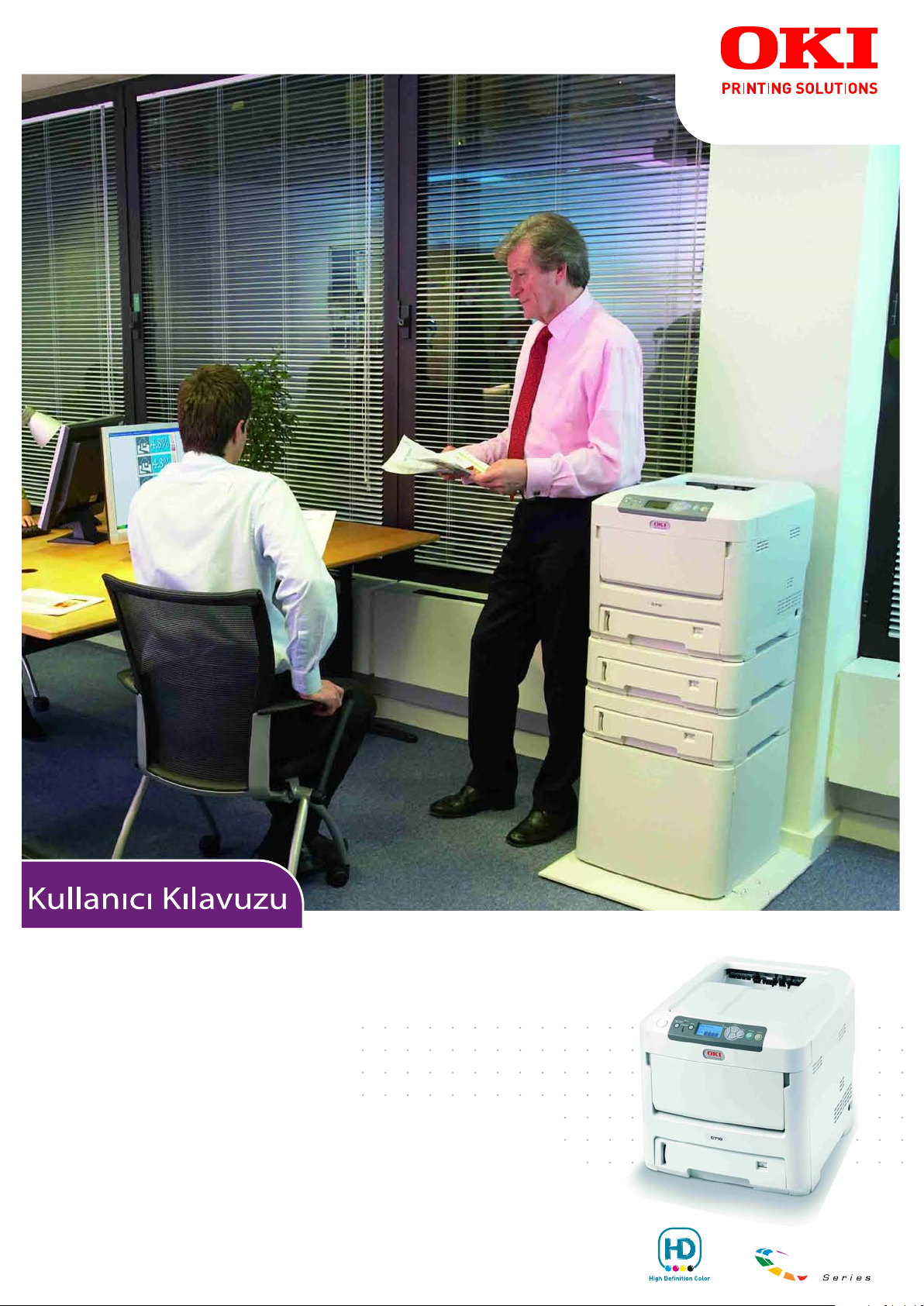
C700 Series
C710n
C710dn
C710dtn
C710cdtn
TM
C700
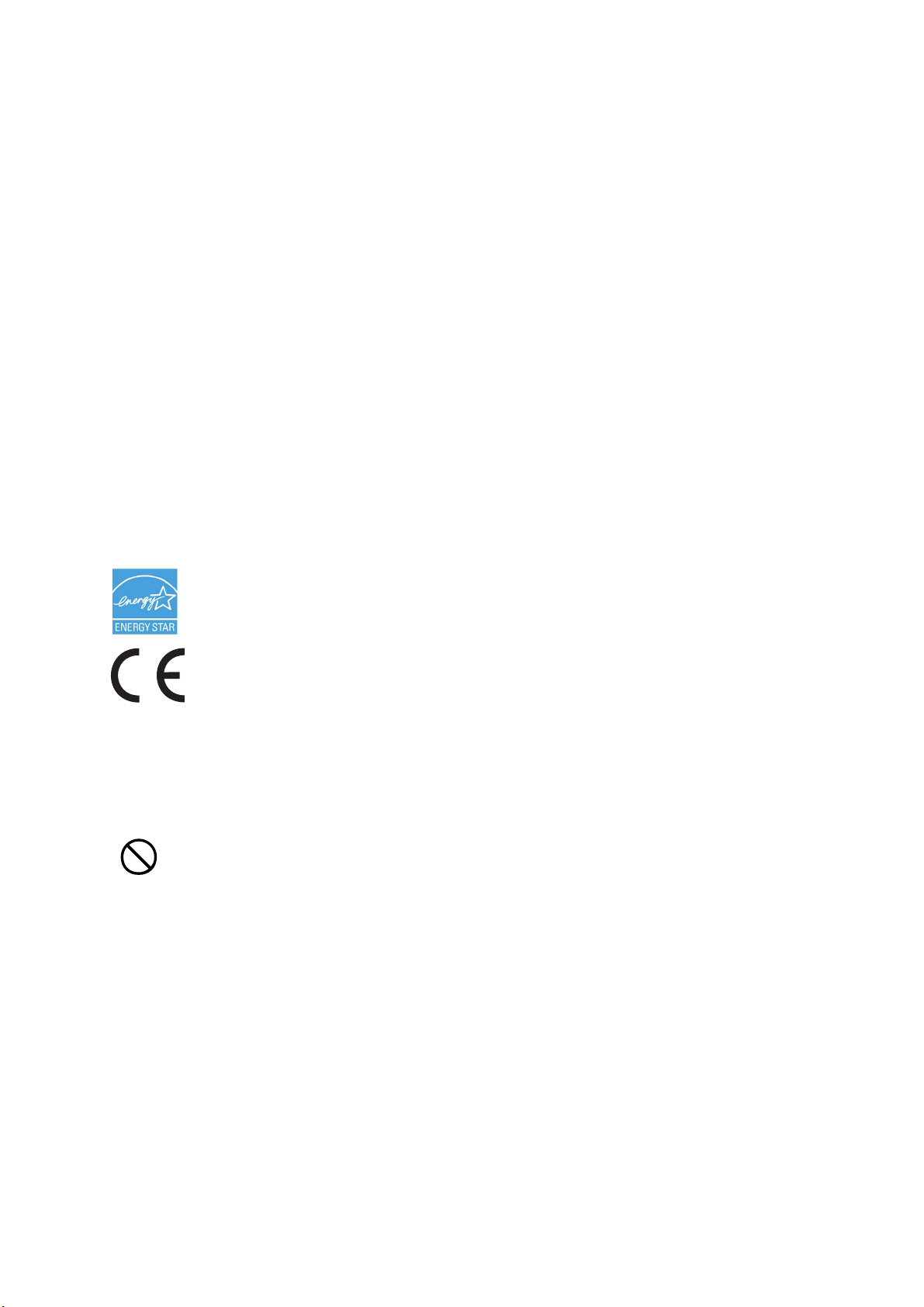
Önsöz
Bu belgedeki bilgilerin tam, doğru ve güncel olmasını sağlamak için her türlü çalışma yapılmıştır.
Üretici, kontrolü dışındaki hataların sonuçları için sorumluluk kabul etmez. Üretici, başka üreticilerce
yapılan ve bu kılavuzda referansta bulunulan yazılım ve ekipmandaki değişikliklerin, buradaki bilgilerin
uygunluğunu etkilemeyeceğini de garanti edemez. Başka şirketlerin ürettiği yazılım ürünlerinin
anılmasının, üretici tarafından onay oluşturması gerekmez.
Bu belgenin olabildiğince doğru ve yardım sağlayacak nitelikte sağlanması için gereken tüm makul
çalışmalar yapılmış olmasına karşın, bu belgede yer alan bilgilerin doğruluğ
olarak açık veya zımni hiçbir garanti vermemekteyiz.
En güncel sürücüler ve kılavuzlar sağlanabilir:
http://www.okiprintingsolutions.com
Telif hakkı © 2008. Tüm hakları saklıdır.
Oki ve Microline, Oki Electric Industry Company, Ltd’nin kayıtlı ticari markalarıdır.
Energy Star, United States Environmental Protection Agency'nin ticari markasıdır.
Hewlett-Packard, HP ve LaserJet, Hewlett-Packard Company'nin kayıtlı ticari markalarıdır.
Microsoft, MS-DOS ve Windows, Microsoft Corporation’ın tescilli ticari markalarıdır.
Apple, Macintosh, Mac ve Mac OS, Apple Computer’ın tescilli ticari markalarıdır.
Diğer ürün adları ve marka adları ilgili mal sahiplerinin tescilli ticari markaları veya ticari markalarıdır.
Bir Energy Star Program Katılımcısı olarak, üretici bu ürünün enerji verimliliğine yönelik
Energy Star kurallarına uygun olduğuna karar vermiştir.
una ve tamlığına yönelik
Bu ürün, üye devletlerin elektromanyetik uyumluluk, dü
telekomünikasyon terminali ekipmanına ilişkin yasalarının yakınlaştırılmasına yönelik olarak
tasarlanan ve uygun yerlerde düzeltildiği şekliyle, Konsey Direktifleri 2004/108/EC (EMC),
2006/95/EC (LVD) ve 1999/5/ EC (R&TTE) gereklerine uygundur
Lütfen bu kılavuzdaki ekran görüntülerinin tümünün oluşturulmasında Microsoft Windows XP’nin
kullanıldığını unutmayın. Farklı bir işletim sistemi kullanıyorsanız bu ekran görüntüleri değişebilir, ancak
prensip aynıdır.
şük voltaj ve radyo ve
.
Acil Durumda İlk Yardım
Toner tozuna dikkat edin:
Yutulması durumunda, bir miktar soğuk su verin ve bir doktora başvurun. Hiçbir zaman
kusturmaya çalışmayın.
Solunması durumunda, temiz hava alması için kişiyi açık havaya çıkarın. Bir doktora başvurun.
Gözlere kaçması durumunda, göz kapaklarını açık tutarak gözleri en az 15 dakika boyunca bol
miktarda suyla yıkayın. Bir doktora başvurun.
Deride veya giysilerde leke oluşmaması için dökülen tozların soğuk su ve sabunla
temizlenmesi gerekir.
Önsöz > 2
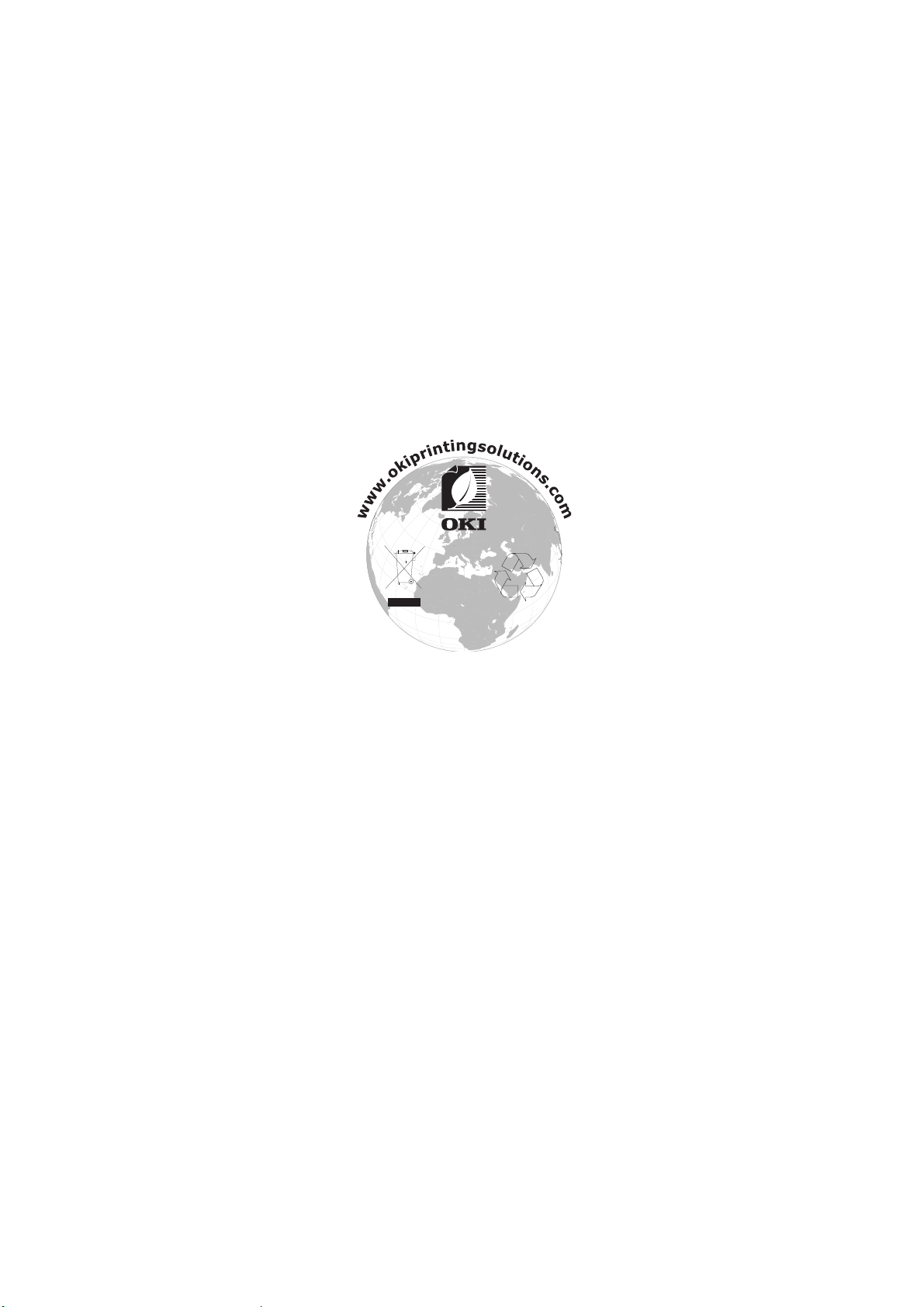
Üretici Firma:
Oki Data Corporation,
4-11-22 Shibaura, Minato-ku,
Tokyo 108-8551, Japonya
AB İthalatçısı/Yetkili Temsilci
Oki Europe Limited (OKI Printing Solutions olarak faaliyet gösteriyor)
Blays House
Wick Road
Egham
Surrey TW20 0HJ
Birleşik Krallık
Tüm satış, destek ve genel bilgi için yerel dağıtıcınıza başvurun
Çevre bilgisi
Önsöz > 3
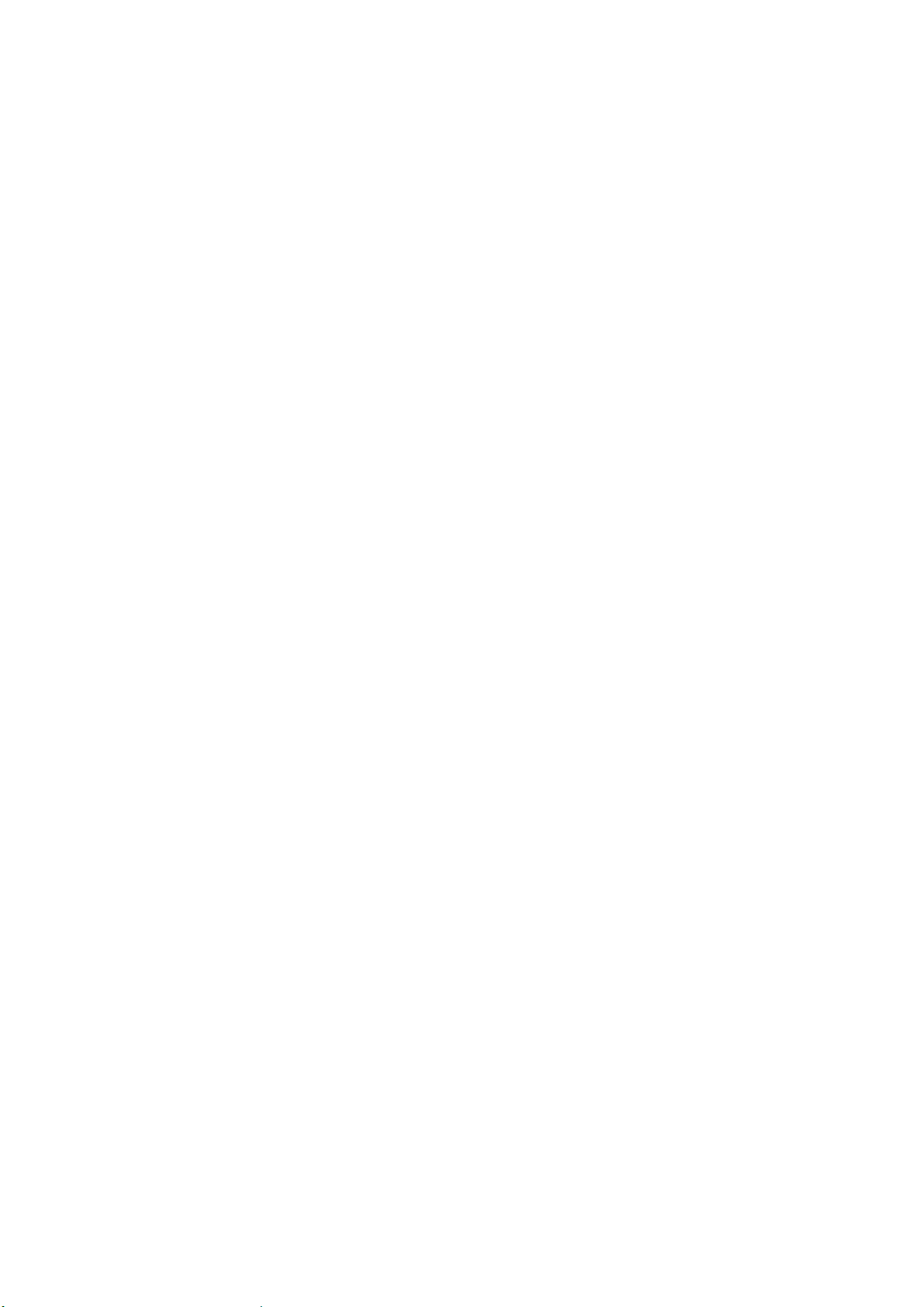
İçindekiler
Önsöz. . . . . . . . . . . . . . . . . . . . . . . . . . . . . . . . . . . . . . . . . . . . . . . . . . . . . . . . . . . . . . . . . . . 2
Acil Durumda İlk Yardım . . . . . . . . . . . . . . . . . . . . . . . . . . . . . . . . . . . . . . . . . . . . . . . . . . 2
Üretici Firma: . . . . . . . . . . . . . . . . . . . . . . . . . . . . . . . . . . . . . . . . . . . . . . . . . . . . . . . . . . . 3
AB İthalatçısı/Yetkili Temsilci. . . . . . . . . . . . . . . . . . . . . . . . . . . . . . . . . . . . . . . . . . . . . . . 3
Çevre bilgisi . . . . . . . . . . . . . . . . . . . . . . . . . . . . . . . . . . . . . . . . . . . . . . . . . . . . . . . . . . . . 3
İçindekiler . . . . . . . . . . . . . . . . . . . . . . . . . . . . . . . . . . . . . . . . . . . . . . . . . . . . . . . . . . . . . . . 4
Notlar, Dikkat Metinleri ve Uyarılar . . . . . . . . . . . . . . . . . . . . . . . . . . . . . . . . . . . . . . . . . . . 5
Giriş . . . . . . . . . . . . . . . . . . . . . . . . . . . . . . . . . . . . . . . . . . . . . . . . . . . . . . . . . . . . . . . . . . . . 6
Yazıcı görünümü . . . . . . . . . . . . . . . . . . . . . . . . . . . . . . . . . . . . . . . . . . . . . . . . . . . . . . . . 7
Ön görünüm . . . . . . . . . . . . . . . . . . . . . . . . . . . . . . . . . . . . . . . . . . . . . . . . . . . . . . . . . 7
Arka görünüm . . . . . . . . . . . . . . . . . . . . . . . . . . . . . . . . . . . . . . . . . . . . . . . . . . . . . . . . 8
Ekran lisanının değiştirilmesi . . . . . . . . . . . . . . . . . . . . . . . . . . . . . . . . . . . . . . . . . . . . . . . 8
Kağıt önerileri . . . . . . . . . . . . . . . . . . . . . . . . . . . . . . . . . . . . . . . . . . . . . . . . . . . . . . . . . . . . 9
Kasetli kasetler . . . . . . . . . . . . . . . . . . . . . . . . . . . . . . . . . . . . . . . . . . . . . . . . . . . . . . . . . 9
Çok amaçlı kaset . . . . . . . . . . . . . . . . . . . . . . . . . . . . . . . . . . . . . . . . . . . . . . . . . . . . . . . 10
Ön yüz aşağı yığıcı . . . . . . . . . . . . . . . . . . . . . . . . . . . . . . . . . . . . . . . . . . . . . . . . . . . . . 10
Ön yüz yukarı yığıcı . . . . . . . . . . . . . . . . . . . . . . . . . . . . . . . . . . . . . . . . . . . . . . . . . . . . . 10
Dupleks birimi . . . . . . . . . . . . . . . . . . . . . . . . . . . . . . . . . . . . . . . . . . . . . . . . . . . . . . . . . 10
Kağıt yükleme . . . . . . . . . . . . . . . . . . . . . . . . . . . . . . . . . . . . . . . . . . . . . . . . . . . . . . . . . . . 11
Kasetli kasetler . . . . . . . . . . . . . . . . . . . . . . . . . . . . . . . . . . . . . . . . . . . . . . . . . . . . . . . . 11
Çok amaçlı kaset . . . . . . . . . . . . . . . . . . . . . . . . . . . . . . . . . . . . . . . . . . . . . . . . . . . . 14
Kullanım. . . . . . . . . . . . . . . . . . . . . . . . . . . . . . . . . . . . . . . . . . . . . . . . . . . . . . . . . . . . . . . . 15
Makineyi kullanma . . . . . . . . . . . . . . . . . . . . . . . . . . . . . . . . . . . . . . . . . . . . . . . . . . . . . . 15
Menü işlevleri . . . . . . . . . . . . . . . . . . . . . . . . . . . . . . . . . . . . . . . . . . . . . . . . . . . . . . . . . . . 16
İşletim Paneli: . . . . . . . . . . . . . . . . . . . . . . . . . . . . . . . . . . . . . . . . . . . . . . . . . . . . . . . . . 16
Ayarlar Nası
Ayarlar Nasıl Değiştirilir - Yönetici . . . . . . . . . . . . . . . . . . . . . . . . . . . . . . . . . . . . . . . . . . 17
Yapılandırma Menüsü. . . . . . . . . . . . . . . . . . . . . . . . . . . . . . . . . . . . . . . . . . . . . . . . . 18
Yazdırma bilgileri menüsü . . . . . . . . . . . . . . . . . . . . . . . . . . . . . . . . . . . . . . . . . . . . . 19
Güvenli İş Yazdır . . . . . . . . . . . . . . . . . . . . . . . . . . . . . . . . . . . . . . . . . . . . . . . . . . . . 20
Menüler. . . . . . . . . . . . . . . . . . . . . . . . . . . . . . . . . . . . . . . . . . . . . . . . . . . . . . . . . . . . 21
Kapatma menüsü . . . . . . . . . . . . . . . . . . . . . . . . . . . . . . . . . . . . . . . . . . . . . . . . . . . . 24
Yönetici Kurulumu. . . . . . . . . . . . . . . . . . . . . . . . . . . . . . . . . . . . . . . . . . . . . . . . . . . . 25
Kalibrasyon. . . . . . . . . . . . . . . . . . . . . . . . . . . . . . . . . . . . . . . . . . . . . . . . . . . . . . . . . 34
Yazdırma İstatistikleri . . . . . . . . . . . . . . . . . . . . . . . . . . . . . . . . . . . . . . . . . . . . . . . . . 35
Yönetici (Önyükleme) Menüsü . . . . . . . . . . . . . . . . . . . . . . . . . . . . . . . . . . . . . . . . . . 36
Sarf malzemesi öğelerini değiştirme. . . . . . . . . . . . . . . . . . . . . . . . . . . . . . . . . . . . . . . . . 39
Toner: . . . . . . . . . . . . . . . . . . . . . . . . . . . . . . . . . . . . . . . . . . . . . . . . . . . . . . . . . . . . . . . 39
Başlangıç Kartuşu . . . . . . . . . . . . . . . . . . . . . . . . . . . . . . . . . . . . . . . . . . . . . . . . . . 39
Kartuş Değiştirme. . . . . . . . . . . . . . . . . . . . . . . . . . . . . . . . . . . . . . . . . . . . . . . . . . . 39
Görüntü dramı:. . . . . . . . . . . . . . . . . . . . . . . . . . . . . . . . . . . . . . . . . . . . . . . . . . . . . . . . 39
Aktarım bandı: . . . . . . . . . . . . . . . . . . . . . . . . . . . . . . . . . . . . . . . . . . . . . . . . . . . . . . . . 39
Kaynaştırıcı: . . . . . . . . . . . . . . . . . . . . . . . . . . . . . . . . . . . . . . . . . . . . . . . . . . . . . . . . . . 39
Sarf malzemeleri sipariş ayrıntıları . . . . . . . . . . . . . . . . . . . . . . . . . . . . . . . . . . . . . . . . . 39
Toner kartuşunu değiştirme . . . . . . . . . . . . . . . . . . . . . . . . . . . . . . . . . . . . . . . . . . . . . . . 40
Görüntü dramını değiş
Aktarım kayış birimini değiştirme. . . . . . . . . . . . . . . . . . . . . . . . . . . . . . . . . . . . . . . . . . . 46
Kaynaştırıcıyı değiştirme . . . . . . . . . . . . . . . . . . . . . . . . . . . . . . . . . . . . . . . . . . . . . . . . . 48
LED kafasını temizleme. . . . . . . . . . . . . . . . . . . . . . . . . . . . . . . . . . . . . . . . . . . . . . . . . . 49
l Değiştirilir - Kullanıcı . . . . . . . . . . . . . . . . . . . . . . . . . . . . . . . . . . . . . . . . . 17
tirme. . . . . . . . . . . . . . . . . . . . . . . . . . . . . . . . . . . . . . . . . . . . . . . 43
İçindekiler > 4
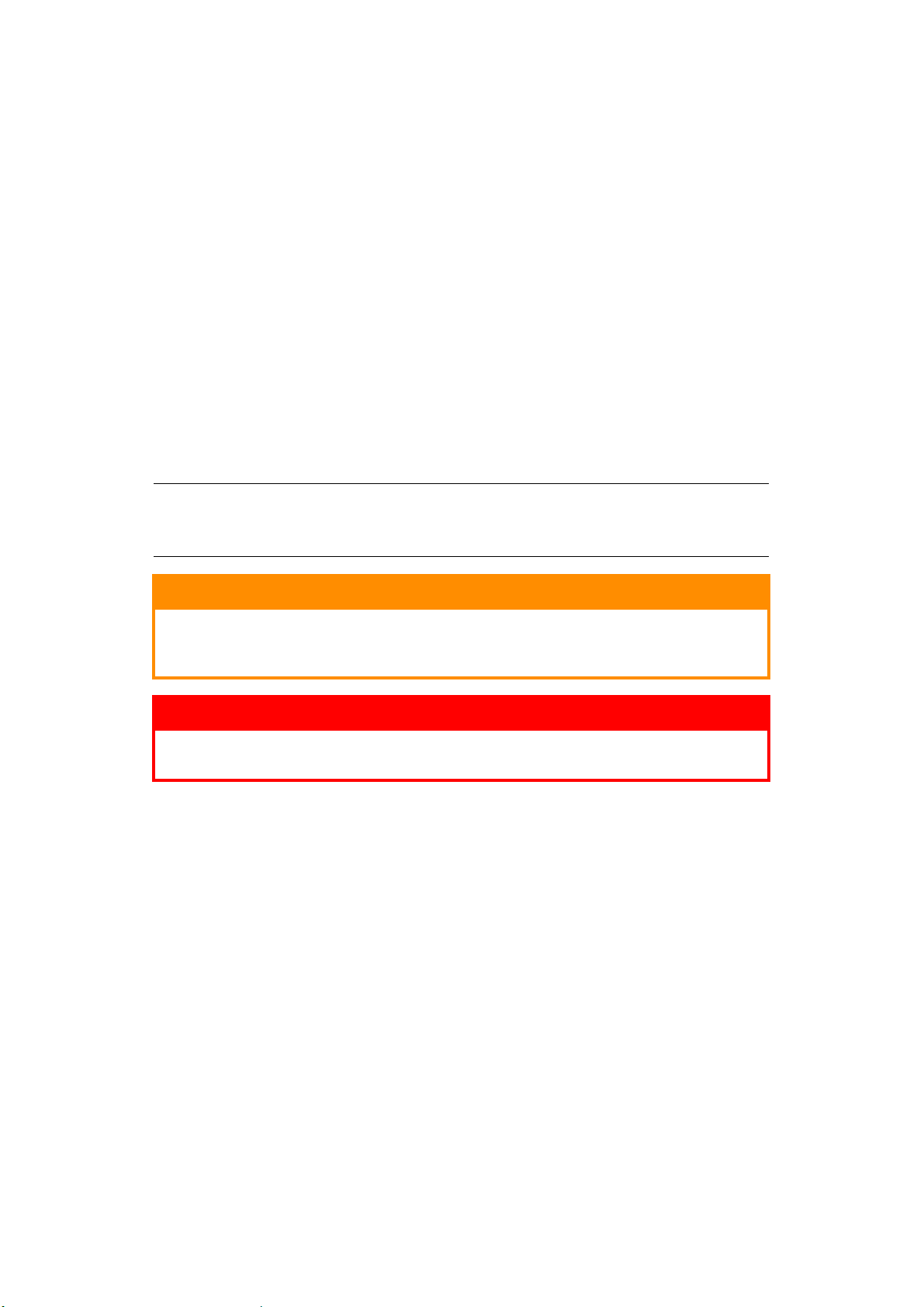
Özelliklerin yükseltilmesi . . . . . . . . . . . . . . . . . . . . . . . . . . . . . . . . . . . . . . . . . . . . . . . . . . 50
İki yüze yazdırma birimi . . . . . . . . . . . . . . . . . . . . . . . . . . . . . . . . . . . . . . . . . . . . . . . . . . 51
Bellek yükseltme . . . . . . . . . . . . . . . . . . . . . . . . . . . . . . . . . . . . . . . . . . . . . . . . . . . . . . . 52
Sabit disk sürücüsü . . . . . . . . . . . . . . . . . . . . . . . . . . . . . . . . . . . . . . . . . . . . . . . . . . . . . 54
Ek kağıt kasetleri . . . . . . . . . . . . . . . . . . . . . . . . . . . . . . . . . . . . . . . . . . . . . . . . . . . . . . . 56
Windows yazıcı sürücülerini ayarlama. . . . . . . . . . . . . . . . . . . . . . . . . . . . . . . . . . . . . . . 57
Depolama Bölmesi. . . . . . . . . . . . . . . . . . . . . . . . . . . . . . . . . . . . . . . . . . . . . . . . . . . . . . 57
Veri Koruma Kiti. . . . . . . . . . . . . . . . . . . . . . . . . . . . . . . . . . . . . . . . . . . . . . . . . . . . . . . . 57
Kağıt sıkışmalarını giderme . . . . . . . . . . . . . . . . . . . . . . . . . . . . . . . . . . . . . . . . . . . . . . . . 58
Başlıca Yazıcı bileşenleri ve kağıt yolu . . . . . . . . . . . . . . . . . . . . . . . . . . . . . . . . . . . . . . 58
Kağıt algılayıcısı hata kodları . . . . . . . . . . . . . . . . . . . . . . . . . . . . . . . . . . . . . . . . . . . 59
Özellikler . . . . . . . . . . . . . . . . . . . . . . . . . . . . . . . . . . . . . . . . . . . . . . . . . . . . . . . . . . . . . . . 65
Dizin . . . . . . . . . . . . . . . . . . . . . . . . . . . . . . . . . . . . . . . . . . . . . . . . . . . . . . . . . . . . . . . . . . . 67
Oki bağlantı bilgileri . . . . . . . . . . . . . . . . . . . . . . . . . . . . . . . . . . . . . . . . . . . . . . . . . . . . . . 68
Notlar, Dikkat Metinleri ve Uyarılar
NOT:
Bu kılavuzda notlar bu şekilde görünür. Not, ürünü kullanmanıza ve anlamanıza yardımcı
olabilen ana metni tamamlamak için ek bilgiler sağlar.
DİKKAT!
Bu kılavuzda dikkat maddesi bu şekilde görünür. Bir dikkat metni, dikkate
alınmaması durumunda ekipman arızasına veya ekipmanın zarar görmesine
yol açabilecek ek bilgiler sağlar.
UYARI!
Bu kılavuzda uyarılar bu şekilde görünür. Bir uyarı, dikkate alınmaması
durumunda kişisel yaralanma tehlikesiyle sonuçlanabilecek ek bilgiler sağlar.
Notlar, Dikkat Metinleri ve Uyarılar > 5
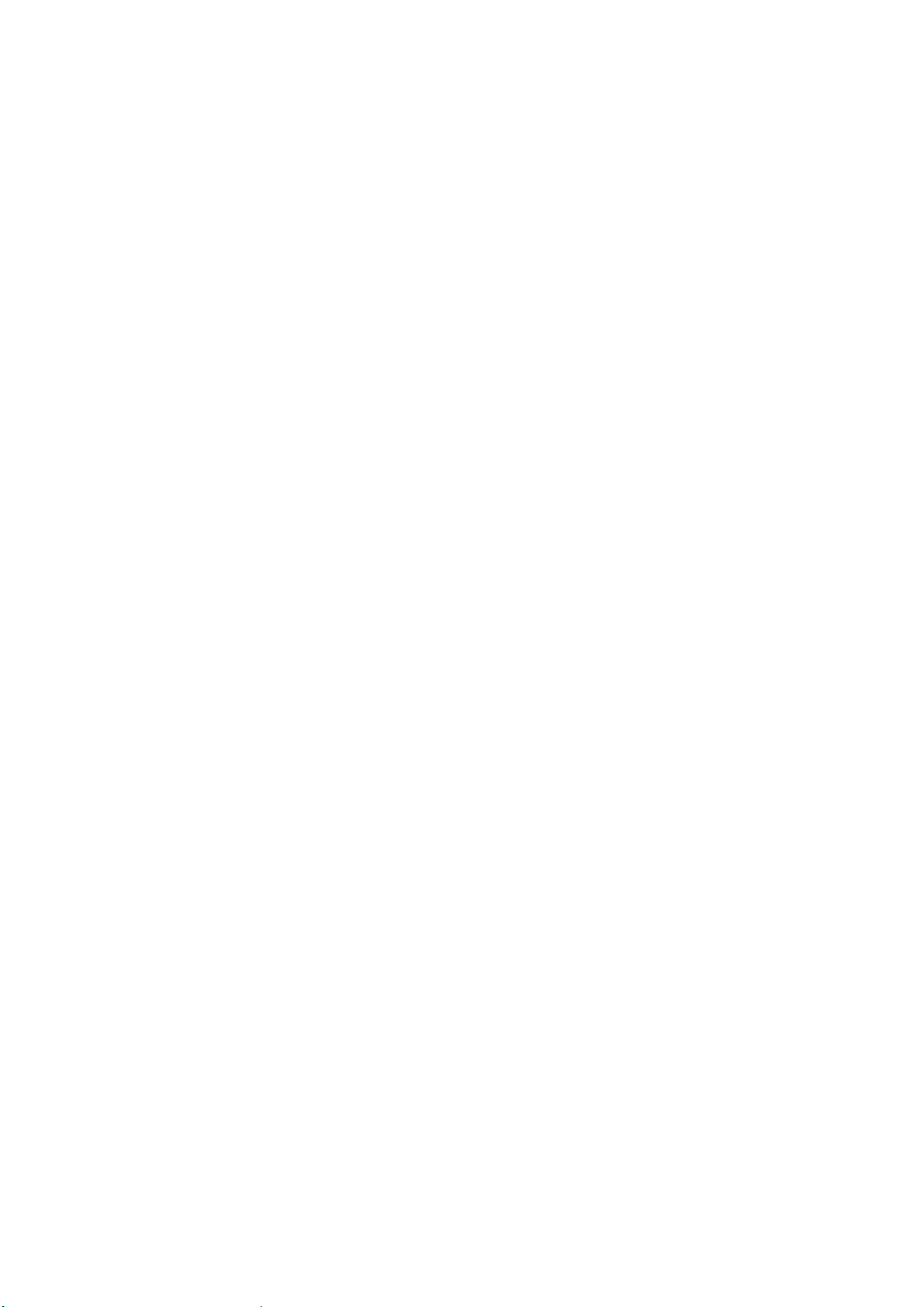
Giriş
Oki Printing Solutions renkli yazıcıyı satın aldığınız için tebrikler. Yeni yazıcınız, size ofisinizde yüksek
hızda canlı, renkli baskılar ve siyah-beyaz sayfalar sunmak üzere, gelişmiş özelliklerle tasarlanmıştır.
Yazıcınız aşağıdaki özelliklere sahiptir:
> ProQ2400 çok düzeyli teknoloji, belgelerinize fotoğraf kalitesi renklikazandırmak üzere daha
ustaca düzenlenmiş renk tonları ve daha yumuşak renk geçişleri oluşturur;
> Yüksek renkli sunu ve diğer dokümanları hızlı basmak için tam renkli dakikada 30 sayfaya kadar
basabilme;
> Renkli olması gerekmeyen genel amaçlı dokümanları hızlı ve etkin yazdırmak için siyah-beyaz
dakikada 32 sayfaya kadar basabilme;
> Yüksek kaliteli görüntü üretimi için 600 x 600, 1200 x 600 dpi (inç başına nokta sayısı)
ve ProQ2400 baskı çözünürlüğü için en ince detayları gösterebilme;
> Internet Protokolü sürüm 6 (IPv6)
> Basılı sayfalarınızın yüksek hızla işlenmesini sağlamak için Single Pass Colour Digital
LED teknolojisi;
> Profile Assistant programı sabit diskinize ICC profilleri yüklemenize olanak verir (Sabit Disk
Sürücüsü gerekli);
> Endüstri standardı işlemler ve çoğu bilgisayar yazılımı ile kapsamlı uyumluluk için PostScript 3,
PCL 5C, PCL 6 ve Epson FX emülasyonları;
> 10Base-T ve 100Base-TX ağ bağlantısı ofis ağınızda kullanıcılar arasında bu değerli kaynağı
paylaşmanıza izin verir;
> Fotoğraf çıktılarını iyileştirmek için Fotoğraf İ
> "Ask Oki" (Oki'ye sorun) – Windows için, yazıcı sürücünüzün ekranından tam olarak
kullandığınız modele özel bir web sayfasına doğrudan bağlantı sağlayan kullanımı kolay bir işlev.
Oki yazıcınızdan mümkün olan en iyi sonuçları almanıza yardımcı olacak tüm öneri, yardım
ve desteği burada bulabilirsiniz.
> "WebPrint Internet Explorer eklentisi" – Windows için web sayfalarını düzgün olarak
yazdırmanızı sağlayan bir işlev daha;
> Windows için Template Manager yardımcı programı, kartvizit, afiş ve etiketlerin kolaylıkla
tasarlanmasını ve yazdırılmasını sağlar.
>
530 A4 sayfalık ana kağıt kaseti
Bunlara ilave olarak şu isteğe bağlı özellikler de mevcuttur:
> Daha büyük belgelerin küçültülerek yazdırılması ve kağıdın ekonomik kullanımı için otomatik
iki yüze yazdırma (dupleks) (dn modellerinde standart);
> Kullanıcı müdahalesini en aza indirmek veya antetli kağıt, alternatif kağıt boyutları ya da diğer
yazdırma ortamları için farklı kağıt stokları sağlamak için bir seferde ek olarak 530 sayfa
kapasiteli ilave kağıt kaseti;
> Ek bellek daha karmaşık sayfaları yazdırmaya olanak sağlar. Örneğin, çözünürlüğü yüksek
afiş yazdırma;
yileştirme modu (Yalnızca Windows PCL sürücü);
> Çok sayfalı dokümanların birden çok kopyasının otomatik harmanlanması
ve yüklenebilen yazı tiplerinin saklanması ve ICC Profillerinin yüklenmesi için dahili sabit
disk sürücüsü;
> Depolama Bölmesi;
> Veri Koruma Kiti.
Giriş > 6
, şablon, makro
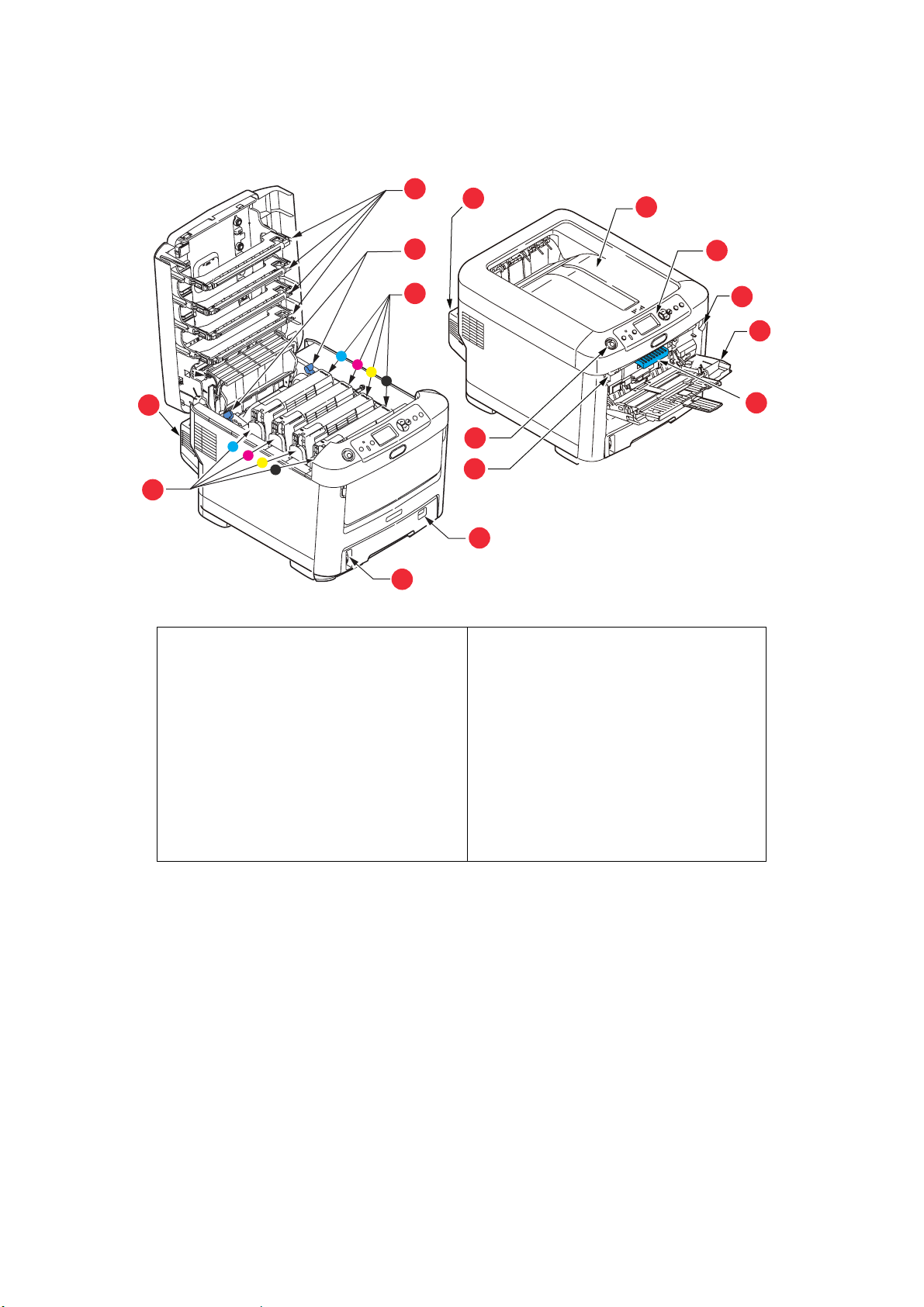
Yazıcı görünümü
Ön görünüm
13
12
1. Çıkış yığıcı, ön yüz aşağı.
Standart basılı kağıt çıkış noktası. 80gr/m²
ağırlıkta 350 yaprak alır.
2. İşletim paneli.
Menü ile kullanılan kontroller ve LCD
ekran* paneli.
3. Kağıt kaseti.
Standart kağıt kaseti. 80gr/m² ağırlıkta 530
yaprak alır.
4. Çok amaçlı kaset.
Daha ağır kağıt malzemelerini, zarf ve diğer özel
ortamları beslemek için kullanılır. Aynı zamanda
gerektiğinde tek sayfa kağıtları el ile beslemek
için de kullanılır.
9
10
11
13
1
2
7
4
6
8
7
3
5
5. Kağıt düzeyi göstergesi.
6. Ön kapak açma kolu.
7. Çok amaçlı kaset açma girintisi.
8. Üst kapak bırakma düğmesi.
9. LED kafaları.
10. Kaynaştırıcı serbest bırakma kolları.
11. Toner kartuşları (C, M, Y, K).
12. Resim Dramı birimleri (C,M,Y,K).
13. Dupleks birimi (takılı olduğunda).
*LCD ekran dili, farklı dilleri göstermek için değiştirilebilir. (bkz: "Ekran lisanının değiştirilmesi", sayfa 8.)
Giriş > 7
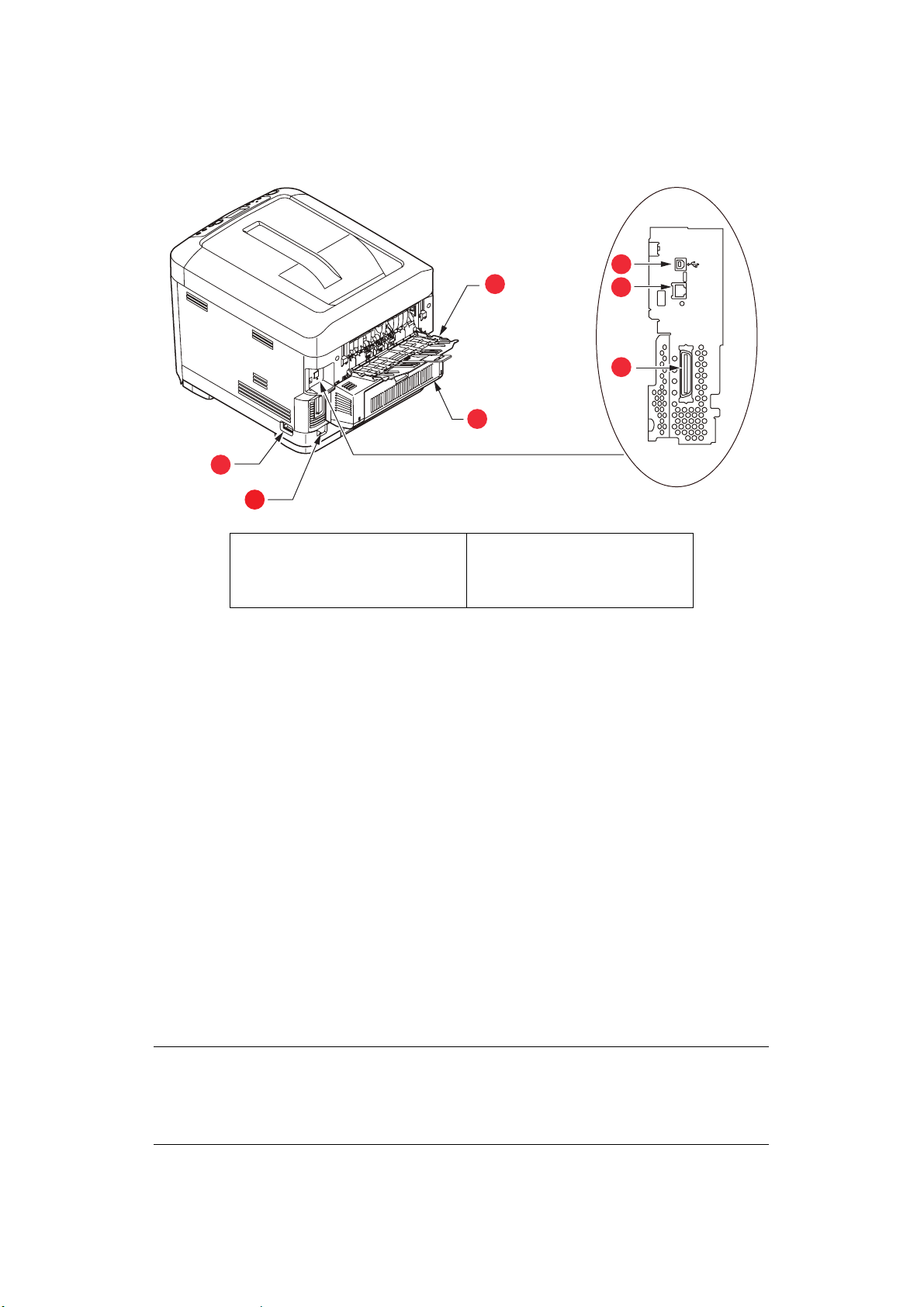
Arka görünüm
Bu görünümde bağlantı paneli, arka çıkış yığıcı ve isteğe bağlı iki yüze yazdırma biriminin konumu
gösterilir.
5
4
6
7
3
1
2
1. AÇMA/KAPAMA anahtarı.
2. AC güç soketi.
3. Dupleks birimi (takılı olduğunda).
4. Arka Yığıcı, yüzü yukarıda.
* Ağ Arabiriminin bağlantı yapılmadan önce çıkarılması gereken, koruyucu bir "fişi" olabilir.
5. USB arabirimi.
6. Ağ arabirimi.*
7. Paralel arabirim.
Arka kağıt yığıcı aşağıya katlandığında, kağıt yazıcının arka tarafından çıkar ve burada yüzü yukarı
gelecek şekilde yığınlanır. Bu, genellikle ağır baskı ortamı için kullanılır. Çok amaçlı besleme kaseti
ile birlikte kullanıldığında, yazıcıdan geçen kağıt yolu zaten düzdür. Bu, kağıt yolundaki kıvrımlarda
kağıdın bükülmesini önler ve 220gr/m²'ye kadar kağıt ortamının beslenmesini sağlar.
Ekran lisanının değiştirilmesi
Ekran mesajları ve rapor yazdırma için yazıcınızın kullandığı varsayılan dil İngilizce'dir.
Gerekirse, varsayılan dili şu dillere çevirebilirsiniz:
Almanca Danca
Fransızca Hollandaca
İtalyanca Türkçe
İspanyolca Portekizce
İsveççe Lehçe
Rusça Yunanca
Fince Çekçe
Macarca Norveççe
NOT:
1. Yukarıdaki liste hepsini kapsamamaktadır ve son hali değildir.
2. Dil ayarlarını değiştirmeyle ilgili adımlar hakkında ürüne iliştirilen bilgilere
(Kullanıcı Paneli Dil Ayarı yardımcı programı) bakın.
Giriş > 8
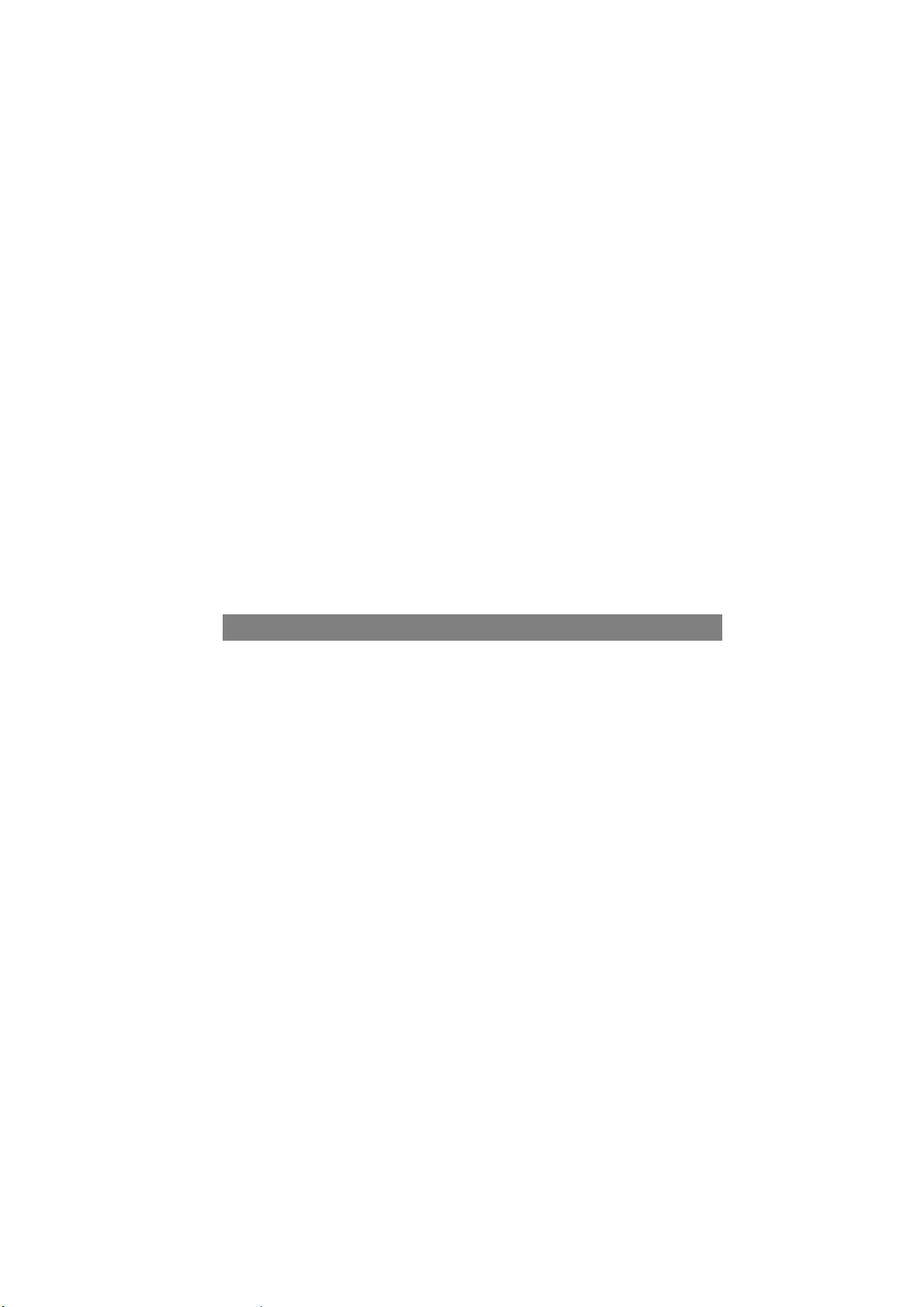
Kağıt önerileri
Çeşitli kağıt ağırlıkları ve boyutları, asetat kağıtları ve zarflar da dahil olmak üzere yazıcınız pek çok
yazdırma ortamını kullanabilir. Bu bölüm, ortam seçimi hakkında öneriler sunar ve her kağıt türünün
nasıl kullanılacağını açıklar.
En iyi performans, fotokopi makineleri ve lazer yazıcılarda kullanmak üzere tasarlanan standart
75~90gr/m²'lik kağıt kullanıldığında elde edilir. Uygun türler şunlardır:
> Arjo Wiggins Conqueror Colour Solutions 90gr/m²;
> Mondi Business kağıtla Renkli Fotokopi.
Aşırı kabartmalı veya pürüzlü dokuya sahip kağıt kullanımı önerilmez.
Antetli kağıt kullanılabilir, ancak baskı
sürecinde kullanılan yüksek eritme sıcaklıklarına maruz
kaldığında mürekkebinin dağılmaması gerekir.
Zarflar bükülmüş, kıvrılmış veya deforme olmamalıdır. Bu tür yazıcılarda kullanılan yüksek sıcaklıklı
kaynaştırıcıdan geçirildiğinde bozulmayan yapıştırıcı içeren, kapaklı dikdörtgen şeklinde olmalıdır.
Pencereli zarfların kullanılması uygun değildir.
Asetatlar,
kalemle yazı yazmak amacıyla tasarlanmış ofis asetat kağıtlarını kullanmaktan kaçının. Bu kağıtlar kaynaştırıcıda
eriyip makineye zarar verebilir.
fotokopi makineleri ve lazer yazıcılarda kullanmak üzere tasarlanan türde olmalıdır. Özellikle üzerine
Etiketler taşıyıcı ana sayfası tamamen etiketlerde kaplanmış fotokopi makineleri ve lazer yazıcılarda
kullanılması önerilen türde olmalıdır. Diğer etiket türleri, yazdırma sırasında etiketlerin sıyrılarak açılması
nedeniyle yazıcıya zarar verebilir.
Kasetli kasetler
BOYUT BOYUTLAR AĞIRLIK (GR/M²)
A6 (MP sadece
Kaset)
A5 148 x 210mm
B5 182 x 257mm
Executive 184,2 x
A4 210 x 297mm
Letter 215,9 x 279,4mm
Legal 13inç 216 x 330mm
Legal 13.5inç 216 x 343mm
Legal 14inç. 216 x 356mm
105 x 148mm
266,7mm
Hafif 64-74gr/m²
Orta hafif 75-82gr/m²
Orta 83-104gr/m²
Ağır 105-120gr/m²
Çok ağır 1 121-188gr/m²*
Çok ağır 2 189-220gr/m²*
Kaset 1: 64-188gr/m²
Kaset 2/3: 64-203gr/m²
MP Kaseti: 64-220gr/m²
Aynı kağıttan diğer bir kasete (çok amaçlı kaset veya varsa ikinci veya üçüncü kaset) de koyduysanız, birinci
kasetteki kağıtlar bittiğinde yazıcıyı diğer kasetteki kağıtları otomatik olarak kullanacak şekilde ayarlayabilirsiniz.
Windows uygulamalarından yazdırma işlemi yapıldığında, sürücü ayarlarında bu fonksiyon devreye sokulur.
Diğer sistemlerden yazdırma işlemi yapıldığında, bu fonksiyon Print Menu'de (Yazdır Menüsü) etkinleştirilir.
(Bkz. "Menü işlevleri", sayfa 16.)
Kağıt önerileri > 9
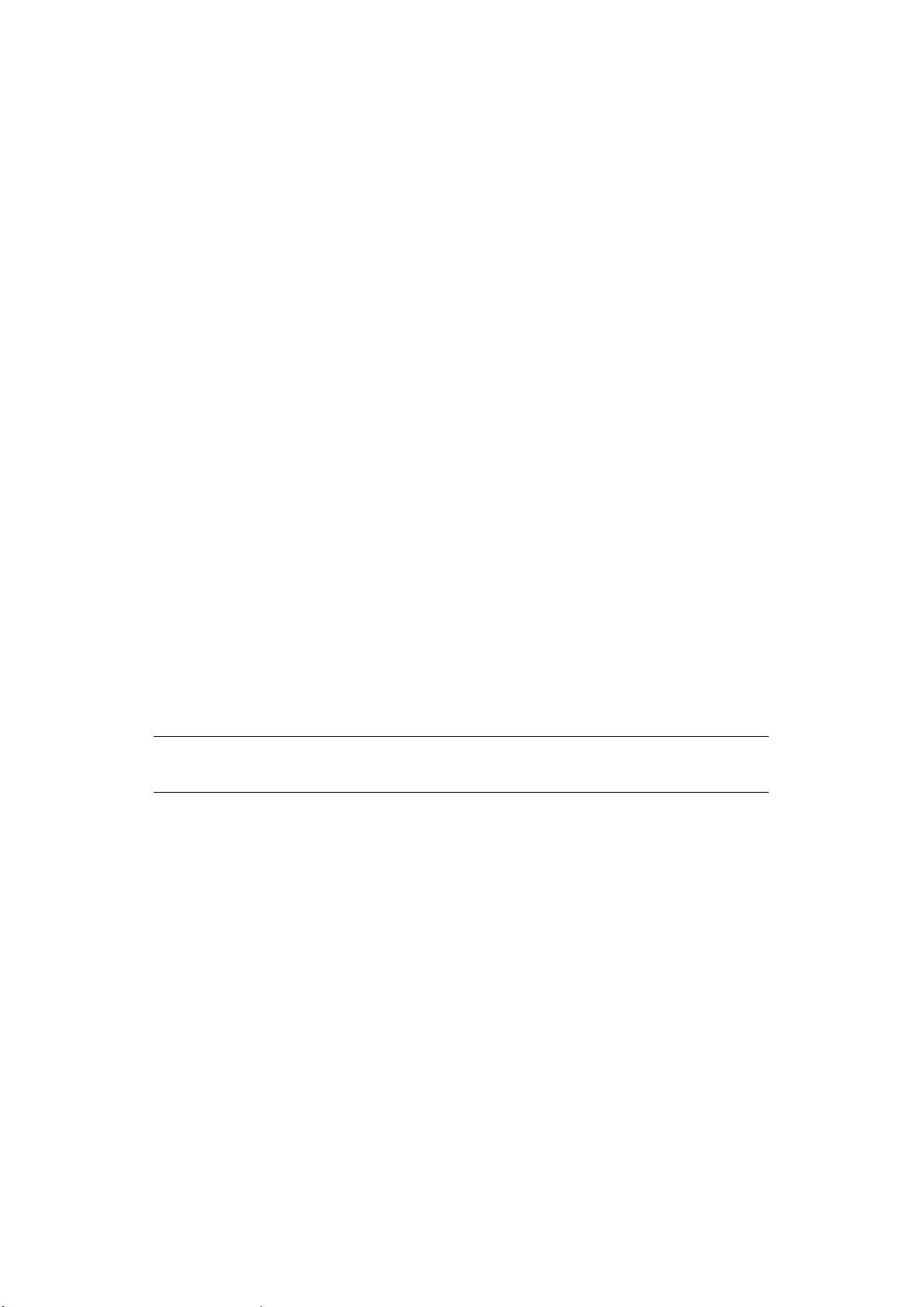
Çok amaçlı kaset
Çok amaçlı kasetler, kağıt kasetlerinin taşıdığı büyüklükte ancak en fazla 220gr/m² ağırlıklarda olan
kağıtları taşıyabilir. Çok ağır kağıt desteleri için ön yüz yukarı (arka) kağıt yığıcı kullanın. Bu, yazıcıdan
geçen kağıt yolunun hemen hemen düz olmasını sağlar.
Çok amaçlı kağıt kaseti, 76mm - 215,9mm genişliğinde ve en fazla 127,0mm - 1220mm uzunlukta
kağit besleyebilir (başlık sayfası yazdırma).
356mm'yi aşan uzunluklarda kağıtlar için (Legal 14inç), 90gr/m² ile 128gr/m² arasında kağıt
desteleri ve arka kağıt yığıcıyı kullanın.
Zarf ve asetat üzerine yazdırma için çok amaçlı kaseti kullanın. En fazla 10mm olacak
50 adete kadar asetat veya 10 adet zarfı bir seferde yerleştirebilirsiniz.
Kağıt veya asetatlar yazılı yüzeyi yukarı bakacak ve üst tarafı yazıcıya doğru gelecek şekilde
yerleştirilmelidir. Dupleks (iki yüze yazdırma) işlevini kullanmayın.
şekilde
Ön yüz aşağı yığıcı
Yazıcının üst tarafındaki yüzü aşağıda yığıcı 350 adete kadar 80gr/m² ağırlıkta kağıt alabilir ve en
çok 188gr/m² kağıt işleyebilir. Okuma sırasına göre yazdırılan sayfalar (sayfa 1'den başlayan) okuma
sırasına göre sıralanır (en son sayfa en üstte ve ön yüz aşağıda olacak şekilde).
Ön yüz yukarı yığıcı
Kullanılması gerektiğinde yazıcının arka tarafındaki ön yüz yukarı yığıcı açılmalı ve kaset uzantısı dışarı
doğru çekilmelidir. Bu durumda sürücü ayarlarından bağımsız olarak kağıt bu yoldan dışarı çıkacaktır.
Ön yüz yukarı yığıcı 100 adete kadar 80gr/m²'lik standart kağıt taşıyabilir ve 220gr/m²'ye kadar kağıt
desteleri alabilir.
Aşağıdakinden daha ağır kağıtlar için her zaman bu yığıcı ve çok amaçlı besleyiciyi kullanın: 188gr/m².
Dupleks birimi
Bu seçenek, 64-120gr/m² ağırlığındaki kağıt desteleri kullanarak, kaset 2 ile aynı kağıt boyutunda otomatik iki yüze
yazdırma işlemini sağlar (diğer bir deyişle, A6 dışındaki tüm kaset boyutları).
NOT:
Dupleks birimi dn modelleriyle standart olarak gelir.
Kağıt önerileri > 10
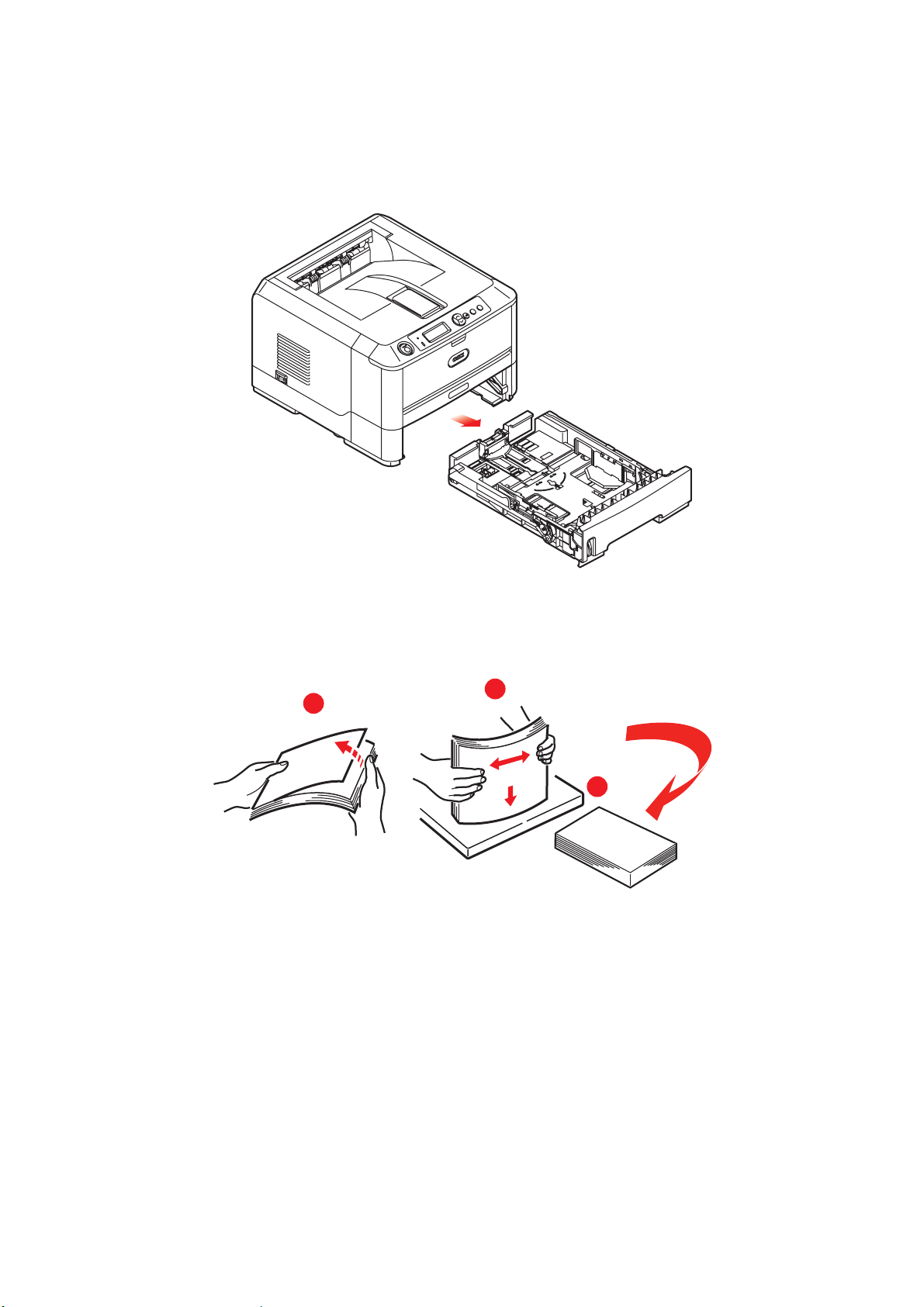
Kağıt yükleme
Kasetli kasetler
1. Kağıt kasetini yazıcıdan çıkarın.
2.
Kağıtların düzgün bir şekilde yazıcıya alınabilmesi için yüklenecek kağıtları kenarlarından
(1) ve ortasından (2) havalandırın, daha sonra tüm destenin kenarlarını düz bir yüzeye hafifçe
vurarak yeniden aynı hizaya getirin (3).
2
1
3
Kağıt yükleme > 11
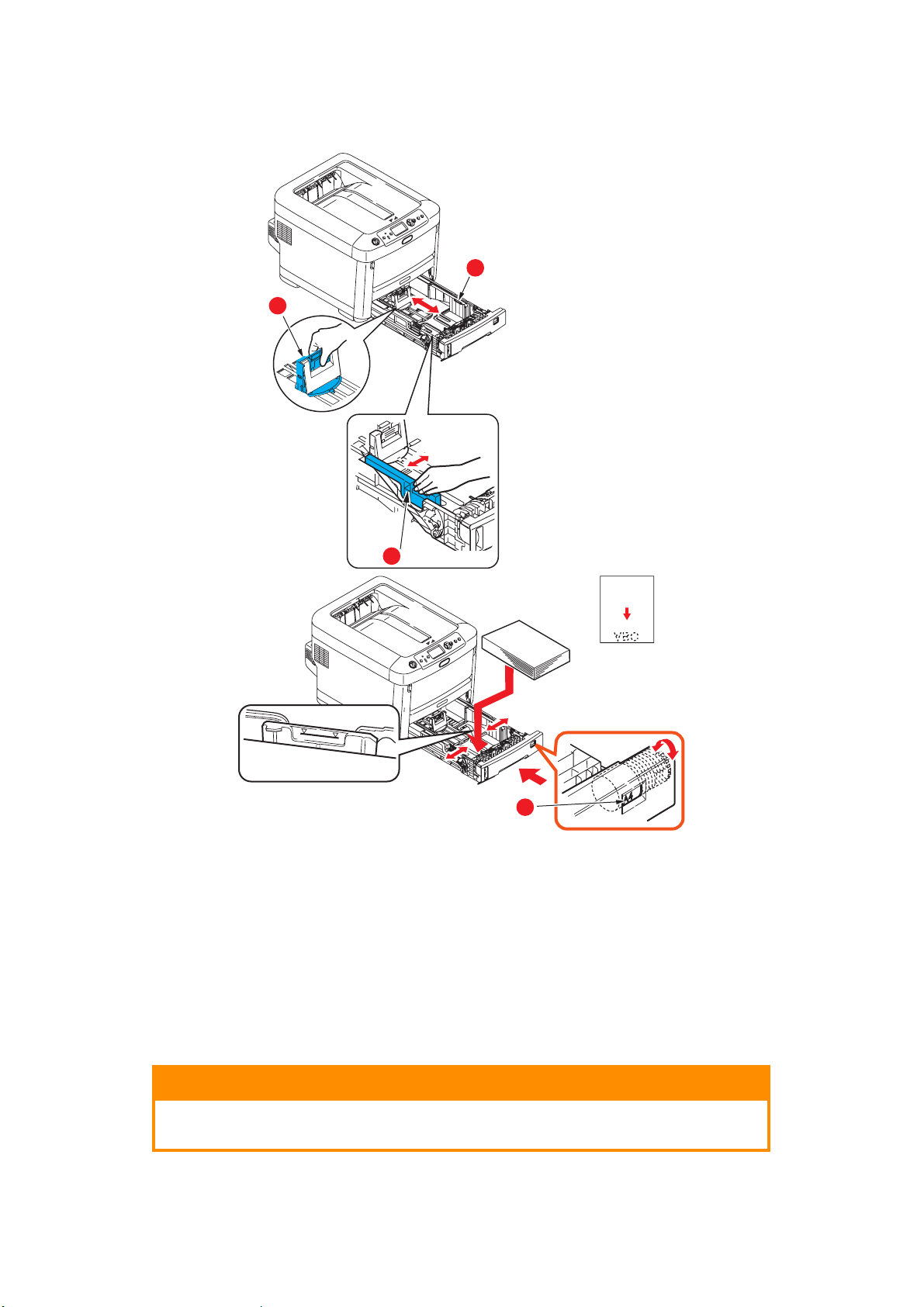
3. Kağıtları (antetli kağıtları yüzü aşağı ve üst kenarı yazıcının ön tarafına doğru gelecek şekilde)
şekilde gösterildiği gibi yerleştirin.
b
a
b
c
4. Arka durdurucuyu (a) ve kağıt kılavuzlarını (b) kullanılan kağıt boyutuna ayarlayın.
Kağıt sıkışmalarını önlemek için:
> Kağıt ile kılavuzlar ve arka durdurucu arasında boşluk bırakmayın.
> Kağıt kasetini aşırı doldurmayın. Kasetin kağıt kapasitesi, kağıt türüne ba
> Hasar görmüş kağıtlar yüklemeyin.
> Aynı anda farklı tür ve büyüklükte kağıtlar yüklemeyin.
> Yazdırma işlemi sırasında kağıt kasetini dışarı çekmeyin (aşağıda 2. kaset için
açıklanan durum hariç)
ğlıdır.
DİKKAT!
ÖNEMLİ: Kağıt boyutu kadranını (c) kullanılan kağıdın boyutuna ayarlayın
(yukarıdaki örnekte A4).
Kağıt yükleme > 12
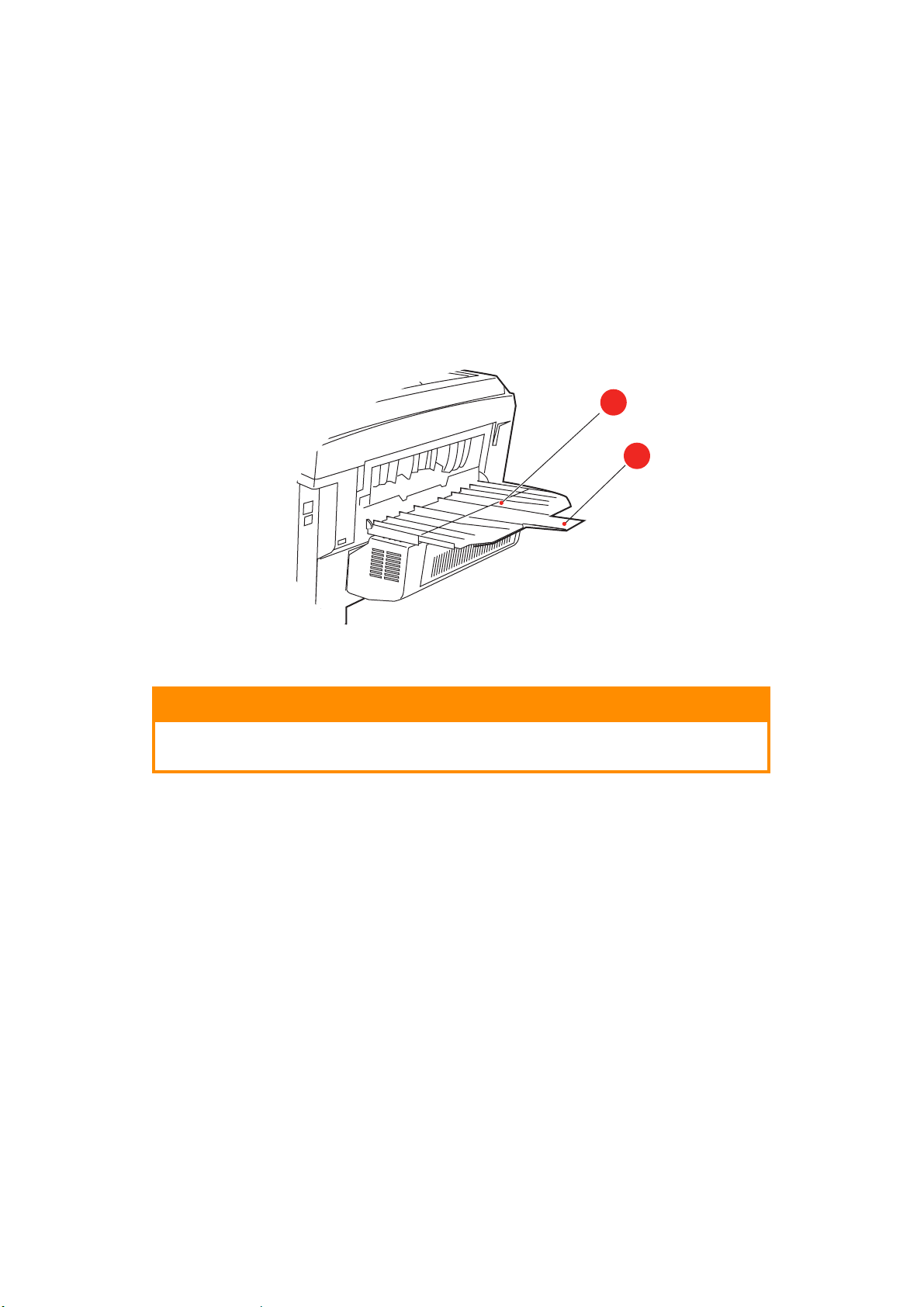
> Kağıt kasetini yavaşça kapatın.
> İki kasetiniz varsa ve birinci kasetten (üstteki) yazdırıyorsanız, yazdırma sırasında ikinci
kaseti (alttaki) çekerek kağıt yükleyebilirsiniz. 2. kasetten (alttaki) yazdırıyorsanız, birinci
kaseti (üstteki) dışarı çekmeyin. Bu, kağıt sıkışmasına neden olur.
> Ön yüz aşağı yazdırmak için ön yüz yukarı (arka) yığıcının(a) kapalı olduğundan emin olun
(kağıt yazıcının üst tarafından dışarı çıkar). Yığınlama kapasitesi kağıt ağ
yaklaşık 350 adettir.
> Ön yüz yukarı yazdırmak için ön yüz yukarı (arka) yığıcının (a) açık ve kağıt desteğinin
(b) genişletilmiş olduğundan emin olun. Kağıt ters sırada yığılır ve kaset kapasitesi kağıt
ağırlığına bağlı olarak yaklaşık 100 yapraktır.
> Ağır kağıtlar (karton vb.) için her zaman yüzü yukarıda (arka) yığıcıyı kullanın.
ırlığına bağlı olarak
a
b
DİKKAT!
Kağıt sıkışmasına neden olabileceği için yazdırma sırasında arka kağıt çıkışını
açmayın veya kapatmayın.
Kağıt yükleme > 13
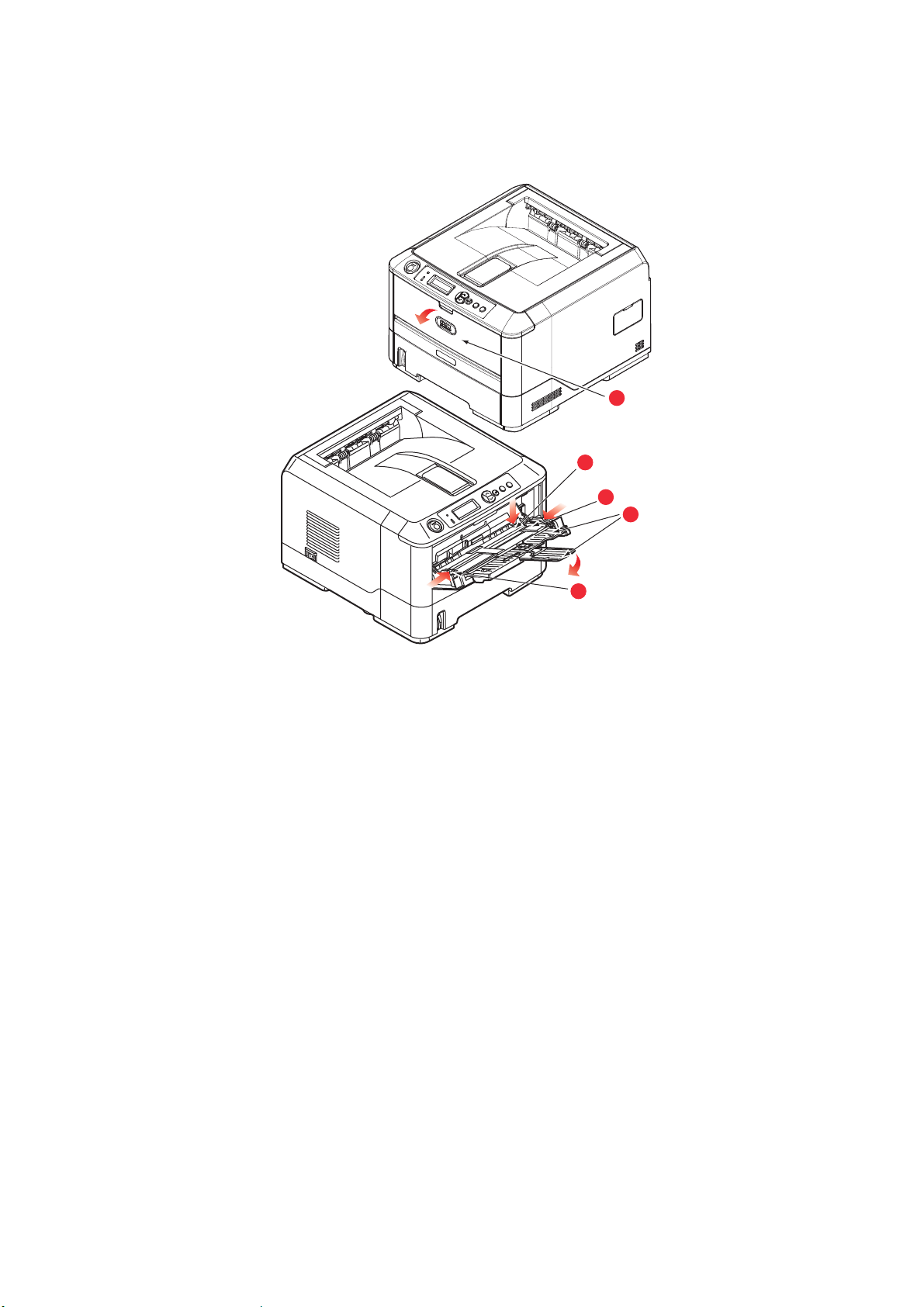
Çok amaçlı kaset
1. Çok amaçlı kaseti açın (a).
2. Kağıt desteklerini açın (b).
a
c
d
b
d
3. Mandalların aşağıya doğru kapanmasını sağlamak için kağıt platformu (c) üzerine
yavaşça bastırın.
4. Kağıdı yükleyin ve kağıt kılavuzlarını (d) kullanılan kağıdın boyutuna ayarlayın.
> Antetli kağıda tek taraflı yazdırma işlemi için, kağıdı, baskılı yüzü yukarıya ve üst
kenarı yazıcıya doğru olacak şekilde çok amaçlı kasete yerleş
tirin.
> Antetli kağıda iki-yüze yapıştırma (dupleks) için, yazılı yüzü aşağıda ve üst kenarı
yazıcının aksi yönünde olacak şekilde kağıdı yerleştirin. (Bu fonksiyon için opsiyonel
iki yüze yazdırma biriminin yüklü olması gereklidir).
> Zarflar ise, üst kenarı sola ve kısa kenarı yazıcıya doğru olacak şekilde ve yüzü yukarı
doğru yerleştirilmelidir. Zarf için iki yüze yazdırmayı seçmeyin.
> Yaklaşık 100 yaprak veya 10 zarflık kağıt kapasitesini aşmayın. Maksimum kağıt yığını
derinliği 10mm'dir.
5. Ka
ğıdın kaldırılıp yerine oturtulması için kağıt platformunu serbest bırakmak amacıyla
kasette mandal düğmesini içeri doğru bastırın.
Medya menüsünde çok amaçlı kaset için doğru kağıt boyutunu ayarlayın (Bkz. "Menü işlevleri",
sayfa 16).
Kağıt yükleme > 14
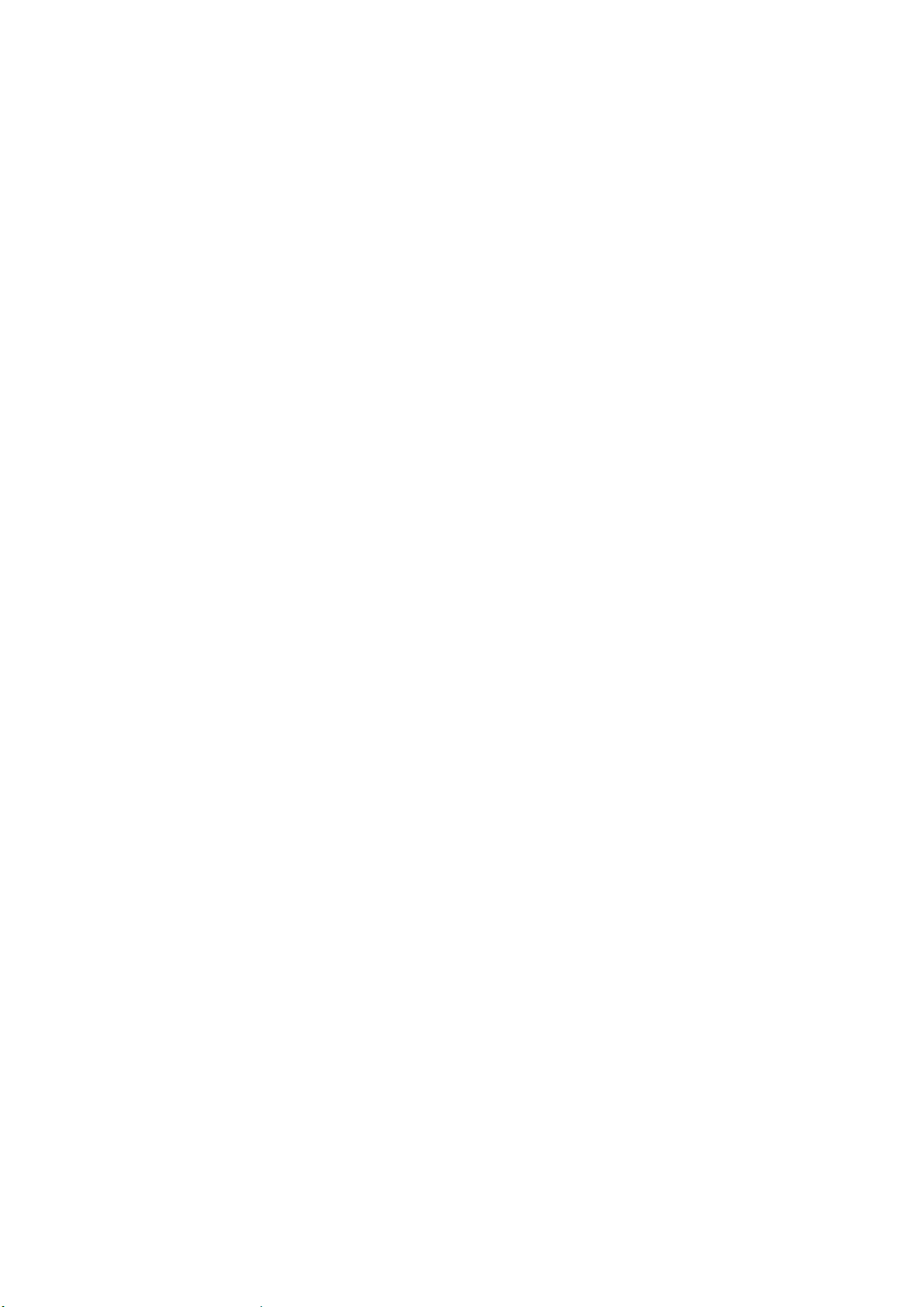
Kullanım
Makineyi kullanma
> Makineyi ve işlerin verimli ve etkin biçimde yazdırılmasını sağlayan isteğe bağlı aksesuarları
kullanma hakkında ayrıntılı bilgilerin tamamı için, lütfen Yazdırma Kılavuzu ve Barcode
Guide'a bakın.
> Yazıcının güvenlik özelliklerine erişme ve kullanma hakkında bütün ayrıntılar için Security
Guide'a bakın.
> Ağ özelliğine erişme ve kullanma hakkında bütün ayrıntılar için Network Guide'a bakın.
Kullanım > 15

Menü işlevleri
Bu bölüm, yazıcının işletim panelindeki ve LCD pencerede görüntülenen kontroller üzerinden erişilen
menüleri listeler.
İşletim Paneli:
1
9
10
1.Ready (Hazır) LED'i
3.Menu (Menü) İlerleme
Düğmeleri
5.Attention (Dikkat) LED'i
7.Enter (Giriş) Düğmesi
9.Help (Yardım) Düğmesi
R
CM YK
5
AÇIK: Veri almak için hazır
durumda.
YANIP SÖNEN: Veri işleniyor.
KAPALI: Çevrimdışı.
Menu (Menü) moduna girer.
Menu (Menü) modunda,
görüntülenen menü öğesini
ilerletir veya geri alır.
Hızlı ilerletmek ya da geri almak
için 2 sn. veya daha uzun süre
basılı tutun.
AÇIK: Bir uyarı verilir. Yazdırma
olasılığı vardır (örn. toner azaldı).
YANIP SÖNEN: Bir hata var.
Yaz dırma yapılamaz
(örn. toner boş).
KAPALI: Normal koşul.
ONLINE (Çevrimiçi) veya
OFFLINE (Çevrimdışı)
modunda: Menü moduna girer.
Menu (Menü) modunda: seçilen
ayarı belirler.
Yanlış kağıt boyutu gibi bir hata
oluştuğunda öneri verir
2
2.Ekran
4.On Line (Çevrimiçi)
Düğmesi
6.Back (Geri) Düğmesi
8.Cancel (İptal) Düğmesi
10.Shut Down/Restart (Kapat/
Tekrar Başlat) Düğmesi
3
7
4
8
6
Yazıcı durumunu ve tüm hata
mesajlarını görüntüler.
ONLINE (Çevrimiçi)
(Çevrimdışı)
Menüden çıkın ve Menü
modunda basıldığında ONLINE
(Çevrimiçi) olur.
HELP (Yardım) ekranına ilerler.
"WRONG PAPER" (Yanlış Kağıt)
veya "WRONG PAPER SIZE"
(Yanlış Kağıt Boyutu)
görüntülenirken yüklenmiş olan
kağıda yazdırmayı zorlar.
Önceki üst düzey menü
öğesine döner.
İki saniye veya daha uzun süre
basılı tutulduğunda yazdırılan
veya alınan verileri siler.
WRONG PAPER SIZE (Yanlış
Kağıt Boyutu), RUN OUT OF
PAPER (Kağıt Bitti), TRAY 1 IS
OPEN (Kaset 1 Açık) veya TRAY
1 IS NOT FOUND (Kaset 1
Bulunamadı) görüntülenirken iki
saniye veya daha uzun süre basılı
tutulduğunda verileri siler.
Menüden çıkar ve Menü
modunda basıldığında ONLINE
(Çevrimiçi) olur.
Makineye olası bir hasar
gelmemesi için doğru kapatma/
yeniden başlatma işlemini
gerçekleştirir
ve
OFFLINE
arasında geçiş yapar.
Menü işlevleri > 16
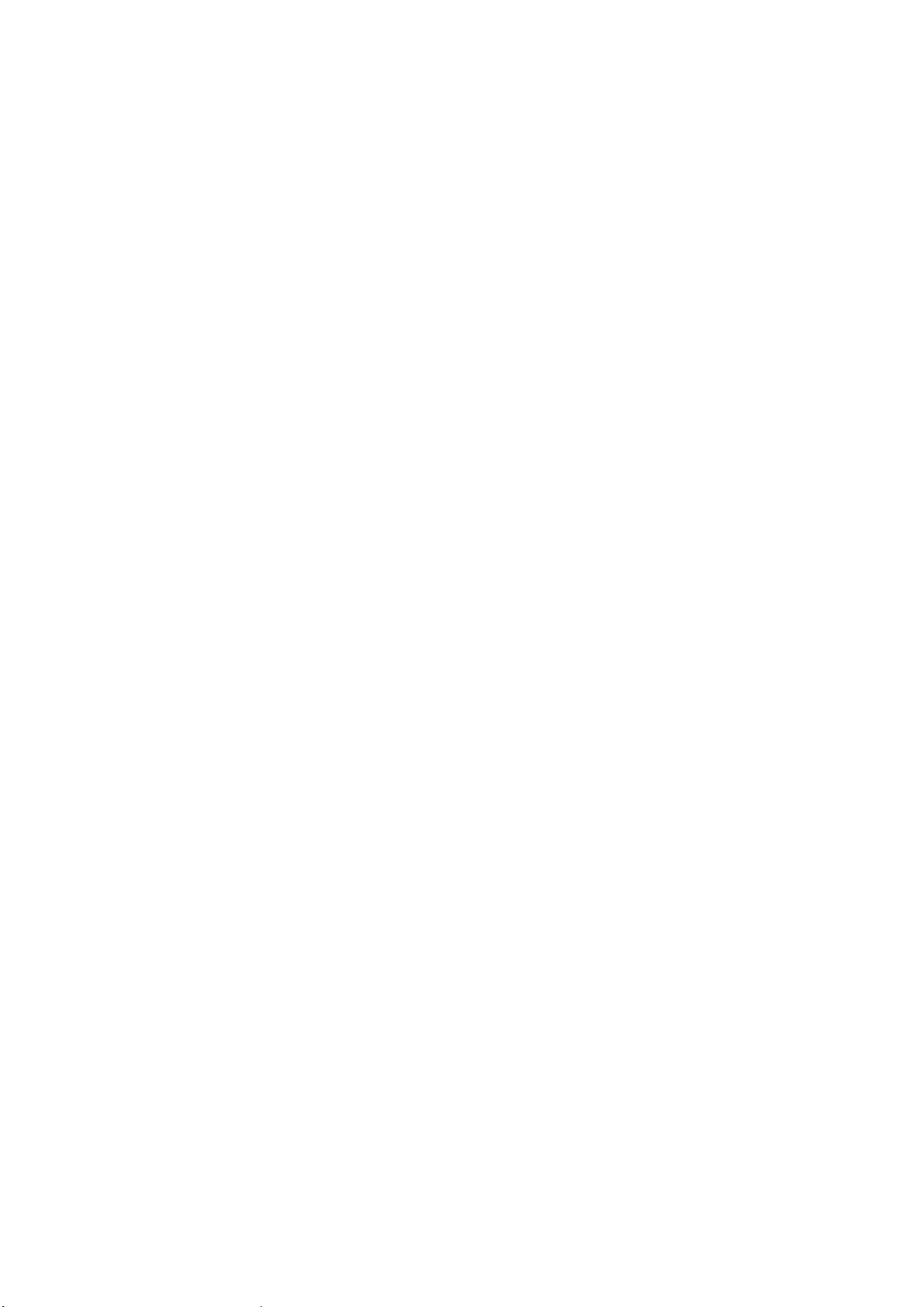
Ayarlar Nasıl Değiştirilir - Kullanıcı
Ancak bu ayarların çoğunun sık sık Windows yazıcı ayarlarındaki ayarlar tarafından geçersiz
kılınabileceği de unutulmamalıdır. Bununla birlikte sürücü ayarlarından birkaçı, daha sonra bu yazıcı
menülerinde girilen ayarlara standart olarak kullanılmak üzere "Yazıcı Ayarı" değerinde bırakılabilir.
Bulunduğunda, fabrika çıkış ayarları aşağıdaki tablolarda koyu olarak gösterilmiştir.
"Standby" (Bekleme) olarak bilinen normal işletim koşulunda yazıcının LCD penceresi "Yazdırmaya
Hazır" mesajını gösterir. Bu durumda menü sistemine girmek için, girmek istediğiniz menü ekrana
gelene kadar menü listesi üzerinde yukarı ve aşağı hareket etmek amacıyla iş
ve aşağı Menü düğmelerine basın. İzlenecek adımlar aşağıda verilmiştir:
1. Menüye girmek için ENTER'a (Giriş) basın.
2. Menülerde ilerlemek için işletim panelindeki yukarı ve aşağı MENU (Menü) düğmelerini
kullanın. Değiştirmek istediğiniz öğe ekrana geldiğinde, alt menülerini görüntülemek için
Enter (Giriş) tuşuna basın.
3. Alt menü öğeleri arasında yukarı ve aşağı hareket etmek için yukarı ve aşağı MENU (Menü)
düğmelerini kullanın. Değiş
Enter (Giriş) tuşuna basın.
4. Alt menü öğeleri için kullanılabilir ayarlar arasında yukarı ve aşağı hareket etmek için yukarı ve
aşağı MENU (Menü) düğmelerini kullanın. Değiştirmek istediğiniz öğe ekrana geldiğinde, ayarı
görüntülemek için Enter (Giriş) tuşuna basın. O ayarın kullanıldığını gösteren bir yıldız (*) işareti
ayarın yanında görünür.
5. Aşağıdakilerden birini gerçekleştirin:
> Menü listesine yukarı hareket etmek için tekrar Back (Geri) tu
tirmek istediğiniz öğe ekrana geldiğinde, ayarı görüntülemek için
letim panelindeki yukarı
şuna basın;
veya…
> Menü sisteminden çıkmak ve yazıcıyı bekleme moduna geri döndürmek için On Line
(Çevrimiçi) veya Cancel (İptal) tuşuna basın.
Ayarlar Nasıl Değiştirilir - Yönetici
Kullanıcı menüsündeki her kategoriyi ETKİNLEŞTİRMEK veya DEVRE DIŞI BIRAKMAK gerektiğini
ayarlayabilirsiniz.
Devre dışı bırakılan kategoriler Kullanıcı menüsünde görüntülenmez. Bu ayarları yalnızca bir sistem
yöneticisi değiştirebilir.
1. Yazıcıyı OFF (Kapalı) konumuna getirin. Enter (Giriş) düğmesine basarken yazıcıyı ON (Açık)
konumuna getirin.
Boot Menu (Başlatma Menüsü) görüntülendiğinde, parmağınızı düğmeden çekin.
2. Enter (Giriş) düğmesine basın.
3. Parola Gir görüntülendiğinde, yukarı
seferinde ardından Enter (Giriş) düğmesine basın, parolanızın ilk satırını girmek için birkaç
kez Enter (Giriş) düğmesine basın, ardından Enter (Giriş) düğmesine basın.
4 – 9 basamaklı parolanızı girin.
(Varsayılan parola aaaaaa'dır).
4. Enter (Giriş) düğmesine basın.
5. Değiştirmek istediğiniz "kategori" ekrana gelene kadar, yukarı ve aşağı MENU (Menü)
tuşuna basın.
6. Ekrana geldiğinde Enter (Giriş) düğmesine basın.
7. Değiştirmek istediğiniz "öğe" ekrana gelene kadar, MENU (Menü) yukarı düğmesi veya
MENU (Menü) aşağı düğmesine basın.
8. Ekrana geldiğinde Enter (Giriş) düğmesine basın.
9. MENU (Menü) yukarı düğmesini veya MENU (Menü) aşağı düğmesini kullanarak parametreyi
gerektiği gibi tanımlayın.
10. Seçilen ayarın sağ tarafına bir yıldız (*) girmek için Enter (Giriş) düğmesine basın.
11. Çevrimiçine geçmek için On Line (Çevrimiçi) dü
kapanıpaçılır.
veya aşağı MENU (Menü) düğmesine basıp her
ğmesine basın. Makine otomatik olarak
Menü işlevleri > 17
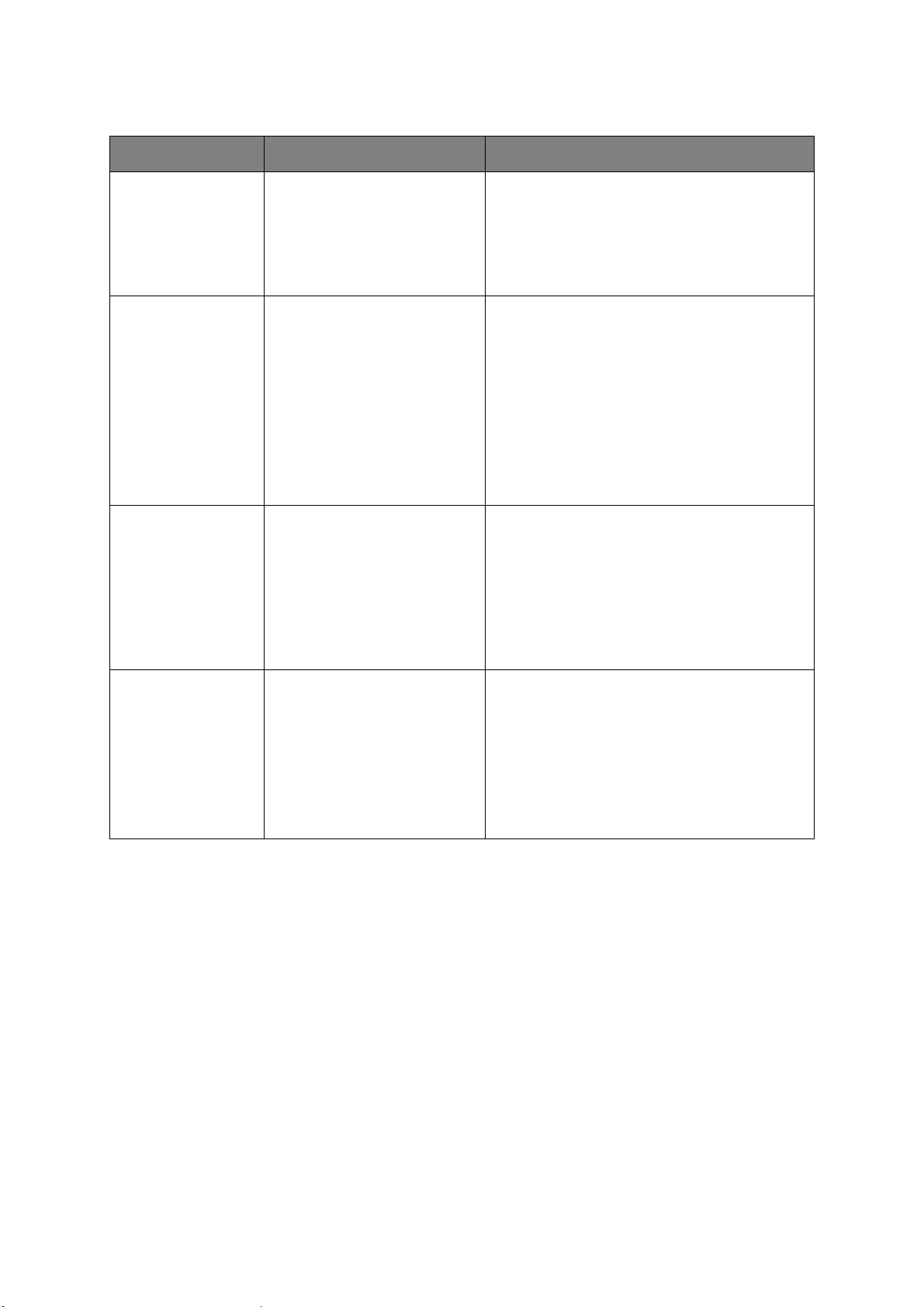
Yapılandırma Menüsü
ÖĞE YAPILMASI GEREKEN AÇIKLAMA
Sayfa Sayacı Kaset1
Kaset 2*
Kaset 3*
MPT Kaseti
*Not: Yalnızca isteğe bağlı kasetler
olduğunda kullanılabilir
Sarf Malz.Ömrü Cam Göbeği Dram
Macenta Dram
Sarı Dram
Siyah Dram
Kayış
Kaynaştırıcı
Camgöb. Toner
Macenta Toner
Sarı Toner
Siyah Toner
Ağ Yaz ıcı Adı
Short Printer Name (Kısa Yazıcı Adı)
IP Adresi Alt Ağı
Ağ geçidi
MAC Adresi
Network FW Version (Ağ FW
Sürümü)
Web Remote sürümü
İlgili kasetten yazdırılan toplam sayfa sayısını
görüntülemek için bir öğe seçin.
Bir sarf malzemesinin kalan yüzdesini görüntülemek için
bir öğe seçin.
Tam y azıcı adını görüntüler.
Kısaltılmış bir sürümünü görüntüler.
Ağın IP Adresi Alt Ağını görüntüler .
Ağın Ağ Geçidini görüntüler.
Yaz ıcının Mac Adresini görüntüler.
Ağ üretici yazılımı sürümünü görüntüler.
Web remote sürümünü görüntüler.
Sistem Seri No
Demirbaş No.
Lot Sayısı
CU Sürümü
PU Sürümü
Toplam Bellek
Flash Bellek
HDD
Bu öğeler için bilgi görüntüler.
Menü işlevleri > 18
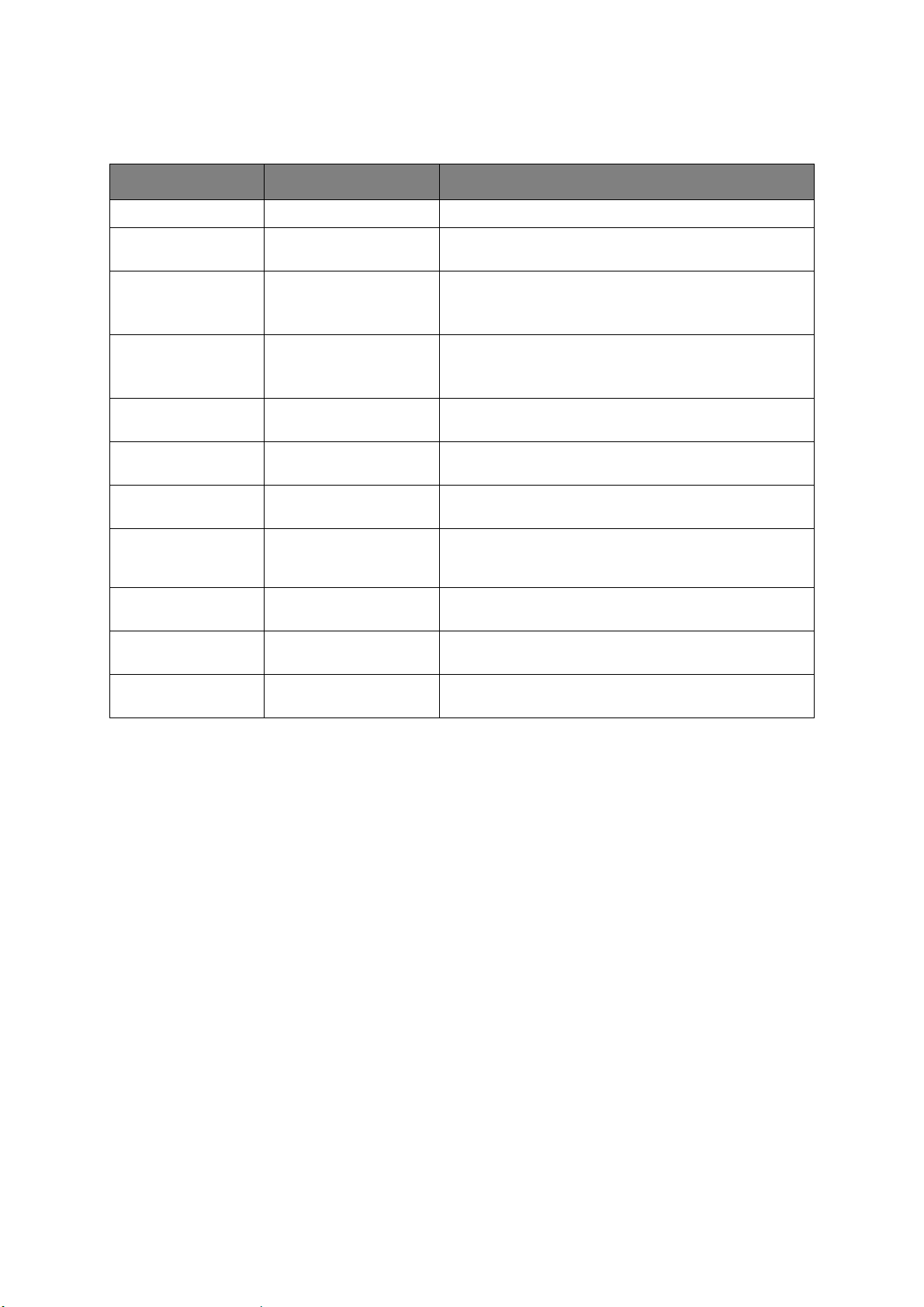
Yazdırma bilgileri menüsü
Bu menü yazıcı içerisindeki çeşitli öğeleri hızlı bir listeleme yöntemi sağlar.
ÖĞE YAPILMASI GEREKEN AÇIKLAMA
Yap ılandırma Yürüt Bir yapılandırma raporu yazdırmak için yürütü seçin.
Ağ Yürüt Bu parametreye ilerleyin ve Ağ bilgilerini yazdırmak için
yürütü seçin.
Demo Sayfası
Demo 1 Yürüt Bu parametreye ilerleyin ve bir demo sayfası yazdırmak için
Dosya Listesi Yürüt Bu parametreye ilerleyin ve iş dosyalarının bir listesini yazdırmak
yürütü seçin.
için yürütü seçin.
(yalnızca FileSystem yüklenmişse görüntülenir).
PS yazı tipi Listesi Yürüt Bu parametreye ilerleyin ve bir Postscript öykünme puntosu
PCL yazı tipi Listesi Yürüt Bu parametreye ilerleyin ve bir PCL yazı tipi listesi yazdırmak için
IBM PPR Yazı Tipi
Listesi
EPSN FX Yazı Tipi
Listesi
Kullanım Raporu Yürüt Bu parametreye ilerleyin ve yazdırılan renkli ve tek renkli
Hata Günlüğü Yürüt Bu parametreye ilerleyin ve hata günlüğünü yazdırmak için
Renk Prova Listesi Yürüt Bu parametreye ilerleyin ve renk provalarının bir listesini
Yürüt Bu parametreye ilerleyin ve bir IBM PPR yazı tipi listesi (Sistem
Yürüt Bu parametreye ilerleyin ve bir Epson FX öykünme yazı tipi listesi
listesi yazdırmak için yürütü seçin.
yürütü seçin.
Bakımı'nda etkinleştirilmiş olmalıdır) yazdırmak için yürütü seçin.
(Sistem Bakımı'nda etkinleştirilmiş olmalıdır) yazdırmak için
yürütü seçin.
sayfaların bir listesini yazdırmak için yürütü seçin.
yürütü seçin.
yazdırmak için yürütü seçin.
Menü işlevleri > 19

Güvenli İş Yazdır
NOT:
Yalnızca isteğe bağlı bir Sabit disk Sürücüsü (HDD) takılıysa bulunur.
ÖĞE YAPILMASI GEREKEN AÇIKLAMA
Şifreli İş Bulunamadı
Yaz dır
Sil
Kayıtlı İş Bulunamadı
Yaz dır
Sil
Sabit diskte depolanan bir şifreli kimlik doğrulama yazdırma işi
(Şifreli İş) yazdırmak için kullanılır.
Bir parola girdikten sonra, parola için uygun bir iş bulunana kadar,
"İş Aranıyor" görüntülenir.
(Arama süresi, sabit diskte depolanan iş sayısıyla orantılı olarak
artar ve yazdırma işlemi 20 sn'ye kadar sürebilir.)
Arama, İptal düğmesini basılı tutarak iptal edilebilir.
Yaz dırılabilecek bir dosya olmadığında Bulunamadı görüntülenir.
Yaz dırılabilen bir dosya olduğunda aşağıdaki mesaj görüntülenir.
Şifreli İş
Yazdır
Sil
Yaz dır seçilip Enter (Giriş) düğmesine bası
olarak yazdırılır.
Sil seçilmişse aşağıdaki mesaj görüntülenir:
Emin misiniz?
Evet
Hayır
Hayır seçilirse ekran kaynak menüsüne döner.
Evet seçilirse tüm işler silinir.
Menüden yazdırma veya silme yönergesinden sonra sürücüde
belirtilen silme yöntemi ile sabit diskte depolanan şifreli kimlik
doğrulama özellikli yazdırma işleri silinir.
Bir sabit diskte depolanan işi yazdırmak için kullanılır.
Yaz dırılabilecek bir dosya olmadığında Bulunamadı görüntülenir.
Yaz dırılabilen bir dosya olduğunda aşağıdaki mesaj görüntülenir.
Kayıtlı İş
Yazdır
Sil
r seçildiğinde, Harmanlama Adedi? mesajı
Yazdı
görüntülenir ve yazdırılacak sayfa sayısı belirtilebilir.
Yaz dırılacak sayfa sayısını belirtmek için Enter (Giriş)
düğmesine basın.
Sil seçilmişse aşağıdaki mesaj görüntülenir:
Emin misiniz?
Evet
Hayır
Hayır seçilirse ekran önceki menüye döner.
Evet seçilirse tüm işler silinir.
lırsa tüm işler set
Menü işlevleri > 20
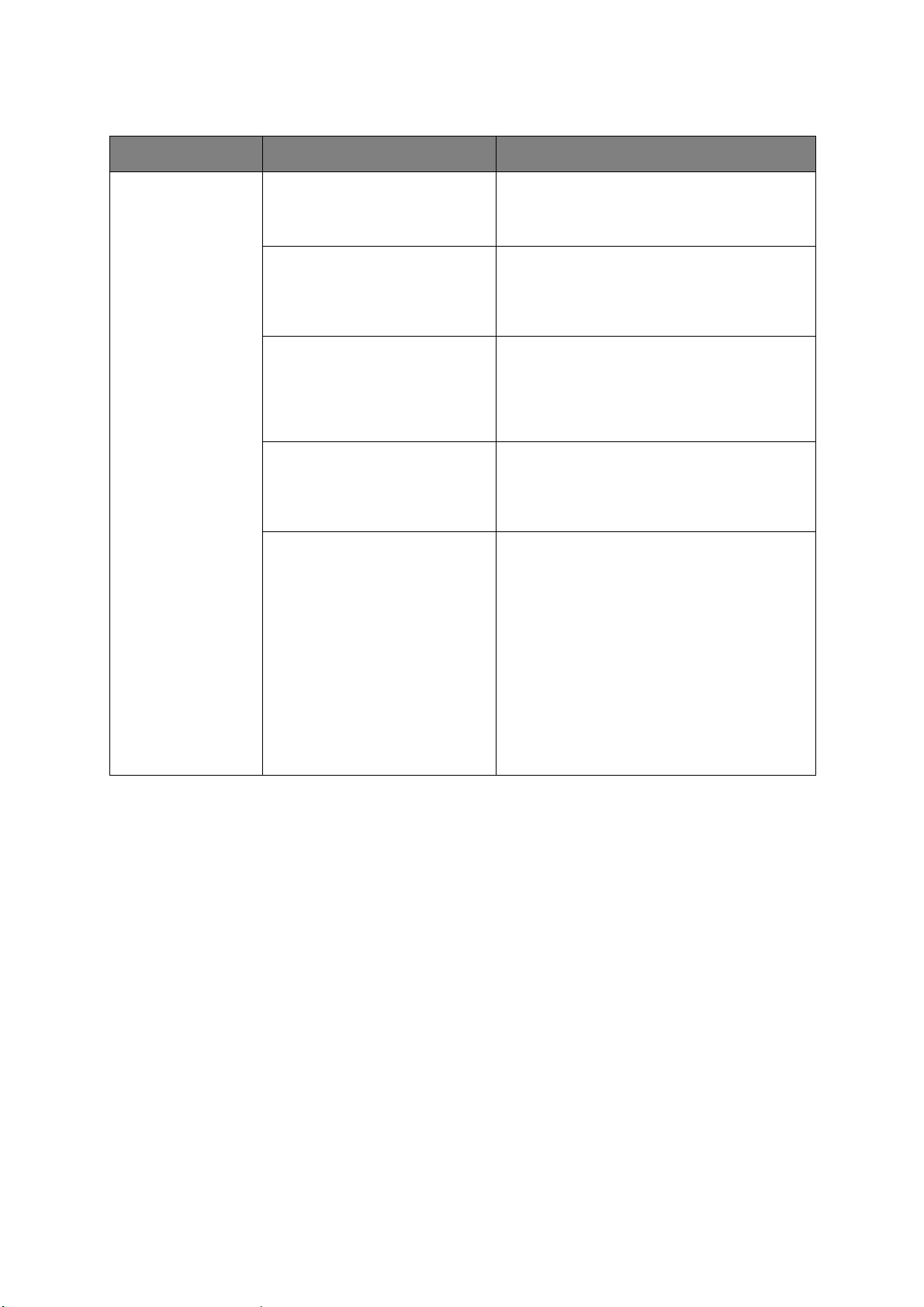
Menüler
ÖĞE YAPILMASI GEREKEN AÇIKLAMA
Kaset Yapılandırma Kağıt besleme
Var sayılan: Kaset 1
Oto.Kaset Değiştirme
Var sayılan: Açık
Kaset Sırası
Var sayılan: Aşağı
Ölçü Birimi
Var sayılan: millimetre
Kaset1 Yapılandırma
Var sayılan:
Kağıt boyutu: Kaset/Özel
Medya
Tür: Düz/Antetli/
Bond/geri dönüşümlü/
Kart stoğu/
Pürüzlü/Parlak/
*Kullanıcı türü 1-5
Medya
Ağırlık: Hafif/Orta
Hafif/Orta/
Ağır/Çok Ağır1
Kaset seçin (varsayılan koşul * ile gösterilir) Kaydırma
ve Enter (Giriş) düğmesi ile seçin.
Otomatik AÇMA/KAPAMA sağlar (varsayılan koşul *
ile gösterilir). Kaydırma ve Enter (Giriş) düğmesi
ile seçin.
Kaset sırasını Aşağı/Yukarı/Kağıt besleme Kaseti
olarak seçin (varsayılan koşul * ile gösterilir) .
Kaydırma ve Enter (Giriş) düğmesi ile seçin.
Ölçüm birimini İnç veya milimetre olarak seçer
(varsayılan koşul * ile gösterilir). Kaydırma ve
Enter (Giriş) düğmesi ile seçin.
Kağıt Boyutu/Ortam Türü/Ortam Ağırlığı. Varsayılan
koşulu tanımlar (varsayılan koşul * ile gösterilir)
Kaydırma ve Enter (Giriş) düğ
*Kullanıcı türü 1 – 5 sadece ana bilgisayarda
kaydedildiğinde görüntülenir.
mesi ile seçin.
Menü işlevleri > 21

ÖĞE YAPILMASI GEREKEN AÇIKLAMA
Kaset Yapılandırması
(devamı)
MPT Kaseti Yapılandırması
Kağıt boyutu: A4/A5/A6/B5/
Legal14/Legal 13.5/
Legal13/Letter/
Executive/Özel/
Com-9 Zarf /
Com-10 Zarf
Monarch Zarf
DL Zarf/C5
Ortam Türü:
Düz/
Antetli/
Asetat/
Etiketler/Bond/
Geri Dönüşümlü/Kart
Stok/Pürüzlü/
Parlak/
Kullanıcıtürü 1-5
Ortam Ağırlık: Hafif/Orta
Hafif/Orta/
Ağır/
Ultra Ağır 1/
Ultra Ağır 2
Kaset kullanımı: Kullanmayın/
Eşlezmezse
Kağıt Boyutu/Ortam Türü/Ortam Ağırlığı/Kaset
Kullanımı seçeneklerini yapılandırın. Varsayılan
koşulu tanımlar (varsayı
lan koşul * ile gösterilir)
Kaydırma ve Enter (Giriş) düğmesi ile seçin.
Kullanıcı türü 1 – 5 sadece ana bilgisayarda
kaydedildiğinde görüntülenir.
Kağıt ağırlığı 189 ~ 220gr/m
2
Çok amaçlı kaset kullanımını ayarlar.
Eşleşmezse: kağıt eşleşmezse, kağıt belirtilen
kaset yerine çok amaçlı kasetten istenir.
Kullanmayın: hem Otomatik Kaset Seçimi hem
de Otomatik Kaset Anahtarında çok amaçlı kaseti
kullanılamaz ayarlar.
Kaset 2 Yap. *
Kaset 3 Yap. * *Not: yalnızca seçenek yüklüyse bulunur
Menü işlevleri > 22

ÖĞE YAPILMASI GEREKEN AÇIKLAMA
Sistem Ayarı Güç Tasarrf.Zam.
Var sayılan: 30
Silinebilir Uyarı
Var sayılan: ÇEVRİMİÇİ
Otom. Devam
Var sayılan: Kapalı
El ile Zaman Aşımı
Var sayılan: 60
Bekleme Zam.Aşımı
Var sayılan: 40
Ton e r Az a ldı
Var sayılan: Devam
Sıkışma Giderme
Var sayılan:
Hata Raporu
Var sayılan: Kapalı
Açık
5/10/15/30/60 Dakikadan birini seçin (varsayılan
koşul * ile gösterilir). Kaydırma ve Enter (Giriş)
düğmesi ile seçin.
Aşağıdakilerden birini seçin: ÇEVRİMİÇİ/İş (varsayılan
koşul * ile gösterilir). Kaydırma ve Enter (Giriş)
düğmesi ile seçin. Yalnızca PS işi.
Açık/Kapalı seçeneğinden birini belirleyin (varsayılan
koşul * ile gösterilir). Kaydırma ve Enter (Giriş)
düğmesi ile seçin.
Kapalı/30 saniye/60 saniye seçeneğinden birini
belirleyin (varsayılan koşul * ile gösterilir). Kaydırma
ve Enter (Giriş) düğmesi ile seçin.
Kapalı/5/10/20/30/40/50/60/90/120/150/180/210/240/
270/300 saniye seçeneğinden birini belirleyin
(varsayılan koşul * ile gösterilir). Kaydırma ve Enter
(Giriş) düğmesi ile seçin.
Toner sensörü tonerin azaldığını gösterdiğinde ne
yapacağınızı seçin. Devam/Dur seçeneklerinden birini
belirleyin (varsayılan koşul * ile gösterilir). Kaydırma ve
Enter (Giriş) düğmesi ile seçin.
Açık/Kapalı seçeneğinden birini belirleyin (varsayılan
koşul * ile gösterilir). Kaydırma ve Enter (Giriş)
düğmesi ile seçin.
Açık/Kapalı seçeneğinden birini belirleyin (varsayılan
koşul * ile gösterilir). Kaydırma ve Enter (Giriş)
düğmesi ile seçin.
Yaz dırma Konumu Ayarı
Var sayılan: 0.00
Kağıt Siyah
Ayarlar -2/-1/0/+1/+2
Var sayılan: 0
Kağıt renk
Ayarlar -2/-1/0/+1/+2
Var sayılan: 0
Asetat Siyah
Ayarlar -2/-1/0/+1/+2
Var sayılan: 0
Asetat renkli
Ayarlar -2/-1/0/+1/+2
Var sayılan: 0
SMR Ayarı +3/+2/+1/-1/
-2/-3/
Var sayılan: 0
BG Ayarı +3/+2/+1/-1/
-2/-3/
Var sayılan: 0
X Ayarı/Y Ayarı/Dupleks X Ayarı/Duplek Y
ayarından birini seçin (varsayılan koşul * ile
gösterilir). Kaydırma ve Enter (Giriş) düğmesi
ile seçin. Ölçümü tanımlayın.
Kağıtta siyah bask
Kağıtta renkli baskının ince ayarı için kullanılır.
Asetatlarda siyah baskının ince ayarı için kullanılır.
Asetatlarda renkli baskının ince ayarı için kullanılır.
Sıcaklık/nemli koşullar veya yazdırma yoğunluğu/
sıklığı gibi farklılıklardan kaynaklanan yazdırma
sonucu de
Baskı kalitesi eşit olmadığında ayarı değiştirin.
Sıcaklık/nemli koşullar veya yazdırma yoğunluğu/
sıklığı gibi farklılıklardan kaynaklanan yazdırma
sonucu değişikliklerini düzeltmek için.
Arka plan koyu olduğunda ayarı değiştirin.
ının ince ayarı için kullanılır.
ğişikliklerini düzeltmek için.
Menü işlevleri > 23

ÖĞE YAPILMASI GEREKEN AÇIKLAMA
Sistem Ayarı
(devamı)
Dram Silme
Var sayılan: Kapalı
Heks Dökümü Yürüt Ana bilgisayardan alınan verileri onaltılı Döküm olarak
Yatay beyaz çizgileri azaltmak için, yazdırmadan önce
dramın boşta döndürülüp döndürülmeyeceğini ayarlar.
Bunun, bu dönüş kadar resim dramı ömrünü
kısaltacağını unutmayın (varsayılan koşul * ile
gösterilir). Kaydırma ve Enter (Giriş) düğmesi ile seçin.
yazdırır. Güç kaynağı anahtarının kapatılması Normal
Mod'u yeniden yükler.
Kapatma menüsü
Bu menü sadece, sabit disk sürücüsü kurulu ise görünür.
Sabit disk verisinin kaybolmamasını sağlamak için, yazıcıyı kapatmadan önce bu öğenin seçilmesi
gereklidir.
ÖĞE AYARLAR AÇIKLAMA
KAPATMA BAŞLATMA Yürüt Güç kapatılmadan önce dahili sabit diskteki tüm
dosyaların kapatılmasını sağlayan, yazıcının kontrollü
kapanma işlemini gerçekleştirir. Sadece ekranda
kapanma işleminin tamamlandığını gösteren mesaj
gösterildikten sonra yazıcının elektriğini kapatın.
Menü işlevleri > 24

Yönetici Kurulumu
ÖĞE AYARLAR AÇIKLAMA
Parola Gir xxxxxxxxxxxx Yönetici Kurulumu menüsüne erişim için bir parola girin.
Parola 6 - 12 basamaklı harf/sayı karakteri (veya karışımı)
olmalıdır
Var sayılan değer "aaaaaa"dır
Network
Kurulum
TCP/IP Etkin
Devre dışı
IP Sürümü IP v4
IP v4+v6
NetBEUI Etkin
Devre dışı
NetWare Etkin
Devre dışı
EtherTalk Etkin
Devre dışı
Frame Type Otomatik
802.2
802.3
Ethernet II
SNAP
TypeIP Adres
Ayar
IP Adresi xxx.xxx.xxx.xxx IP Adresini ayarlar.
Otomatik
El ile
TCP/IP Protokolünü ayarlar.
Etkin: TCP/IP Protokolü kullanılabilir.
Devre dışı: TCP/IP Protokolü kullanılamaz.
IP sürümünü ayarlayın.
IPv4 için IPv4 ile çalışır (IPv6 ile geçerli değil).
Hem IPv4 hem IPv6 ile çalışır
NETBEUI Protokolünü Etkin/Devre Dışı olarak ayarlar.
NetWare Protokolünü Etkin/Devre Dışı olarak ayarlar.
EtherTalk Protokolünü Etkin/Devre Dışı olarak ayarlar.
Çerçeve türünü ayarlar.
Netware etkinleştirilmelidir.
IP Adresi ayar yönetimi ayarlar.
TCP/IP etkinleştirilmelidir.
TCP/IP etkinleştirilmelidir.
Alt Ağ Maskesi xxx.xxx.xxx.xxx Alt Ağ Maskesini ayarlar.
TCP/IP etkinleştirilmelidir.
Ağgeçidi
Adresi
Web Etkin
Telnet Etkin
FTP Etkin
xxx.xxx.xxx.xxx Ağ Geçidi (varsayılan yönlendirici) adresini ayarlar.
Devre dışı
Devre dışı
Devre dışı
0.0.0.0 yönlendirici olmadığı anlamına gelir.
TCP/IP etkinleştirilmelidir.
Web'i Etkin/Devre Dışı olarak ayarlar.
Etkin: Web/IPP kullanılabilir.
Devre dışı: Web/IPP kullanılamaz.
TCP/IP etkinleştirilmelidir.
Telnet'i Etkin/Devre Dı şı olarak ayarlar.
Etkin: Telnet kullanılabilir.
Devre dışı: Telnet kullanılamaz.
TCP/IP etkinleştirilmelidir.
FTP'yi Etkin/Devre Dış
Etkin: FTP kullanılabilir.
Devre dışı: FTP kullanılamaz.
TCP/IP etkinleştirilmelidir.
ı olarak ayarlar.
Menü işlevleri > 25

ÖĞE AYARLAR AÇIKLAMA
Ağ
Ayarı
(devamı)
Yazdırma
Kurulumu
SNMP Etkin
Devre dışı
Network
Skalası
Hub Link
Setting
Fabrika
Ayarları?
Kişilik Otomatik
Normal
Küçük
Otomatik
Anlaşma
100Base-TX Full
100Base-TX Half
10Base-T Full
10Base-T Half
Yürüt Ağ için ağ fabrika varsayılan ayarlarının başlatılıp
PostScript
PCL
IBM PPR
EPSON FX
SNMP'yi Etkin/Devre Dışı olarak ayarlar.
Etkin: SNMP kullanılabilir.
Devre dışı: SNMP kullanılamaz.
TCP/IP veya Netware etkinleştirilmelidir.
Normal seçildiğinde, ağ bir spanning tree özelliğine sahip bir
HUB'a bağlı olduğunda bile etkin bir biçimde çalışabilir. Ancak
bilgisayarlar iki veya üç küçük LAN ile bağlandığında yazıcı
başlama süreleri uzar.
Küçük seçildiğinde, bilgisayarlar iki veya üç küçük LAN'dan büyük
bir LAN'a kadar kapsayabilir ancak ağ bir spanning tree özelliğine
sahip bir HUB'a bağlı olduğunda etkin bir biçimde çalışamayabilir.
Bir HUB'a ba
seçildiğinde, HUB'a bağlantı yöntemi otomatik olarak seçilir.
başlatılmayacağını belirtir.
Bir yazıcı dili seçer.
ğlanmak için bir yöntem belirler. Otomatik
Kopya sayısı 1- 999 Varsayılan kopya sayısını seçer.
İki yüze
yazdırma
Ciltleme Uzun Kenar
Ortam
Denetimi
Çözünürlük 600 dpi
Toner
Ta sa r ru fu
Modu
Açık/Kapalı Bir Dupleks birimi yüklenmiş ve etkinleştirilmişse Dupleks
Kısa Kenar
Etkin
Devre dışı
600x1200 dpi
600 dpi çok
düzeyli.
Açık/Kapalı Bu işlev yalnızca girilen veri renkli RGB verisi ise etkin çalışır.
yazdırmayı (isteğe bağlı) belirtir
Dupleks yazdırmada Ciltlemeyi belirtir (bir Dupleks birimi
yüklenmiş ve etkinleştirilmişse)
Yaz ıcının yazdırılan veri boyutu ile kasetin eşleşmesini denetleyip
denetlemeyeceğini ayarlar. Yalnızca standart boyutlar denetlenir.
Var sayılan çözünürlüğü ayarlar.
Bu ayar PS ve PCL'de geçerlidir ancak aşağıdaki durumlarda
etkinleşmez.
(1) PS: Renk Eşleştirme KAPALI olarak ayarlanmışsa.
(2) PS: ASIC Renk Eşleştirme dışında bir ayar ayarlanmışsa.
(3) PS: Mürekkep Simülasyonu Modu kullanıld
verileri (Veri RGB olduğu sürece yukarıdaki Durum (1) ve
Durum (2) dışındaki her durumda geçerlidir).
(4) PCL ikili verileri (Renkli/Tek Renkli).
ığında CMYK
Menü işlevleri > 26

ÖĞE AYARLAR AÇIKLAMA
Yaz dırma
Kurulumu
Tek Yazdırma
Hız
Var sayılan
Yönlendirme
Form
Uzunluğu
Boyutu
Düzenle
Otomatik
Renk Hızı
Normal Hız
Yüksek Kalite
Dikey
Yat ay
5 satır
~
60 satır
~
128 satır
Kaset Boyutu/
Letter/Executive/
Legal14/Legal13.5/
Legal13/A4/A5/
A6/B5/Özel/C5/
Com-10 Zarf/
Monarch Zarf/
DL Zarf/C5/
Com-9 Zarf
Tek renkli yazdırma hızını ayarlar. Otomatik ayarlanmışsa sayfa
işlenmesi için en uygun hızda yazdırır.
Renkli ayarlanmışsa her zaman renkli yazdırma hızında yazdırır.
Normal ayarlanmışsa her zaman tek renkli yazdırma hızında
yazdırır.
Yüksek Kalite ayarlanmışsa hem renkli hem tek renkli yazdırma
için her zaman 26 ppm dereceli yazdırma hızında yazdırır.
ırma yönünü belirtir.
Yaz d
PS için geçerli değildir (yalnızca PCL/IBMPPR/EPSONFX/HP-
GL2 için geçerlidir).
Bir sayfaya yazdırılabilen satır sayısını ayarlar.
PS için geçerli değildir (yalnızca PCL/HP-GL2 için geçerlidir).
Solda listelenen varsayılan değerler Letter/A4 içindir. Ancak
pratikte, kasete yüklenen kağıt boyutuna göre değişirler.
Ana bilgisayar kağıt düzenleme boyutu atama komutu üzerinden
boyutu belirtmediğinde çizilecek alanın boyutunu ayarlar (PS için
geçerli değildir – yalnızca PCL için).
Trapping Kapalı
Dar
Geniş
Trapping X
Width
Trapping Y
Width
X Boyutu 64 mm
Y Boyutu 127 mm
0 piksel
~
4 piksel
0 piksel
~
4 piksel
~
210 mm
~
216 mm
~
297 mm
~
1220 mm
Trapping (Yakalama) veya yayılma ve bastırma, grafik
üretimindeki kayıt sorunlarını gizlemek için sınırdaş renkler
nda küçük çakışmalar oluşturmaktan oluşan bir baskı
arası
öncesi tekniğidir.
Yakalama alanının yatay boyutunu ayarlar.
Yakalama alanının dikey boyutunu ayarlar.
Özel kağıdın kağıt genişliğini varsayılan değer olarak belirtir.
Kağıt hareket yönüne dik açılarda kağıt boyutu ayarlar.
Özel kağıdın kağıt boyunu varsayılan değer olarak belirtir.
Kağıt hareket yönünde kağıt boyutu ayarlar.
Menü işlevleri > 27

ÖĞE AYARLAR AÇIKLAMA
PS Kur. Ağ
Protokol
Paralel
Protokol
USB
Protokol
PCL
Kurulumu
Yazı Tipi
Kaynağı
Yazı Tipi
Numarası
Yazı Tipi
Vuruşu
ASCII/RAW NIC bağlantı noktasından PS iletişim protokolü modu
verilerini belirtir.
(RAW modda, Ctrl-T geçersizdir). Yalnızca PS modelleri.
ASCII/RAW Centronics bağlantı noktasından PS iletişim protokolü modu
verilerini belirtir.
(RAW modda, Ctrl-T geçersizdir). Yalnızca PS modelleri.
ASCII/RAW USB bağlantı noktasından PS iletişim protokolü modu
Yer le şik PCL standart yazı tipinin yerini belirler.
I0 ~ I90 PCL yazı tipi numarasını ayarlar.
99,9 CPI
~
10,00 CPI
~
0,44 CPI
verilerini belirtir.
(RAW modda, Ctrl-T geçersizdir). Yalnızca PS modelleri.
Bu değişkenin geçerli aralığı o andaki YAZI TİPİ KAYNAĞI ayarına
olarak değişir. YAZI TİPİ KAYNAĞI için varsayılan yazı tipi
bağlı
ayarlanmışsa numara 0'da başlar. Ayarlanmamışsa, numara
1'de başlar. Maksimum değer, YAZI TİPİ KAYNAĞI'nda yüklü yazı
tipi sayısına eşittir.
İnç başına karakter (CPI) olarak PCL varsayılan yazı tipinin
genişliği. Varsayılan yazı tipi sabit vuruşlu, ölçeklenebilir
yazı tipidir.
Vuruş değeri, ikinci ondalık basamağa kadar görüntülenir.
Yal nızca Font No.'da seçilen yazı tipi sabit aralıklı, ölçeklenebilir
bir yazı tipi olduğunda görüntülenir.
Sembol Seti PC-8 PCL sembol setini ayarlar (tam liste için makinenin i
A4 Yazdırma
Genişliği
Beyaz Sayfa
atla
CR İşlevi CR/CR+LF PCL'de CR kodu alındığında yapılacak eylemi belirler.
LF İşlevi LF/LF+CR PCL'de LF kodu alındığında yapılacak eylemi belirler.
78 sütun
80 sütun
Açık/Kapalı
paneline bakın).
A4 kağıt için karakter sayısını belirler.
Otomatik LF (SB).
Bu, Otomatik CR/LF Modu KAPALI olarak ayarlandığında
10-CPI karakter içindir.
Bu menü, yalnızca A4 kağıdın dikey yöndeki yazdırma genişliğini
ayarlayan menüde A4 seçildiğinde etkindir.
Genelde, bu tür bir A4 kağıt yazdırma genişliği 8 inç'ten biraz daha
dar olarak ayarlanır (yaklaşık 7,93 inç).
Bu ayar 80 10-cpi karakter yazdıramaz (yalnızca en fazla
78 10-cpi karakter yazdırır). A4 Yazdırma Eninde ayarlanan
80 karakter sağ ve sol kenar boşluklarını genişletir.
PCL komutu Otomatik CR/LF modunu seçer veya seçer/seçimi
kaldırır.
PCL modunda FF komutunun (OCH) alınması üzerine
yazdırılacak bir veri olmadan (boş sayfa) bir sayfa çıkarılıp
çıkarılmayacağını ayarlar. KAPALI: Çıkarılır.
CR: Satırbaşı
CR+LF: Satırbaşı ve Satır Besleme
LF (SB): Satır Besleme
LF+CR: Satır Besleme ve Satırbaşı
şletim
Baskı Kenar
Boşluğu
Normal
1/5 inç
1/6 inç
Yaz dırılamayan kağı
Kağıdın sağ ve sol tarafları boyunca olan alanın genişliği
(sol ve sağ taraflar kağıt yönüne bağlıdır).
NORMAL: PCL öykünme uyumluluğu, yaklaşık 1/4~1/4,3İNÇ
(kağıda bağlı olarak) yazdırılabilir alanın dışında.
Menü işlevleri > 28
t alanı belirler.

ÖĞE AYARLAR AÇIKLAMA
PCL
Kurulumu
Koyu
Siyah
Kalem Genişlik
Ayarı
Kaset 2 KML No1 ~ 5 ~ 59 PCL5e öykünmesinde kağıt besleme hedefi komutu (ESC&l#H)
Kaset 3 KML No1 ~ 20 ~ 59 PCL5e öykünmesinde kağıt besleme hedefi komutu (ESC&l#H)
MP Kaseti
KML. No.
Açık/Kapalı Görüntü verisinde siyah (%100) için Birleşik Siyah (cmyk karışımı)
veya Salt Siyah (yalnızca K) kullanılacağını ayarlar.
KAPALI: Bileşik Siyah kullanan mod
AÇIK: Salt Siyah kullanan mod
(Sadece PCL)
Açık/Kapalı PCL'de minimum genişlik belirtildiğinde, kimi zaman 1 noktalı
1 ~ 4 ~ 59 PCL5e öykünmesinde kağıt besleme hedefi komutu (ESC&l#H)
satır kesik gibi görünür.
KALEM GENİŞLİK Ayarı AÇIK olarak ayarlanmışken, minimum
genişlik belirtildiğinde, satır genişliği 1 noktalı satırdan daha
geniş görünecek şekilde vurgulanır.
KALEM GENİŞLİK Ayarı KAPALI olarak ayarlandığında, satır
önceden oldu
için Kaset 2'yi belirtme sayısını ayarlar.
(Yalnızca Kaset 2 yüklenmişse görüntülenir).
için Kaset 3'yi belirtme sayısını ayarlar.
(Yalnızca Kaset 3 yüklenmişse görüntülenir).
için MP kasetini belirtme sayısını ayarlar.
ğu gibi görünür.
Menü işlevleri > 29

ÖĞE AYARLAR AÇIKLAMA
IBM PPR Kur. Karakter
Sıklık
Yazı Tipi
Sıkışık
Karakter
Set
Sembol
Seti
Letter O
Stil
Sıfır Karakteri Normal/Eğik Çizgili 0(sıfır) stilini belirler. EĞİK ÇİZGİLİ: ÇİZGİ SIFIR
Satır Vuruşu 6/8 LPI Satı
Beyaz
Sayfa Atla
CR İşlevi CR/CR+LF CR kodu alındığında yapılacak eylemi belirler.
LF İşlevi LF/LF+CR LF kodu alındığında yapılacak eylemi belirler.
Satır Boyu 80/136 Sütun Satır başına karakter sayısını belirler.
10 CPI
12 CPI
17 CPI
20 CPI
Orantılı
12CPI - 20CPI
12CPI - 12CPI
SET-2
SET-1
IBM 437 IBM PPR için Sembol Setini ayarlar (tam liste için makinenin
Etkin/Devre Dışı ø (9B) ve ¥ (9D) karakterlerini ø (ou) ve Ø (sıfır) ile değiştiren stili
Açık/Kapalı Boş sayfa çıkarılı p çıkarılmayacağını ayarlar. Yalnızca tek yönlü
IBM-PPR emülasyonunda karakter boyutunu belirler.
Sıkışık Mod için 12 CPI boyut belirler.
Karakter seti ayarlar.
işletim paneline bakın).
belirler.
r aralığını ayarlar.
ayarlandığında kullanılabilir.
Form
Uzunluğu
TOF Konumu 0,0/0,1/~1,0 inç Kağıd
Sol Boşluk 0,0/0,1/~1,0 inç Yatay yazdırma başlangıç konumunu sağa kaydırma miktarını
Letter
boyutuna
sığdır
Letter
Metin
Yükseklik
11/ 11,7/12 inç Kağıt uzunluğunu belirler.
ın üst kenarından konumu ayarlar.
ayarlar.
Etkin/Devre Dışı Yazdırılabilir LETTER boyutunda, 11 inçe (66 satır) eşdeğer
yazdırma verilerine uyacak yazdırma modunu ayarlar.
Aynı/Farklı Karakter yüksekliğini ayarlar.
AYNI: CPI ne olursa olsun, aynı yükseklik
FARKLI: CPI'ye göre, karakter yükseklikleri değişir.
Menü işlevleri > 30

ÖĞE AYARLAR AÇIKLAMA
EPSON
FX Kur.
Karakter
Vuruşu
Karakter
Kümesi
Sembol Seti IBM 437 Epson FX Öykünmesi için Sembol Setini ayarlar.
Harf 0 Stili Etkin/Devre Dışı ø (9B) ve ¥ (9D) karakterlerini ø (ou) ve Ø (sıfır) ile değiştiren
Sıfır Karakteri Normal/Eğik Çizgili 0(sıfır) stilini belirler. EĞİK ÇİZGİLİ: ÇİZGİ SIFIR
Satır Vuruşu 6/8 LPI Satır aralığını ayarlar.
Beyaz Sayfa
Atla
CR İşlevi CR/CR+LF CR kodu alındığında yapılacak eylemi belirler.
Satır Boyu 80/136 Sütun Satır başına karakter sayısını belirler.
Form
Uzunluğu
TOF Konumu 0,0/0,1/~1,0 inç Kağıdın üst kenarından konumu belirler.
Sol Boşluk 0,0/0,1/~1,0 inç Yatay yazdırma başlangıç konumunu sağa kaydırma
10 CPI/12 CPI/
17 CPI
20 CPI/Orantılı
SET-2
SET-1
Açık/Kapalı Boş sayfa çıkarılı
11/ 11,7/12 inç Kağıt uzunluğunu belirler.
Epson FX emülasyonunda karakter boyutunu belirler.
Karakter seti ayarlar.
(tam liste için makinenin işletim paneline bakın).
stili belirler.
p çıkarılmayacağını ayarlar. Yalnızca tek yönlü
ayarlandığında kullanılabilir.
miktarını ayarlar.
Letter
Boyutuna
Sığdır
Metin
Uzunluğu
Renk Ayarı Mürekkep
Simülasyonu
UCR Düşük
CMY %100
Yoğunluk
CMYK
Dönüştürme
Etkin/Devre Dış
Aynı/Farklı Karakter yüksekliğini ayarlar.
Kapalı
SWOP
Euroscale
Japan
Orta
Yüksek
Etkin/Devre Dışı CMY %100 TRC dengelemeye karşı %100 çıktıyı Etkinleştirir/
Açık/Kapalı "KAPALI" olarak ayarlamak, CMYK verilerinin dönüştürme işlemini
ı Yazdırılabilir LETTER boyutunda, 11 inçe (66 satır) eşdeğer
yazdırma verilerine uyacak yazdırma modunu ayarlar.
AYNI: CPI ne olursa olsun, aynı yükseklik
FARKLI: CPI'ye göre karakter yüksekliği değişir.
Makinede, yazıcıdaki standart renklerin simülasyonunu
sağlayan kendi işlem simülasyon motoru bulunur.
Bu işlev yalnızca PS dili işlerinde kullanılabilir.
Toner katmanı kalınlığının sınırını seçer.
Koyu yazdırma sırasında kağıt k
HAFİF seçmek kimi zaman bu kıvrılmayı azaltmaya yardımcı olur.
UCR = Düşük Renk Kaldırma.
Devre Dışı alır. Genelde, TRC dengeleme işlevi uygun yazdırma
yoğunluğu için denetim sağlar; böylece %100 çıktı her zaman
olası değildir.
ETKİN seçildiğinde her bir renkte %100 çıktı etkinleştirilir.
TRC dengeleme işlevi de dahil gerçek yazdırma, uygun bir alanla
sınırlandırılır. Bu i
özel amaçlar içindir.
basitleştirerek işlem süresini kısaltır.
Bu aya, Mürekkep Simülasyonu işlevi kullanıldığında yok sayılır.
Yal nızca PS
şlev, PC'de CMYK renk azatlımı belirtimi gibi
ıvrılması oluşursa, ORTA veya
Menü işlevleri > 31

ÖĞE AYARLAR AÇIKLAMA
Bellek
Kurulumu
HDD
Kurulumu
Arabellek
Boyutu
Al
Kaynak
Ta sa r ru fu
Bu öğe yalnızca bir sabit disk sürücü (isteğe bağlı) takılıysa görüntülenir.
Başlat Yürüt Sabit disk sürücüyü fabrika ayarlarına geri döndürür. Makine
Otomatik
0,5 megabayt
1 megabayt
2 megabayt
4 megabayt
8 megabayt
16 megabayt
Otomatik
Kapalı
0,5 megabayt
1 megabayt
2 megabayt
4 megabayt
8 megabayt
16 megabayt
Alma arabellek boyutunu ayarlar
Kaynak tasarruf alanının boyutunu ayarlar.
bölme ayırma işlemi gerçekleştirir ve her bölmeyi başlatır.
Bu menü yürütüldüğünde aşağıdaki onaylama mesajı görüntülenir.
Emin Misiniz? Evet/Hayır
Hayır seçilirse önceki menüye dönersiniz.
Evet seçilirse aşağıdaki onaylama mesajı görüntülenir.
Şimdi Yürüt? Evet/Hayır
Hayır seçilirse önceki menüye dönersiniz.
HDD başlatma iste
güç döngüsünde yürütülür.
Evet seçilirse, kapanma gerçekleşir ve HDD güç Kapatma/Açma
döngüsünde başlatılır.
ği belleğe yerleştirilir ve başlatma bir sonraki
Menü işlevleri > 32

ÖĞE AYARLAR AÇIKLAMA
HDD Kur.
(devamı)
Böl. Yndn
Bytlndır
Bölümü
Biçimlendir
PCL nn%/Common
mm%/PSll%/
<Uygula>
PCL
Ortak
PS
Bölmenin boyutunu belirler. % olarak tüm HDD'ye olan orana
göre bir boyut belirtir (%1 birim).
nn,mm,ll: 1 - 98 ve nn+mm+ll=100
Boyutlar bölme listesinde görüntülenir ve değiştirilecek bölme
boyutu seçilerek değiştirilebilir. Uygula seçilirse aşağıdaki
onaylama mesajı görüntülenir.
Emin Misiniz? Evet/Hayır
Hayır seçilirse önceki menüye dönersiniz.
Evet seçilirse aşağıdaki onaylama mesajı görüntülenir.
Şimdi Yürüt? Evet/Hayır
Hayır seçilirse önceki menüye dönersiniz. Bölme boyutu
değiştirme isteğini yürütme isteği belleğe yerleştirilir ve sabit
disk başlatma ve bölme boyutu değiştirme bir sonraki güç
döngüsünde yürütülür.
Evet seçilirse kapanma işlemi gerçekleşir. Sabit disk başlatma ve
bölme boyutu değiştirme işlemi Güç Kapatma/Açma döngüsünde
yürütülür. (Bir bölme boyutu değiş
Herhangi bir bölme boyutu değiştirildiğinde, HDD'nin başlatılması
da gerekir.
Daha önceden kullanılan bir HDD takılıysa, HDD başlatma
da gerçekleşir. Daha önceden kullanılmış bir HDD takılıysa,
bu menünün düzeni her bölmeninkinden farklı olabilir. (Önceden
kullanılan düzen görüntülenir.)
PS olmayan makinelerde, PS yerini COMMON alır, bu durumda
mesaj "PCL/COMMON/COMMON" olarak görüntülenir.
Belirtilen bir bölmeyi biçimlendirir.
Enter (Giriş) düğmesine basıldığında aşağıdaki onaylama
mesajı görüntülenir.
Emin Misiniz? Evet/Hayır
Hayır seçilirse önceki menüye dönersiniz.
Evet seçilirse aşağıdaki onaylama mesajı görüntülenir.
Şimdi Yürüt? Evet/Hayır
Hayır seçilirse önceki menüye dönersiniz. Bölme biçimlendirme
isteği belleğe yerleştirilir ve biçimlendirme bir sonraki güç
döngüsünde yürütülür.
Evet seçilirse, kapanma gerçekleşir ve bölme güç Kapatma/Açma
döngüsünde biçimlendirilir.
PS olmayan makinelerde, PS yerini Ortak alır, bu durumda mesaj
"PCL/Common/Common" olarak görüntülenir.
tirilirse, diğerleri de değiştirilir.)
Sistem
Kurulumu
Parola
Değiştir
LED Bitmek
Üzere
Reset Section
Counter
Yeni Parola xxxxxxxxxxxxxx Yönetici Kurulumu menüsüne girmek için yeni bir parola ayarlar
Parolayı
onayla
Etkin /Devre Dışı Toner, dram, kaynaştırıcı veya kayışın ömrü dolmak üzereyken
Yürüt Yazdırma istatistikleri işlevinin bölüm sayacını sıfırlar.
xxxxxxxxxxxxxx Kullanıcıyı Yönetici Kurulumu'na girmek için yeni bir parola
Dikkat LED'inin ayarlarını denetler.
Dikkat LED'i etkinse yanar, devre dışı ise yanmaz. (LCD mesajı
görüntüler.)
Ömür hatasında kapağın açılıp kapatılmasıyla geçici düzeltme
buna dahil değildir.
Yürüt seçildiğinde menüden çıkılı
6 - 12 harf/sayı basamağı girilebilir.
girmeye zorlar.
6 - 12 harf/sayı basamağı girilebilir.
Menü işlevleri > 33
r.

ÖĞE AYARLAR AÇIKLAMA
Ayarlar Sıfırlama
Ayarlar
Kaydet
Ayarlar
Yürüt CU EEPROM'unu sıfırlar. Kullanıcı menüsünü fabrika
ayarlarına sıfırlar.
Yürüt seçildiğinde menüden çıkılır.
Yürüt Ayarlanmış durumda olan menüleri kaydeder. Bu işlevle,
en son işlem yapılan menüler kaydedilir ve önceden kaydedilen
menülerin üzerine yazılır.
Enter (Giriş) düğmesine basıldığında aşağıdaki onaylama
mesajı görüntülenir.
Emin Misiniz? Evet/Hayır
Hayır seçildiğinde, önceki menüler geri yüklenir.
Evet seçildiğinde, geçerli menü ayarları kaydedilir ve bu
menüden çıkılır.
Kalibrasyon
ÖĞE AYARLAR AÇIKLAMA
Otomatik
Yoğunluk
Yoğunluğu Ayarla Yürüt Yürüt seçilmişse, yazıcı anında yoğunluğu ayarlar ve TRC
Kayıt Ayarla Yürüt Bu menü seçildiğinde yazıcı Otomatik Ayarlama Kaydı
Açık/Kapalı Otomatik yoğunluk ayarını etkinleştirir/devreden çıkarır.
dengelemesine yansıtır.
Bu ayar, yazıcı beklemedeyken yürütülmelidir. Başka bir
durumda yürütülürse geçersiz hale gelebilir.
gerçekleştirir.
Bu ayar, yazıcı beklemedeyken yürütülmelidir.
Ayar. Deseni
Yaz dır
Cam Göbeği/
Macenta/Sarı/
Siyah Ayarı
Cam Göbeği/
Macenta/Sarı/
Siyah Koyuluğu
Yürüt Kullanıcının TCR ayarı yapması için deseni yazdırır.
Vurgu -3,-2,-1,
0,+1,+2,+3,
Orta Ton -3,-2,-1,
0,+1,+2,+3,
Koyu -3,-2,-1,
0,+1,+2,+3,
-3,-2,-1,
0,+1,+2,+3,
Genelde, TRC yoğunluk ayarı ve TRC dengelemesi üzerinden
önerilen seviyelere otomatik olarak ayarlandığından bu işleve
gerek olmaz.
Ayarlama sonuçları, Yoğunluğu Ayarla/TRC Dengeleme işlevi
üzerinden yapılan düzelmelerde ofset değerler (ek) olarak
yansıtılır.
TRC'nin VURGULA (açık alan) ayarını yapar.
+ = Daha Koyu
- = Daha Açık
TRC'nin ORTA TON alanını ayarlar.
+ = Daha Koyu
- = Daha Açık
TRC'nin KOYU alanını ayarlar.
+ = Daha Koyu
- = Daha Açık
Motor yoğunluğunu ayarlar.
Her CMYK'nin Koyuluk ayarları, Yoğunluğu Ayarla/TRC
Dengeleme işlevi üzerinden yapılan düzelmelerde ofset
değerler (ek) olarak yansı
tılır.
Menü işlevleri > 34

Yazdırma İstatistikleri
ÖĞE AYARLAR AÇIKLAMA
Parola Gir XXXX Yazdırma İstatistikleri menüsüne girmek için bir parola girer.
Var sayılan değer "0000"dir.
Yaz dırma İstatistikleri'ne giriş parolası, İşlevler-Yönetici
Kurulumu'na giriş parolasından farklıdır.
"Yazdırma İstatistikleri" kategorisi, Yazdırma İstatistikleri
işlevi desteklenmediğinde gösterilmez.
Bölüm
Sayacı
Sayaç
Sıfırla
Group Counter Etkin /Devre Dışı Grup sayacının Kullanım Raporu Yazdırma'da görüntülenip
Kullanım Raporu Etkin/Devre Dışı Kullanım Raporu'nun yazdırılmasını Etkinleştirir/Devre
ştir
Deği
Parola
Yeni
Parola
Etkin /Devre Dışı Bölüm sayacının Kullanım Raporu Yazdırma'da görüntülenip
görüntülenmeyeceğini belirtir.
Etkin: Görüntülenir, Devre Dışı: Görüntülenmez.
İşlevler/Yazdırma İstatistikleri/Kullanım Raporu'nda
Etkin seçilmelidir
Yürüt Ana sayacı sıfırlar.
Bu menü yürütülürken, ana sayaç sıfırlanır ve menüden çık
İşlevler/Yazdırma İstatistikleri/Kullanım Raporu'nda Etkin
seçilmelidir.
görüntülenmeyeceğini belirtir.
Etkin: Görüntülenir,
Devre dışı: Görüntülenmez.
Görüntülenme koşulları:
İşlevler/Yazdırma İstatistikleri/Kullanım Raporu'nda
Etkin seçilmelidir.
dışı bırakır.
Bir ayar değeri değiştirilirken yazıcı yeniden başlatılır.
Parolayı değiştirir.
İşlevler/Yazdırma İstatistikleri/Kullanım Raporu'nda
Etkin seçilmelidir
xxxx Yazdırma İstatistikleri menüsüne girmek için yeni bir
parola ayarlar.
ılır.
Parola Onayla xxxx Yazdırma İstatistikleri'ne girmek için onaylama amacıyla
Yeni Parola'da ayarlanan yeni parolayı yeniden girin.
Menü işlevleri > 35

Yönetici (Önyükleme) Menüsü
Bu menüye yalnızca Sistem Yöneticisi erişebilir. Bu menüye erişim elde etmek için,
"Ayarlar Nasıl Değiştirilir - Yönetici", sayfa 17 yönergelerini takip edin.
Bu menü yalnızca İNGİLİZCE'dir (varsayılan ayar koyu yazılmıştır).
Parallel Setup
Bu menü yazıcının Paralel veri arabiriminin işleyişini kontrol eder.
ÖĞE AYARLAR AÇIKLAMA
Parola Gir xxxxxxxxxxxx Yönetici menüsüne erişim için bir parola girin.
Parola 6 - 12 basamaklı harf/sayı karakteri (veya karışımı)
olmalıdır
Var sayılan değer "aaaaaa"dır
Yaz ıcı Boot Menu'den sonra yeniden başlatılır.
Paralel Etkin/Devre Dışı Paralel bağlantı noktasını devreye sokar veya devreden çıkarır.
Çift yön Etkin/Devre Dışı Paralel arabirimin çift yön yeteneğini ETKİNLEŞTİRME/DEVRE
DIŞI BIRAKMA.
Ecp Etkin/Devre dışı Genişletilmiş Yetenekler Bağlantı Noktası bu işlevi devreye
sokar/çıkarır.
Ack Width
Dar/
Orta/
Geniş
Ack/Busy Timing Ack In Busy/
Ack While Busy
I-prime Devre dışı/
3µsn/50µsn
Offline Receive Etkin/Devre Dışı Bu işlevi Etkinleştirme/Devre Dışı bırakmak için. Etkin olarak
Uyumlu algılama için ACK genişliğini ayarlar.
= 0,5µs
= 1,0µs
= 3,0µs
Uyumlu algılama için MEŞGUL ve ACK sinyalinin çıkış
sırasını belirler.
I-prime sinyalini devreye sokma/devreden çıkarma
süresini belirler
ayarlandığında, arabirim Çevrimdışı'na geçiş yaparken bile
alınması olası bir durumu tutar. Arabirim yalnızca alma önbelleği
dolu olduğunda veya bir servis çağrısı olduğunda MEŞGUL
sinyalini gönderir.
USB Ayarı
Bu menü yazıcının USB veri arabirimi işletimini kontrol eder.
ÖĞE AYARLAR AÇIKLAMA
Usb Etkin/Devre Dışı USB bağlantı noktasını ETKİNLEŞTİRİR/DEVRE DIŞI BIRAKIR.
Hız 12/480 Mbps Arabirim hızını seçer. Ayar menüyü değiştirdikten sonra,
Yaz ıcı çıkarken yeniden başlatılır.
Soft Reset Etkin/Devre Dışı SOFT RESET (Yazılımla Sıfırlama) komutunu devreye sokar
Offline Receive Etkin/Devre Dışı OFFLINE RECEIVE (Çevrimdışı Alma).
Seri No Etkin/Devre dışı Bir USB seri numarasını ETKİNLEŞTİRME veya DEVRE DIŞI
USB MENÜSÜ'nde bir ayarı değiştirdiğinizde, yazıcıyı KAPALI durumuna getirin ve yeniden AÇIK durumuna getirin.
veya devreden çıkarır.
BIRAKMA'yı belirtir.
USB seri numarası, kişisel bilgisayarınıza bağlı USB aygıtını
tanımlamak için kullanılır.
Menü işlevleri > 36

Güvenli Kurulum
Yalnızca bir Sabit Disk (isteğe bağlı) takılıysa kullanılabilir
ÖĞE AYARLAR AÇIKLAMA
İş Sınırlamaları Kapalı
Şifreli
İş
Şifre Anahtarı Sil Yürüt Şifreli bir sabit diskte kullanılacak şifre anahtarını sıfırlar.
İş sınırlamaları modu denetimi.
Belirtilenler dışındaki işler reddedilir.
Bu işlem yapıldığında sabit diskteki tüm veriler geri yüklenemez.
Yürütüldükten sonra aşağıdaki onaylama mesajları görüntülenir.
Emin Misiniz?
Evet
Hayır
Hayır seçilirse ekran önceki menüye döner.
Evet seçilirse, yazıcı otomatik olarak yeniden başlatılır ve şifre anahtarı
sıfırlanır.
Depolama Sistemi
Yalnızca bir Sabit Disk (isteğe bağlı) takılıysa kullanılabilir
ÖĞE AYARLAR AÇIKLAMA
Dosya Sistemini Denetle Yürüt Gerçek bellekle, dosya sisteminde bulunan görüntülenen bellek
arasındaki eşleşmezliği çözer. Yönetim verileri (FAT bilgileri)
kurtarma gerçekleştirir. Yalnızca bir sabit disk için kurtarma
gerçekleştirir.
Check All Sectors
(Bütün Bölümleri
Denetle)
Yürüt Arızalı HDD sektörü bilgilerini kurtarır ve yukarıda belirtilen dosya
sistemi eşleşmezliğini çözer. Hedef aygıt yalnızca bir HDD'dir ve
10 GB'lik bir HDD'nin bu işlevi tamamlaması 30 - 40 dakika alır.
Enable HDD
(HDD'yi Etkinleştir)
HDD Silme Yürüt Sabit diskte depolanan tüm verilerin silinmesi. Masanın
Enable initialization
(Başlatmayı etkinleştir)
Evet
Hayır
Hayır
Evet
Arızalı bir HDD nedeniyle yükleme sırasında bir makine
kullanılamıyor olsa da, makine bu parametrenin Hayır (HDD'nin
varlığını yok sayar) olarak ayarlanmasıyla çalıştırılabilir.
Hayır ayarlandığında, bir HDD erişimi HATA
takılı değil gibi algılanır.
Ayar değişiminden ve menüden çıkıldıktan sonra yazıcı yeniden
başlatılır.
temizlenmesi için DoD 5220.22-M temizleme formülü kullanılır.
Makine ayar değişiminden sonra yeniden başlatılır. Enter (Giriş)
anahtarına basıldıktan sonra aşağıdaki mesaj görüntülenir.
Emin misiniz?
Evet
Hayır
HAYIR seçilirse önceki kaynak menüye dönersiniz
Evet seçilirse, disk temizleme işlemi makine yeniden
başlatıldıktan sonra anında başlar.
İptal düğmesi silme işlemi sıras
devam etmemek için aşağıdaki onay mesajları görüntülenir.
İptal Etmek mi İstiyorsunuz?
Evet
Hayır
HAYIR seçilirse işlem devam eder. EVET seçilirse işlem durur.
Blok Aygıt (HDD,FLASH) başlatması sırasında ayar
değişimini önler.
ında basılı tutulursa, işleme
verir çünkü HDD
Menü işlevleri > 37

Power Setup
ÖĞE AYARLAR AÇIKLAMA
Power Save
(Güç Tasarrufu)
Etkin
Devre dışı
Power Save (Güç tasarrufu) Modunu Etkin/Devre Dışı
olarak ayarlar.
Lisan Kurulum
ÖĞE AYARLAR AÇIKLAMA
Lisan yeniden başlatma Yürüt FLASH'da yüklü mesaj dosyasını başlatır.
Enter (Giriş) düğmesine bastığınızda aşağıdaki onay isteyen
mesaj görüntülenir,
Emin misiniz?
Evet
Hayır
HAYIR seçilirse kaynak menüsüne dönersiniz.
Disk temizleme işlemi menü ve yeniden başlatmadan sonra
anında başlar.
Menü işlevleri > 38

Sarf malzemesi öğelerini değiştirme
Bu bölümde sarf malzemelerinin nasıl değiştirileceği anlatılmaktadır. Bilgilendirme amacıyla
bu malzemelerin tahmini ömürleri aşağıda belirtilmiştir:
Toner:
Başlangıç Kartuşu
Makine, %5 kullanım oranında yaklaşık 3500 A4 sayfası için yeterli Siyah, Mavi,
MacentaveSarı tonerle birlikte sağlanır. Bu, resim dramının ilk yüklenmesini sağlar.
Kartuş Değiştirme
Yedek toner kartuşları (C, M, Y ve K) %5 kullanım oranında yaklaşık 10.000 sayfa
kapasitesine sahiptir.
Görüntü dramı:
K İşin her 3 sayfasında yaklaşık 20.000 A4 sayfası
C, M ve Y İşin her 3 sayfasında yaklaşık 15.000 A4 sayfası
Aktarım bandı:
Yüzde 5 kullanım oranında yaklaşık 60.000 A4 sayfa.
Kaynaştırıcı:
%5 kullanım oranında yaklaşık 60.000 A4 sayfa.
Sarf malzemeleri sipariş ayrıntıları
ÖĞE ÖMÜR SIPARIŞ
NO.
Toner, siyah 10.000 A4 - %5* 43866108
Toner, cam göbeği 10.000 A4 - %5* 43866107
Toner, macenta 10.000 A4 - %5* 43866106
Toner, sarı 10.000 A4 - %5* 43866105
Görüntü dramı, siyah 20.000 A4 sayfası* 43913808
Görüntü dramı, cam göbeği 15.000 A4 sayfası* 43913807
Görüntü dramı, macenta 15.000 A4 sayfası* 43913806
Görüntü dramı, sarı 15.000 A4 sayfası* 43913805
Kaynaştırıcı 60,000 A4 sayfası* 43854903
Aktarma kayışı 60.000 A4 sayfası* 43363412
* Ortalama ömür: Devamlı yazdırmada %20 sayfa, 3 sayfalık işlerde %50 sayfa ve tek sayfalık işlerde %30 sayfa.
Donanımınızdan en iyi kalite ve performansı elde etmek için yalnızca orijinal Oki sarf
malzemelerini kullanın. Orijinal Oki olmayan ürünler yazıcınızın performansına zarar
verebilir ve garantinizi geçersiz kılabilir.
Sarf malzemesi öğelerini değiştirme > 39

Toner kartuşunu değiştirme
NOT:
LCD ekran TONER AZALDI mesajını verir veya baskı soluk görünürse, önce üst kapağı
açın ve toner tozunu eşit dağıtmak için birkaç kez hafifçe kartuşa vurmayı deneyin.
Bu toner kartuşunuzdan en iyi "verimi" almanızı sağlar.
DİKKAT!
Tonerin ziyan edilmemesi ve toner algılayıcıda sorun olmaması için,
"TONER BİTTİ" ifadesi görüntülenene kadar toner kartuşlarını değiştirmeyin.
Bu yazıcıda kullanılan toner çok ince bir kuru tozdur. Dört kartuşta bulunur: cam göbeği, macenta,
sarı ve siyah kartuşun her birinde.
Yeni kartuşu taktığınızda kullanılmış olanı üzerine yerleştirmek üzere elinizin altında bir kağıt parçası
bulundurun.
Kullanılmış kartuşun gereği gibi elden çıkarılması için yeni kartuşun kutusuna yerleştirin ve ilgili yerel
mevzuatları veya talimatları uygulayın.
Toner tozu dökülürse hafifçe silin. Bu yeterli olmazsa artıkları temizlemek için soğuk suyla ıslatılmış
bir bez kullanın.
Sıcak su veya herhangi bir çözücü madde ile asla temizlemeyin. Aksi taktirde dökülen yerde kalıcı
leke oluşabilir.
Toneri nefesle içinize çeker veya gözlerinize bulaştırırsanız, biraz su için veya
bol soğuk suyla gözlerinizi yıkayın. Hemen bir doktora başvurun.
1. Kapak açma düğ
Yazıcı çalıştırıldıysa kaynaştırıcı sıcak olabilir. Bu alan açık bir şekilde
etiketlenmiştir. Dokunmayın.
UYARI!
mesine basın ve yazıcının üst kapağını tamamen açın.
UYARI
Sarf malzemesi öğelerini değiştirme > 40

2. Dört kartuşun pozisyonlarını not edin.
1
2
3
4
6
1. Cam göbeği kartuş 2. Macenta kartuş
3. Sarı kartuş 4. Siyah kartuş
(a) Değiştirilecek kartuşun üzerindeki renkli toner serbest bırakma kolunu yazıcının
ön tarafına doğru iyice çekin.
2b
2a
(b) Kartuşun sağ ucunu kaldırın ve ardından şekilde görüldüğü gibi kartuşu sağa doğru
çekerek sol ucunu serbest bırakın ve toner kartuşunu yazıcının dışına çıkarın.
3. Görüntü dramı biriminin üstünüz temiz, lif bırakmayan bir bezle temizleyin.
4. Eşyalarınızın lekelenmesini önlemek için kartuşu yavaşça bir kağıt üzerine koyun.
5. Yeni kartuşu kutusundan çıkarı
n ancak bir süre daha ambalajında bırakın.
Sarf malzemesi öğelerini değiştirme > 41

6. Kartuş içerisindeki tonerin gevşemesi ve homojen bir biçimde dağılması için yeni kartuşu
yanlamasına hafifçe çalkalayın.
7. Ambalaj malzemesini açın ve kartuşun dış kısmındaki yapışkan şeridi sıyırın.
8. Renkli kol sağda olacak şekilde kartuşu üst merkezinden tutarak, eski kartuşun çıkarıldığı
görüntü dramı üzerine doğru yazıcı içerisine koyun.
9. Kartuşun sol ucunu, silindirdeki yaya doğru bastırarak, ilk olarak görüntü silindirinin üst
kısmına yerleştirin ve ardından kartuşun sağ ucunu görüntü silindirinin üzerine doğru aşağı
bastırarak yerle
ştirin.
9
8
10
10. Tam olarak yerleştiğinden emin olmak için kartuşu aşağı doğru bastırarak, renkli kolu
yazıcının arka tarafına doğru itin. Bu hareket kartuşu yerine kilitleyecek ve görüntü
dramının içine toner bırakacaktır.
Sarf malzemesi öğelerini değiştirme > 42

11. LED kafasının yüzeyini yumuşak bir madde ile yavaşça silin.
11
12
DİKKAT!
Tonerin ziyan edilmemesi ve toner algılayıcıda sorun olmaması için,
"TONER BİTTİ" ifadesi görüntülenene kadar toner kartuşlarını değiştirmeyin.
12. Son olarak üst kapağı kapatın ve kapak mandallarının kapanması için her iki taraftan sıkıca
aşağı doğru bastırın.
Görüntü dramını değiştirme.
DİKKAT!
Statik elektriğe duyarlı aygıtlar; dokunurken dikkatli olun.
Yazıcının içinde dört adet görüntü silindiri bulunur: cam göbeği, macenta, sarı ve siyah.
1. Kapak açma düğmesine basın ve yazıcının üst kapağını tamamen açın.
UYARI!
Yazıcı çalıştırıldıysa kaynaştırıcı birimi sıcak olabilir. Bu alan açık bir şekilde
etiketlenmiştir. Dokunmayın.
2.
Dört toner kartuşunun (a) ve görüntü dramlarının (b) pozisyonlarını not edin.
Kartuşların aynı sırayla geri yerleştirilmesi önemlidir.
a
b
Sarf malzemesi öğelerini değiştirme > 43

3. Üst merkezinden tutarak görüntü silindirini toner kartuşu ile beraber yukarı kaldırın ve yazıcının
dışına çıkarın.
4. Eşyalarınızın lekelenmesini önlemek ve yeşil silindir yüzeyinin zarar görmesine meydan
vermemek için birimi yavaşça bir kağıt üzerine koyun.
DİKKAT!
Görüntü dramı biriminin tabanındaki yeşil silindir dramı çok kırılgan ve ışığa
karşı hassastır. Bu yüzeye dokunmayın ve 5 dakikadan uzun süre normal oda
ışığına maruz bırakmayın. Dramın 5 dakikadan daha uzun süre yazıcı dışında
kalması gerekirse, kartuşu ışıktan korumak için siyah plastik bir torba içine
yerleştirin. Dramı kesinlikle doğrudan güneş ışığı ya da çok parlak oda
aydınlatmasına maruz bırakmayın.
5. Renkli toner serbest bırakma kolu (1) sağda olacak şekilde kolu kendinize doğru çekin.
Böylece toner kartuşu ile görüntü dramı birimi arasındaki bağ serbest kalacaktır.
1
6.
Toner kartuşunun sağ ucunu (1) kaldırın ve ardından şekilde görüldüğü gibi kartuşu sağa
doğru çekerek sol ucunu (2) serbest bırakın ve
Eşyalarınızın lekelenmesini önlemek için kartuşu yavaşça bir kağıt üzerine koyun.
toner kartuşunu yazıcının dışına çıkarın.
2
1
7. Yeni görüntü silindiri kartuşunu ambalajından çıkarın ve eski kartuşun bulunduğu kağıdın
üzerine bırakın. Eski birimi yeni birimle aynı şekilde saklayın. Eski kartuşu atmak üzere
ambalajına koyun.
NOT:
Ambalaj malzemelerinin çıkarılması gibi ek bilgiler için yeni görüntü dramıyla gelen
yönergeleri takip edin.
Sarf malzemesi öğelerini değiştirme > 44

8. Şekilde gösterildiği gibi toner kartuşunu yeni görüntü silindiri kartuşunun üzerine bırakın.
İlk olarak sol ucunu itin ve daha sonra sağ ucunu aşağı içeri doğru indirin. (Kalan toner
seviyesi çok düşük değilse, bu aşamada yeni bir toner kartuşu takmak gerekli değildir.)
1
2
9. Toner kartuşunu yeni görüntü silindirinin üzerine kilitlemek için renkli serbest bırakma
kolunu sizden uzağa doğru itin ve toneri serbest bırakın.
10. Birimin bütününü üst orta kısmından tutarak, her bir uçtaki kancaları yazıcı oyuğunun
kenarlarındaki yuvalarına oturtmak suretiyle, indirin ve yazıcıya yerleştirin.
11. Son olarak üst kapağı kapatın ve kapak mandallarının kapanması için her iki taraftan sıkıca
aşağı doğ
ru bastırın.
NOT:
Herhangi bir nedenle yazıcınızı iade etmeniz ya da taşımanız gerekirse, önce görüntü
dramını çıkarın ve verilen torbaya yerleştirin. Bu, tonerin mürekkep akıtmasına karşı
bir önlemdir.
Sarf malzemesi öğelerini değiştirme > 45

Aktarım kayış birimini değiştirme
Kayış birimi, dört görüntü silindirinin altında bulunur. Bu birimin yaklaşık her 60.000 sayfadan sonra
değiştirilmesi gerekir.
Yazıcıyı kapatın ve kapağını açmadan önce yaklaşık 10 dakika kaynaştırıcının soğumasını bekleyin.
1. Kapak açma düğmesine basın ve yazıcının üst kapağını tamamen açın.
UYARI!
Yazıcı çalıştırıldıysa kaynaştırıcı birimi sıcak olabilir. Bu alan açık bir şekilde
etiketlenmiştir. Dokunmayın.
2.
Dört toner kartuşunun (a) ve görüntü dramlarının (b) pozisyonlarını not edin.
Kartuşların
aynı sırayla geri yerleştirilmesi önemlidir.
a
b
3. Her bir görüntü silindirini yazıcının dışına çıkarın ve doğrudan ısı ve ışık kaynaklarından
uzak kalacak emniyetli bir yere yerleştirin.
DİKKAT!
Kartuşun tabanındaki yeşil dram yüzeyi çok kırılgan ve ışığa karşı hassastır.
Bu yüzeye dokunmayın ve 5 dakikadan uzun süre normal oda ışığına maruz
bırakmayın. Dramın 5 dakikadan daha uzun süre yazıcı dışında kalması
gerekirse, kartuşu ışıktan korumak için siyah plastik bir torba içine yerleştirin.
Dramı kesinlikle doğrudan güneş ışığı ya da çok parlak oda aydınlatmasına
maruz bırakmayın.
Sarf malzemesi öğelerini değiştirme > 46

4. Kayışın her iki tarafındaki iki adet bağlayıcı (a) ile ön taraftaki kaldırma çubuğunun
(b) yerini bulun.
a
c
b
a
5. İki sabitleyiciyi 90° sola doğru çevirin. Böylece kayış yazıcı kasasından ayrılır.
6. Kayışın öne doğru eğilmesi için kaldırma çubuğunu (b) yukarı doğru çekin ve kayışı yazıcıdan
çekip (c) çıkarın.
7. Kaldırma çubuğu önde ve hareket dişlisi yazıcının arka tarafına doğru gelecek şekilde,
yeni kayışı yerine indirin. Hareket dişlisini ünitenin arka sol köşesine kadar yazıcın
ın
içerisindeki dişliye yerleştirin ve kayışı düz olarak yazıcı içine indirin.
a
a
8. İki sabitleyiciyi (a) kilitlenene kadar 90° sağa doğru çevirin. Böylece kayış yerine kilitlenecektir.
9. Dört görüntü silindirini, diğer tüm toner kartuşlarıyla beraber ve aynen çıkarıldıkları sırayla
yazıcıya tekrar yerleştirin: cam göbeği (arkaya en yakın), macenta, sarı ve siyah (öne en yakın).
10. Son olarak üst kapağı kapatın ve kapak mandallarının kapanması için her iki taraftan sıkıca
aşağı doğru bastırın.
Sarf malzemesi öğelerini değiştirme > 47

Kaynaştırıcıyı değiştirme
Kaynaştırıcı, yazıcının içindeki dört görüntü silindirinin tam arkasında bulunur.
UYARI
Yazıcı yakın zamanda çalıştırılmışsa bazı kaynaştırıcı parçaları çok sıcak olabilir.
Kaynaştırıcıyı son derece dikkatli şekilde sap kısmından tutun; bu kısım
kaynaştırıcının tutulabilmesi için fazla ısınmayacak şekilde tasarlanmıştır.
Bu kısımda bu tehlikeye açık bir şekilde dikkat çeken bir uyarı etiketi bulunur.
Herhangi bir çekinceniz varsa yazıcının elektriğini kapatın ve kapağını açmadan
önce kaynaştırıcının soğuması için en az 10 dakika bekleyin.
1. Kapak açma düğmesine basın ve yazıcının üst kapağını tamamen açın.
2. Kaynaştırıcının sap kısmı (a), kaynaştırıcının üst kısmında bulunur.
b
a
b
3. Kaynaştırıcıyı tutan iki kolu (b) tam olarak dik durumda duracak şekilde yazıcının ön tarafına
doğru çekin.
4. Kaynaştırıcıy
Kaynaştırıcı hala sıcaksa, ısıdan etkilenmeyecek düz bir yüzey üzerine yerleştirin.
5. Yeni kaynaştırıcıyı ambalajından çıkarın ve ambalaj malzemelerini ayırın.
6. Yeni kaynaştırıcıyı sapından tutarak doğru konumda olup olmadığında bakın. Tutucu kolların
(a) tamamen dik konumda ve iki tespit taşıyıcısı (b) size dönük olmalıdır.
ı sap kısmından tutarak (a) yukarı doğru düz kaldırarak yazıcıdan çıkarın.
b
a
7. İki tespit taş
yuvalarına yerleştirerek, kaynaştırıcıyı yazıcıya doğru indirin.
ıyıcısının (b) kaynaştırıcı alanını görüntü silindirlerinden ayıran metal bölümdeki
a
Sarf malzemesi öğelerini değiştirme > 48

8. Kaynaştırıcıyı yerine kilitlemek için iki tutucu kolu (a) yazıcının arka tarafına doğru itin.
a
9. Son olarak üst kapağı kapatın ve kapak mandallarının kapanması için her iki taraftan sıkıca
aşağı doğru bastırın.
LED kafasını temizleme
Baskı net olmadığında, beyaz çizgiler olduğunda ya da metin bulanık olduğunda LED kafalarını
temizleyin.
1. Yazıcıyı kapatın ve üst kapağı açın.
2. LED kafasının yüzeyini yumuşak bir madde ile yavaşça silin.
DİKKAT!
Lens yüzeyine zarara verebileceğinden, LED başını metil alkol ya da diğer
çözücülerle temizlemeyin.
3. Üst kapağını kapatın.
Sarf malzemesi öğelerini değiştirme > 49

Özelliklerin yükseltilmesi
Bu bölümde isteğe bağlı donanımların yazıcınıza nasıl kurulacağı açıklanır. Bunlar:
> dupleks (iki taraflı baskı) birimi;
sayfa 51:
> ek RAM bellek
sayfa 52
> sabit disk sürücüsü.
sayfa 54
> ek kağıt kasetleri
sayfa 56
> kabin
sayfa 57
> veri koruma Kiti
sayfa 57
Özelliklerin yükseltilmesi > 50

İki yüze yazdırma birimi
İki yüze yazdırma birimi, daha az kağıt kullanımı sağlayan ve büyük dokümanların daha kolay
yazdırılabilmesine olanak tanıyan çift taraflı yazdırma fonksiyonunu ekler. Yine aynı faydaları
sağlayan broşür basımına da imkan verir.
İki yüze yazdırma birimi yazıcının arka tarafına yerleştirilir ve kurmak için ayrıca bir alete
gerek duyulmaz.
1. Yeni birimi ambalajından çıkarın ve üzerindeki ambalaj malzemelerini tamamen ayırın.
2. Yazıcıyı kapatın. AC güç kablosunu çıkarmak gerekli değildir.
3. Birimin gösterildiği gibi doğru pozisyonda olduğundan emin olarak, arka panelin arkasındaki
yuvaya itin. Panel, birimi ileri doğru ittikçe içeriye doğru dönecektir. Birimi durana ve kilitlenene
kadar itin.
4. Yazıcıyı açın ve ısınana kadar bekleyin (yaklaşık 1 dk).
5. Aşağıdaki gibi bir menü haritası yazdırın:
(a) Enter (Giriş) düğmesine basın.
(b) Menü yukarı düğmesine basın, ardından Yazdırma Bilgileri menüsünü seçmek için
Enter (Giriş) düğmesine basın.
(c) Enter (Giriş) düğmesi ile Yapılandırma'yı seçin.
(d) Yapılandırma menüsünü yürütmek için Enter (Giriş) düğmesine bir kez daha basın.
(e) Yapılandırma haritası yazdı
tuşuna basın.
6. Menü haritasının ilk sayfasını inceleyin.
7. Sayfanın üst kısmına yakın, iki yatay çizgi arasında, mevcut yazıcı yapılandırmalarını
göreceksiniz. Bu listede iki yüze yazdırma biriminin kurulu olduğunu görmeniz gerekir.
Geriye kalan sadece, yeni özelliklerden tam olarak faydalanmak için Windows yazıcı sürücüsünü
ayarlamaktır ("Windows yazıcı sürücülerini ayarlama", sayfa 57).
rıldığında, menü sisteminden çıkmak için Online (Çevirimiçi)
Özelliklerin yükseltilmesi > 51

Bellek yükseltme
Temel yazıcı modeli 256MB'lık bir ana bellek ile donatılmış olarak gelir. Maksimum 768MB'lık bellek
elde edilebilecek şekilde, 256MB veya 512MB'lık ilave bellek kartları ile bellek kapasitesi yükseltilebilir.
Yükleme işlemi bir kaç dakika sürer ve sadece orta büyüklükte bir yıldız tornavida (philips) gerekir.
1. Yazıcıyı kapatın ve AC güç kablosunu çıkarın.
OI
2. Kapak açma düğmesine basın ve yazıcının üst kapağını tamamen açın.
UYARI!
Yazıcı yeni çalıştırıldıysa kaynaştırıcı sıcak olacaktır. Bu alan açık bir şekilde
etiketlenmiştir. Dokunmayın.
3. Çukurları kullanarak MP Kasetini aşağı çekin (b). Ön kapak serbest bırakma kolunu kaldırın
ve ön kapağı indirin.
2. 3.
b
4.
Sağ yan kapağı tutan vidayı (a) sökün.
a
b
4.
a
5.
Özelliklerin yükseltilmesi > 52

5. Yan kapağın kenarını hafifçe kaldırın ve kapağı üst taraftan yazıcıdan uzaklaştıracak şekilde
çekin. Kapağı yazıcıdan ayırmak için hafifçe kaldırın. Emniyetli şekilde bir kenara koyun.
6. Yeni bellek kartını dikkatlice ambalajından çıkarın. Mümkün olduğu kadar metal kısımlarına
temas etmeden bellek kartını sadece kısa kenarlarından tutun. Bilhassa konektörün kenarına
dokunmaktan kaçının.
7. Bellek kartının kenar konektöründe bir uca diğerinden daha yakın olan küçük bir kesme
olduğuna dikkat edin.
8. Yazıcıdaki RAM genişletme yuvasın
ı bulun.
9. RAM genişletme yuvasında zaten bir bellek yükseltme kartı varsa, yenisini takmadan
önce bunun çıkarılması gereklidir. Çıkarmak için, aşağıdaki adımları izleyin ya da
10 adıma atlayın.
(a) Kartı kısa kenarlarından sıkıca tutun ve yuvadan çıkarın.
(b) Çıkardığınız bellek kartını yeni bellek kartını içinden çıkardığınız antistatik
poşete yerleştirin.
10. Kenar konektörünün yüzü RAM genişletme yuvasına dönük ve küçük kesme yazıcının
arka tarafına daha yakın olacak şekilde yeni bellek kartını
10
kısa kenarlarından tutun.
11
11. Bellek kartını kilitlenip daha fazla ilerleyemeyecek duruma gelene kadar RAM genişletme
yuvasına yavaşça itin.
12. Yan kapağın alt tarafındaki üç adet tutucu klipsi yazıcının alt tarafına yakın dikdörtgen
deliklere yerleştirin.
13. Yan kapağın üstünü yazıcı üzerine kapatın ve 4. adımda çıkarılan emniyet vidasını
yeniden takın.
Özelliklerin yükseltilmesi > 53

14. Kilitlenene kadar her iki tarafına bastırarak ön ve üst kapağı kapatın.
15. AC güç kablosunu yeniden takın ve yazıcıyı açın.
16. Yazıcı hazır olduğunda aşağıdaki gibi bir menü haritası yazdırın:
(a) Enter (Giriş) düğmesine basın.
(b) Menu (Menü) yukarı düğmesine basın, ardından Yazdırma Bilgileri menüsünü seçmek için
Enter (Giriş) düğmesine basın.
(c) Enter (Giriş) düğmesi ile Yapılandırma'yı seçin.
(d) Yapılandırma menüsünü yürütmek için Enter (Giri
ş) düğmesine bir kez daha basın.
(e) Yapılandırma haritası yazdırıldığında, menü sisteminden çıkmak için On Line (Çevirimiçi)
tuşuna basın.
17. Menü haritasının ilk sayfasını inceleyin.
Sayfanın üst kısmına yakın, iki yatay çizgi arasında, mevcut yazıcı yapılandırmalarını
göreceksiniz. Bu listede toplam bellek miktarını görmeniz gerekir.
Bunun, mevcut toplam belleği göstermesi gerekir.
Sabit disk sürücüsü
İsteğe bağlı dahili sabit disk sürücü (HDD) yazdırılan sayfaların harmanlanmasını sağlar ve yazdırılmayı
bekleyen gizli veya prova dokümanları, şablon, makro ve yazı tiplerini saklamak için kullanılabilir.
Yükleme işlemi bir kaç dakika sürer ve sadece orta büyüklükte bir yıldız tornavida (philips) gerekir.
1. Yazıcıyı kapatın ve AC güç kablosunu çıkarın.
OI
2. Kapak açma düğmesine basın ve yazıcının üst kapağını tamamen açın.
UYARI!
Yazıcı yeni çalıştırıldıysa kaynaştırıcı sıcak olacaktır. Bu alan açık bir şekilde
etiketlenmiştir. Dokunmayın.
3. Çukurları kullanarak MP Kasetini aşağı çekin (b). Ön kapak serbest bırakma kolunu kaldırın
ve ön kapağı indirin.
2. 3.
a
b
b
Özelliklerin yükseltilmesi > 54

4. Sağ yan kapağı tutan vidayı (a) sökün. Yan kapağın kenarını hafifçe kaldırın ve kapağı üst
taraftan yazıcıdan uzaklaştıracak şekilde çekin. Kapağı yazıcıdan ayırmak için hafifçe kaldırın.
Emniyetli şekilde bir kenara koyun.
4.
a
5.
5. Bağlantı kablosunun (a) ucunu yazıcıdaki disk birimi konektörüne (b) takın.
b
a
c
6. İki kanatlı vidayı sıkıştırın (c).
7. Yan kapağın üstünü yazıcı üzerine kapatın ve 4. adımda çıkarılan emniyet vidasını
yeniden takın.
8. Kilitlenene kadar her iki tarafına bastırarak ön kapağı ve üst kapağı kapatın.
9. AC güç kablosunu yeniden takın ve yazıcıyı açın.
Özelliklerin yükseltilmesi > 55

10. Yazıcı hazır olduğunda aşağıdaki gibi bir menü haritası yazdırın:
(a) Enter (Giriş) düğmesine basın.
(b) Menu (Menü) yukarı düğmesine basın, ardından Yazdırma Bilgileri menüsünü seçmek için
Enter (Giriş) düğmesine basın.
(c) Enter (Giriş) düğmesi ile Yapılandırma'yı seçin.
(d) Yapılandırma menüsünü yürütmek için Enter (Giriş) düğmesine bir kez daha basın.
(e) Yapılandırma haritası yazdırıldığı
tuşuna basın.
11. Menü haritasının ilk sayfasını inceleyin.
Sayfanın üst kısmına yakın, iki yatay çizgi arasında, mevcut yazıcı yapılandırmalarını
göreceksiniz. Burada sabit disk biriminin kurulu olduğunu görmeniz gerekir.
nda, menü sisteminden çıkmak için On Line (Çevirimiçi)
Ek kağıt kasetleri
1. Yazıcıyı kapatın ve AC güç kablosunu çıkarın.
2. İstediğiniz yere ek kağıt kasetleri koyun.
3.
Kaldırma konusundaki güvenlik kurallarına uyarak ve yerleştirme
kılavuzlarını kullanarak, yazıcıyı ek kağıt kasetlerinin üstüne koyun.
4. AC güç kablosunu yeniden takın ve yazıcıyı açın.
Özelliklerin yükseltilmesi > 56

Windows yazıcı sürücülerini ayarlama
Yeni güncellemeniz bir kez kurulduktan sonra, Windows yazıcısı sürücüsünü güncellemeniz gerekli
olabilir, böylece Windows uygulamalarınız için ilave özellikler kullanılabilir hale gelecektir.
Yazıcınız farklı bilgisayarlarda çalışan kullanıcılar arasında paylaşılıyorsa, sürücünün her bir kullanıcının
makinesinde ayarlanması gerekir.
Burada yer alan çizimler Windows XP içindir. Diğer Windows versiyonları biraz farklı görünebilir ancak
mantık aynıdır.
Bir bellek ilavesi yaptıysanız yazıcı sürücüsünü değiştirmeniz gerekli değildir ve bu bölümü herhangi
bir işlem yapmadan geçebilirsiniz.
Bir iki yüze yazdırma birimi veya sabit disk taktıysanız, aşağıdaki işlemleri gerçekleştirin:
1. Başlat Menüsü veya Windows Denetim Masası'ndan Yazı
penceresini (Windows XP'de "Yazıcılar ve Fakslar" olarak geçer) açın.
2. Bu yazıcı için yazıcı simgesini çift tıklatın ve açılan menüde Özellikler
öğesini seçin.
3. Aygıt Seçenekleri sekmesinde, yüklemiş olduğunuz güncellemenin
kutusunu işaretleyin.
4. Özellikler penceresini kapatmak için Tamam'ı tıklatın ve ardından
Yazıcılar penceresini kapatın.
cılar
Depolama Bölmesi
Depolama Bölmesi kurulumuyla ilgili yönergeler Bölme ile birlikte verilir.
Veri Koruma Kiti
Veri Koruma Kiti, sabit diskte depolanacak verilerin şifrelenmesi ve şifre anahtarı olmadan yetkisiz
erişimlerin önlenmesi için bir sistemdir.
Veri Koruma Kiti HDD'nin takılması için mekanik yönergeler, isteğe bağlı "Sabit disk sürücüsü", sayfa 54
takılması için yönergelerle aynıdır. HDD'nin takılmasından sonra, Veri Koruma Kiti kurulumunu
tamamlamak için Kit ile gelen yönergeleri takip edin.
Veri Koruma Kiti kurulumundan sonra, aşağıdakileri yapamazsınız:
> Veri Koruma Kitini kaldıramazsınız.
> Standart bir dahili sabit diskle değiştiremezsiniz.
> Başka bir Veri Koruma Kiti ile değiştiremezsiniz.
Dahası:
> Bu işlemlerden birini gerçekleştirirseniz makine bir hata verir ve yazdırmazsınız.
> Makinenin denetim kartı hasarlanmışsa, Veri Koruma Kitinde depolanan veriler kaybolur.
> Güvenlik kitinin kurulumundan sonra, kurulumdan önceki koşula dönemezsiniz.
> Veri Koruma Kiti hasarlanırsa yazı
cı çalışmaz.
DİKKAT!
Gücü kaparken, Kapatma Menüsü'nü kullandığınızdan emin olun.
Özelliklerin yükseltilmesi > 57

Kağıt sıkışmalarını giderme
Yazdırma ortamlarının kullanımı konusunda bu kılavuzda verilen önerilere uyarsanız ve ortamları
kullanım öncesi dönemde uygun koşullarda muhafaza ederseniz, yazıcınız size uzun süre hizmet
edecektir. Bununla birlikte bazen kağıt sıkışmaları meydana gelebilir ve bu bölümde bu kağıt
sıkışmalarının hızlı ve kolay bir şekilde nasıl giderilecekleri anlatılmaktadır.
Kağıt sıkışmaları bir kağıt kasetinden hatalı kağıt beslenmesi nedeniyle veya yazıcı içerisindeki kağıt
yolunun herhangi bir noktasında meydana gelebilir. Bir kağıt sıkı
hemen durur ve (Durum Monitörü ile birlikte) Durum Paneli'ndeki Uyarı LED'inde durum bildirilir.
Birden fazla sayfa (veya kopya) yazdırıyorsanız, sıkışan kağıdı çıkarmanız diğer sayfaların da yol
boyunca bir yerde sıkışmayacağı anlamına gelmez. Sıkışmayı tamamen gidermek ve normal çalışmaya
dönmek için bunların tümünün temizlenmesi gerekir.Başlıca yazıcı bileşenleri ve kağıt yolu
şması meydana geldiğinde yazıcı
Başlıca Yazıcı bileşenleri ve kağıt yolu
4
3
2
1
5
6
7
8
9
1. Dupleks birimi (takılıysa). 6. İşletim paneli.
2. Yüz yukarı yığıcı. 7. Ön kapak.
3. Kağıt çıkışı.8. Kağıt kaseti.
4. Kaynaştırıcı birimi 9. Ek kağıt kaseti (takılıysa)
5. Üst kapak.
Kağıt sıkışmalarını giderme > 58

Kağıt algılayıcısı hata kodları
370
383
373
382
381
372371
380, 400
390
391
392
KOD # KONUM KOD # KONUM
370 Dupleks birimi * 382 Kağıt çıkışı
371 Dupleks birimi * 383 Dupleks birimi *
372 Dupleks birimi * 390 MP Kaseti
373 Dupleks birimi * 391 Kağıt Kaseti
380 Kağıt besleme 392
381 Kağıt yolu 400 Kağıt boyutu
.
Kağıt kaseti *
2
* (takılıysa).
1. Bir sayfa yazıcının üst tarafından dışarıya oldukça çıkmışsa, kağıdı tutun ve dışarı doğru
yavaşça çekerek çıkarın. Kağıt kolayca çıkmıyorsa, çıkarmak için aşırı kuvvet uygulamayın.
Kağıt daha sonra arka kısımdan çıkarılabilir.
2. Kapak açma düğmesine basın ve yazıcının üst kapağını tamamen açın.
UYARI!
Yazıcı çalıştırıldıysa kaynaştırıcı birimi sıcak olabilir. Bu alan açık bir şekilde
etiketlenmiştir. Dokunmayın.
Kağıt sıkışmalarını giderme > 59

3. Dört toner kartuşunun (a) ve görüntü dramlarının (b) pozisyonlarını not edin. Kartuşların aynı
sırayla geri yerleştirilmesi önemlidir.
a
b
Kağıt yoluna erişmek için dört görüntü silindirini çıkarmak gerekir.
4. Üst merkezinden tutarak cam göbeği görüntü silindirini toner kartuşu ile beraber yukarı kaldırın
ve yazıcının dışına çıkarın.
5.
Eşyalarınızın lekelenmesini önlemek ve yeşil silindir yüzeyinin ve kapağın zarar görmesine
meydan vermemek için birimi yavaşça bir kağıt üzerine koyun.
DİKKAT!
Görüntü Dramının tabanındaki yeşil dram yüzeyi çok kırılgan ve ışığa karşı
hassastır. Bu yüzeye dokunmayın ve 5dakikadan uzun süre normal oda ışığına
maruz bırakmayın.
6. Kalan görüntü silindir ünitelerinin her biri için bu sökme prosedürünü uygulayın.
Kağıt sıkışmalarını giderme > 60

7. Kayış biriminin bir bölümünde herhangi bir kağıt parçası olup olmadığını kontrol etmek için
yazıcının içine bakın.
3
2
1
4
DİKKAT!
Kağıtları kayıştan ayırmak için keskin veya aşındırıcı nesneler kullanmayın.
Aksi taktirde kayış yüzeyine zarar verebilirsiniz.
(a) Önde giden ucu kayışın (1) ön tarafında bulunan bir kağıdı çıkarmak için, kağıdı kayıştan
dikkatlice kaldırın ve dahili silindir oyuğunun içine ileriye doğru çekerek kağıdı çıkarın.
(b) Bir kağıdı kayışın (2) merkez bölgesinden çıkarmak için, kağıdı kayış yüzeyinden dikkatlice
ayırarak çıkarın.
(c) Kaynaştırıcı biriminin (3) hemen giri
şinde sıkışan bir kağıdı çıkarmak için, kağıdın takip
eden kenarını kayıştan ayırın ve kaynaştırıcı biriminin kağıdı kavramasını serbest bırakmak
için, kaynaştırıcı biriminin baskı serbest bırakma kolunu (4) öne ve aşağı doğru iterek
kağıdı silindir oyuk alanından çekerek çıkarın. Daha sonra baskı serbest bırakma kolunun
tekrar yükselmesine izin verir.
NOT:
Kağıdın çoğu kaynaştırıcı biriminin içine ilerlemişse (sadece kağıdın küçük bir kısmı
görülebilir durumdaysa), geri çekmeye çalışmayın. Sonraki adımları takip edin.
Kağıt sıkışmalarını giderme > 61

(d) Kaynaştırıcıdaki bir sayfayı çıkarmak için, kaynaştırıcıyı serbest bırakmak amacıyla iki
a
b
a
tutucu kolu (a) yazıcının arka tarafına doğru itin. Tutamacı kullanarak kaynaştırıcı birimini
bırakın (b).
Serbest bırakma koluna (c) basın ve sıkışmış kağıdı kaynaştırıcıdan çıkarın.
c
(e) Kaynaştırıcı birimini makineye yeniden yerleştirin ve iki kilitleme kolunu (a) makinenin
arka tarafına doğru itin.
b
8. Do
ğru sırada yerleştirdiğinizden emin olarak, kaynaştırıcıya en yakın durumdaki cam göbeği
görüntü silindirinden başlayarak dört görüntü silindirini silindir yuvasına geri yerleştirin.
Kağıt sıkışmalarını giderme > 62

Birimin bütününü üst orta kısmından tutarak, her bir uçtaki kancaları yazıcı oyuğunun
kenarlarındaki yuvalarına oturtmak suretiyle, indirin ve yazıcıya yerleştirin.
9. Üst kapağı indirin ancak henüz mandalla kapatmak için aşağı bastırmayın. Böylece sıkışan
kağıtlar için diğer kağıtları kontrol ederken, silindirlerin de oda ışığına aşırı derecede maruz
kalması önlenecektir.
10. Arka çıkış kasetini (a) açın ve arka kağıt yolu bölgesinde (b) herhangi bir kağıt sıkışması
olup olmadığını kontrol edin.
b
a
> Bu bölgede bulunan kağı
> Eğer bu bölgedeki kağıt çok aşağıda ve çıkarılması güçse, muhtemelen hala kaynaştırıcı
tarafından tutulmaktadır. Bu durumda üst kapağı kaldırın, etrafına ulaşın ve kaynaştırıcıyı
baskı serbest bırakma kolunu (a) aşağı doğru bastırın.
t parçalarını dışarı çıkarın.
a
11. Arka çıkış kasetini kullanmıyorsanız, bu bölgeden kağıt çıkarıld
12. Bir dupleks birimi takılmışsa, kolu (a) kaldırın ve dupleks birim kapağını indirin ve bu alanda
bulunan tüm kağıtları dışarı çekin. Dupleks birim kapağını kapatma
ıktan sonra bunu kapatın.
a
Kağıt sıkışmalarını giderme > 63

13. Çukurları kullanarak MP Kasetini aşağı çekin (b). Ön kapak serbest bırakma kolunu kaldırın
ve ön kapağı indirin.
14. Bu bölgede kapak içinde kağıt olup olmadığını kontrol edin, bulduklarınızı çıkarın ve ardından
kapağı kapatın.
15. Kağıt kasetini dışarı çıkarın ve tüm kağıt destesinin düzgün durumda olduğundan, zarar
görmediğinden ve kağıt kılavuzlarının kağıt kenarlarına olması gerektiği gibi ayarlandığından
emin olun. Bir problem yoksa kaseti yerine yerleştirin.
16. Son olarak, üst kapağı kapatı
n ve kapak kilitlenecek şekilde aşağı doğru sıkıca bastırın.
Kağıt sıkışması giderildiğinde, Sistem Konfigürasyonu Menüsünde "Hata Bulma" seçeneği ON (AÇIK)
olarak belirlenmişse, yazıcı kağıt sıkışıklığı nedeniyle yazdırılamayan sayfaları yeniden yazdıracaktır.
Kağıt sıkışmalarını giderme > 64

Özellikler
C710 - N31191B
ÖĞE ÖZELLİK
Boyutlar 435 x 536 x 370mm (G x D x Y) Dupleks birimi olmadan
Ağırlık 27.6Kg yaklaşık (Dupleks birimi olmadan)
Yaz dırma yöntemi LED ışık kaynaklı elektronik fotoğraf yöntemi
Yaz dırma hızları 30 renkli sayfa/dk; 32 siyah beyaz sayfa/dk
Çözünürlük 600 x 600, 600 x 1200dpi x 1bit veya 600 x 600dpi x 2bit
Öykünmeler PostScript 3
PCL 5c, HP-GL, PCL XL, PCL 6e
Epson FX
IBM Pro Printer III XL
Otomatik Özellikler Otomatik kayıt
Otomatik yoğunluk ayarı
Otomatik sarf malzemeleri sayaç ayarı
Bellek 256MB Standart; 512MB veya 768MB'a yükseltilebilir
İşletim platformu Windows
2000/XP/XP Pro x64 bit Edition*/NT4.0/Server 2003/Server 2003 x64 bit Edition*,
Vista 32 & 64 bit.
* yalnızca x86-64 işlemcileri. Itanium desteklenmiyor.
Mac
OS X (PPC'de 10.2.8 - 10.5; Intel'de 10.4.4 - 10.5).
Kağıt kapasitesi
80gr/m²
Kağıt ağırlığı ana kasette 64 ~ 176gr/m²
Kağıt çıkışı Ön yüz aşağı (üst) yı
Kağıt besleme
Ortam boyutu –
herhangi bir kaset
Ortam boyutu –MP
kaseti
Ortam türü Düz, Antetli, Asetat, Bond, kart stoğu, Pürüzlü, Etiketler
Çıkış kapasitesi
(kağıtağırlığına bağlı)
Yaz dırma doğruluğuBaşlangıç: ±2 mm
HDD Kapasite - 40GB
a
Ana kasette 530 yaprak
İsteğe bağlı 2. kasette 530 yaprak
Çok amaçlı kasette 100 yaprak (veya 50 asetat ya da 10 zarf)
2. ve 3. kasette 64 ~ 203gr/m²
Çok amaçlı kasette 64 ~ 220gr/m²
ğıcıda 80gr/m² 350 yaprak
Ön yüz yukarı (arka) yığıcıda 80gr/m² 1 yaprak
Kağıt kaseti, elle besleme, isteğe bağlı ek kağıt kasetleri
A4, A5, B5, Legal 13/13,5/14 inç, Letter, Executive.
A4, A5, A6, B5, Legal 13/13,5/14 inç, letter, executive, özel (en çok 1220mm boy), com-9 zarf,
com-10 zarf, monarch zarf, DL zarf, C5 zarf, kartoteks (76,2 x 127mm), Fotoğraf 101,6 x 127/
177,8), Başlık sayfası (297 x 1220mm)
Yüzü yukarıda yığıcı: Yaklaşık 100 sayfa
Yüz aşağı yığıcı: Yaklaşık 350 sayfa
Kağıt eğriliği: ±1 mm/100 mm
Görüntü geni
şletme/sıkıştırma: ±1 mm/100 mm
Özellikler > 65

ÖĞE ÖZELLİK
Arabirimler
Evrensel Seri Veri Yolu
(USB)
Ağ
Paralel Arabirim
USB spesifikasyonu Sürüm 2.0
Bağlantı: USB türü B
Kablo: USB spesifikasyonu sürüm 2.0 (korumalı)
Aktarım modu: Yüksek h
10 Base T, 100 Base T
IEEE 1284
ız (480Mbps + 0,25% maksimum)
Yaz ıcı ömrü
Çalışma evresi ayda maksimum 80.000 sayfa; ayda ortalama 6.000 sayfa
Toner ömrü Başlangıç:
Görüntü dramı ömrü K İşin her 3 sayfasında yaklaşık 20.000 A4 sayfası
Kayış ömrü 60.000 A4 sayfası (iş başına 3 sayfa)
Kaynaştırıcı ömrü 60.000 A4 sayfası
Güç kaynağı 220 - 240VAC @ 50/60 Hz ± 1 Hz
Elektrik tüketimi Çalışma: 1200 maks.; 530 W ort. (25°C)
Çalışma ortamı 10 - 32 °C/20 - 80% RH kullanımı
Yaz dırma ortamı 30 - 73% RH @ 10 °C; 30 - 54% RH @ 32 °C
600,000 sayfa veya 5 yıl
CMYK: %5 kapsamda 4,000 sayfa
Değiştirme:
CMYK: %5 kapsamda 10,000 sayfa
C, M ve Y İşin her 3 sayfasında yaklaşık 15.000 A4 sayfası
Bekleme: 100 maks.; 150 W ort. (25°C)
Güç tasarrufu: 17 W maks.
(optimum 25 °C ıslak, 2 °C kuru)
Kapalı: 0 - 43 °C/10 - 90% RH
(optimum 26,8 °C ıslak, 2 °C kuru)
10 - 32 °C @ 30% RH; 10 - 27 °C @ 80% RH
Renk 17 - 27 °C @ 50 - 0% RH
Gürültü
(Ses basıncı düzeyi)
a. Çıkış yöntemi kağıt boyutu, ortam ağırlığı ve kağıt beslemeyle sınırlıdır.
Çalışma: 55dB(A) 55.6dB(A)
Bekleme: 37dB(A)
Tek Renkli
Özellikler haber vermeksizin değiştirilebilir. Tüm ticari markalar onaylanmıştır.
Özellikler > 66

Dizin
A
Asetatlar
önerilen türler
................................9
B
Bakım menüsü..................................36
Başlıca yazıcı bileşenleri
ve kağıt yolu
...................................58
Ç
Çok amaçlı kaset
kağıt ölçüleri
nasıl kullanılır ..............................14
................................10
D
Doğru kapatma.................................24
E
Etiketler
önerilen türler
................................9
G
Görüntü dramı
nasıl değiştirilir?
yaklaşık ömür..............................39
..........................43
İ
İki yüze yazdırma
kağıt boyu ve ağırlık limitleri
nasıl kurulur.................................51
....10
Y
Yazdırma sırası
ön yüz aşağı yığıcı
ön yüz yukarı yığıcı ................... 13
Yazıcı görünümü ............................... 7
Yükseltmeler
............................................ 52
bellek
.................... 13
Z
Zarflar
yükleme
....................................... 14
K
Kağıt
antetli kağıt yerleştirme
desteklenen kağıt boyutları ........9
kağıt kasetlerini yükleme ..........11
önerilen türler ................................9
sıkışma, hata kodları .................59
sıkışmayı giderme......................58
Kayış
nasıl değiştirilir?
yaklaşık ömür..............................39
Kaynaştırıcı
nasıl değiştirilir?
yaklaşık ömür..............................39
.............12
..........................46
..........................48
L
LED kafasını temizleme..................49
M
Menü fonksiyonları ..........................16
Menüler
fabrika çıkış ayarları
nasıl kullanılır ..............................16
USB menüsü...............................36
..................17
O
İşletim Paneli.....................................16
S
Sabit disk sürücüsü
nasıl kurulur
.................................54
T
Toner
nasıl değiştirilir?
yaklaşık ömür..............................39
..........................40
Dizin > 67

Oki bağlantı bilgileri
Oki Sistem ve Yazıcı Çözümleri Tic. Ltd. Sti.
Harman Sokak,
No: 4, Kat: 6, 34394, Levent
İstanbul
Tel : +90 212 279 2393
Fax : +90 212 279 2366
Web: www.oki.com.tr
www.okiprintingsolutions.com.tr
Oki bağlantı bilgileri > 68

Oki Europe Limited
Blays House
Wick Road
Egham
Surrey TW20 0HJ
United Kingdom
Tel: +44 (0) 208 219 2190
Fax: +44 (0) 208 219 2199
www.okiprintingsolutions.com
07088117 iss.04
